HP Photosmart C6100 All-in-One Printer series Manuel utilisateur
PDF
Download
Document
Tout-en-un HP Photosmart série C6100 Guide de base Tout-en-un HP Photosmart série C6100 Guide de base © 2006 Hewlett-Packard Development Company, L.P. Adobe® et le logo® Acrobat sont des marques déposées d'Adobe Systems Incorporated. Windows®, Windows NT®, Windows ME®, Windows XP® et Windows 2000® sont des marques commerciales de Microsoft Corporation déposées aux Etats-Unis. Intel® et Pentium® sont des marques ou des marques déposées d'Intel Corporation ou de ses filiales aux EtatsUnis et dans d'autres pays. Energy Star® et le logo Energy Star® sont des marques de l'agence de protection de l'environnement déposées aux Etats-Unis. Numéro de publication : Q8191-90230 Avis Hewlett-Packard Company Les informations contenues dans ce document sont sujettes à des modifications sans préavis. Tous droits réservés. La reproduction, l'adaptation ou la traduction de ce matériel est interdite sans l'accord écrit préalable de Hewlett-Packard, sauf dans les cas permis par la législation relative aux droits d'auteur. Les seules garanties proposées pour les produits et services HP sont stipulées dans les déclarations de garantie expresses qui accompagnent ces produits et services. Aucun élément de ce document ne constitue une garantie supplémentaire. HewlettPackard ne saurait être tenue responsable des erreurs ou omissions techniques ou éditoriales de ce document. Sommaire 1 2 3 4 5 Guide de base Présentation de l'appareil Tout-en-un HP ..........................................................3 L'appareil Tout-en-un HP en un coup d'œil ............................................................4 Fonctions du panneau de commande ....................................................................5 Utilisation du logiciel HP Photosmart .....................................................................7 Recherche d'informations supplémentaires ...........................................................8 Accès à l'aide en ligne ............................................................................................8 Configuration du réseau ....................................................................................10 Installation sur un réseau câblé ............................................................................10 Installation du logiciel pour une connexion réseau ...............................................12 Configuration d'un réseau WLAN 802.11 sans fil intégré .....................................14 Configuration réseau sans fil ad hoc ....................................................................17 Connexion à d'autres ordinateurs sur un réseau ..................................................23 Faire passer l'appareil Tout-en-un HP d'une connexion USB à une connexion réseau ...................................................................................................................23 Gestion de vos paramètres réseau ......................................................................24 Configuration du télécopieur ............................................................................38 Configuration de l'appareil Tout-en-un HP pour la télécopie ................................38 Modification des paramètres de votre appareil Tout-en-un HP pour la réception de télécopies ........................................................................................60 Test de la configuration de votre télécopieur .......................................................62 Configuration de l'en-tête de télécopie .................................................................62 Utilisation des fonctions de l'appareil Tout-en-un HP ....................................64 Chargement du papier et des originaux ...............................................................64 Prévention des bourrages papier .........................................................................66 Création d'une copie .............................................................................................67 Numérisation d'une image ....................................................................................67 Impression de photos au format 10 x 15 cm (4 x 6 pouces) ................................70 Impression à partir d'une application logicielle .....................................................72 Envoi d'une télécopie simple ................................................................................74 Remplacement des cartouches d'encre ...............................................................75 Alignement de l'imprimante ..................................................................................78 Nettoyage de l'appareil Tout-en-un HP ................................................................79 Dépannage et assistance ...................................................................................81 Désinstallation et réinstallation du logiciel ............................................................81 Dépannage de la configuration du matériel ..........................................................82 Dépannage de la configuration du télécopieur .....................................................85 Dépannage des problèmes de réseau ...............................................................102 Elimination de bourrages papier .........................................................................109 Informations sur les cartouches d'encre .............................................................110 Messages liés aux cartouches d'encre ...............................................................111 Procédure d’assistance ......................................................................................115 Assistance téléphonique HP ..............................................................................115 Options de garantie supplémentaires .................................................................116 1 6 Renseignements techniques ...........................................................................117 Configurations système minimales .....................................................................117 Spécifications relatives au papier .......................................................................117 Spécifications relatives à l'impression ................................................................117 Spécifications relatives à la copie ......................................................................118 Spécifications relatives à la numérisation ..........................................................118 Spécifications relatives à la fonction de télécopie ..............................................118 Spécifications physiques ....................................................................................119 Spécifications électriques ...................................................................................119 Conditions d'exploitation .....................................................................................119 Information acoustique .......................................................................................119 Programme de gérance des produits en fonction de l'environnement ...............119 Déclarations de conformité .................................................................................119 Informations relatives à la garantie des cartouches d'encre ..............................119 Garantie ..............................................................................................................121 Index..........................................................................................................................122 2 Tout-en-un HP Photosmart série C6100 Présentation de l'appareil Tout-en-un HP L'appareil Tout-en-un HP vous permet de réaliser en un tournemain des tâches telles que la copie, la numérisation de documents ou l'impression de photos à partir d'une carte mémoire. Vous pouvez accéder directement à de nombreuses fonctions de l'appareil Tout-en-un HP à partir du panneau de commande, sans allumer votre ordinateur. Remarque Ce guide présente les opérations et le dépannage de base, ainsi que des informations pour contacter le service clientèle HP et commander des fournitures. L'aide en ligne détaille toutes les fonctionnalités et fonctions, y compris l'utilisation du logiciel HP Photosmart fourni avec l'appareil Tout-en-un HP. Pour plus d'informations, reportez-vous à la section Accès à l'aide en ligne. Impression de photos Equipé de plusieurs emplacements pour carte mémoire et d'un port USB frontal, l'appareil Tout-en-un HP vous permet d'imprimer ou de modifier des photos directement à partir d'une carte mémoire ou d'un périphérique de stockage, sans les télécharger au préalable sur un ordinateur. Par ailleurs, si l'appareil Tout-en-un HP est connecté à un réseau ou à un ordinateur via un câble USB, vous pouvez également transférer vos photos sur l'ordinateur pour les imprimer, les modifier ou les partager. Impression à partir d'un ordinateur Vous pouvez utiliser l'appareil Tout-en-un HP avec n'importe quel logiciel doté d'une fonction d'impression. Vous pouvez imprimer différents types de documents, par exemple des images sans bordures, des bulletins d'information, des cartes de vœux, des transferts sur textile ou des posters. Copie L'appareil Tout-en-un HP vous permet également de réaliser des copies couleur et noir et blanc de haute qualité sur de nombreux types de papier. Vous pouvez agrandir ou réduire la taille d'un original pour le faire tenir sur un format de papier spécifique, régler la luminosité de la copie et utiliser des fonctions spéciales pour réaliser des copies de haute qualité de vos photos, y compris des copies sans bordures. Numérisation La numérisation est un procédé permettant de convertir du texte ou des images en un format électronique accepté par votre ordinateur. L'appareil Tout-en-un HP vous permet de numériser presque tous les types de document (photos, articles de magazines et documents texte). Télécopie Vous pouvez utiliser l'appareil Tout-en-un HP pour envoyer et recevoir des télécopies en noir et blanc et en couleur. Vous pouvez configurer des entrées de numérotation rapide pour envoyer en un tournemain des télécopies à des numéros fréquemment utilisés. A partir du panneau de commande, vous pouvez définir un certain nombre d'options de télécopie, telles que la résolution et la luminosité des télécopies que vous envoyez. Guide de base 3 Présentation de l'appareil Tout-en-un HP 1 Présentation de l'appareil Tout-en-un HP Chapitre 1 L'appareil Tout-en-un HP en un coup d'œil 4 Etiquette Description 1 Bac d'alimentation automatique 2 Ecran graphique couleur (aussi appelé écran) 3 Bac de sortie 4 Guide de largeur du papier du bac d'alimentation principal 5 Bac d'alimentation principal (également appelé bac d'entrée) 6 Rallonge du bac d'alimentation (également appelée rallonge du bac) 7 Guides de réglage de largeur et de longueur du bac d'alimentation photo 8 Guide de longueur du papier du bac d'alimentation principal 9 Bac photo 10 Porte d'accès aux cartouches d'encre 11 Port USB en façade pour l'appareil photo ou d'autres périphériques de stockage 12 Logements pour carte mémoire et voyant Photo Tout-en-un HP Photosmart série C6100 (suite) Description 13 Panneau de commandes 14 Vitre 15 Intérieur du capot Etiquette Description 1 Port Ethernet 2 Port USB arrière 3 Connexion de l'alimentation* 4 Ports 1-LINE (télécopie) et 2-EXT (téléphone) 5 Porte arrière * Présentation de l'appareil Tout-en-un HP Etiquette Utilisez exclusivement l'adaptateur secteur fourni par HP avec cet appareil. Fonctions du panneau de commande Le schéma et le tableau associé suivants décrivent brièvement les caractéristiques du panneau de commande de l'appareil Tout-en-un HP. Guide de base 5 Présentation de l'appareil Tout-en-un HP Chapitre 1 Numéro Nom et description 1 Ecran graphique couleur (également appelé écran) : affiche les menus, les photos et les messages. Vous pouvez réhausser l'écran et l'orienter pour optimiser l'affichage. 2 Bouton Retour : revient à l'écran précédent. 3 Prévisualiser : affiche l'aperçu d'une copie ou d'une impression photo. 4 Installation : affiche le Menu Configuration , lequel permet de générer des rapports, de modifier des paramètres réseau et de télécopie et d'accéder aux outils et préférences. 5 Aide : ouvre le menu Menu Aide à l'écran, vous permettant ainsi de sélectionner une rubrique pour obtenir des informations supplémentaires. En fonction de la rubrique que vous sélectionnez, celle-ci apparaît à l'écran ou sur votre ordinateur. 6 Effacer : interrompt l'opération en cours et revient à l'écran principal. 7 Pivoter : fait pivoter la photo affichée de 90 degrés dans le sens des aiguilles d'une montre. Une nouvelle pression permet de faire pivoter à nouveau la photo de 90 degrés. 8 Imprimer photos : imprime les photos de votre carte mémoire que vous avez sélectionnées. Si aucune photo n'est sélectionnée, l'appareil Tout-en-un HP imprime la photo affichée à l'écran. Lorsque l'appareil est en veille, il suffit d'appuyer sur le bouton Imprimer photos pour lancer le menu Photosmart Express . 9 Copier, Noir : lance une copie noir et blanc. 10 Copier, Couleur : lance une copie couleur. 11 Numériser : lorsque l'appareil est en mode veille, une simple pression sur le bouton Numériser permet d'ouvrir le Menu Numérisation dans lequel vous pouvez sélectionner une destination pour votre numérisation. Si le Menu Numérisation est déjà ouvert, la numérisation est envoyée vers la destination mise en surbrillance. 12 Télécopier, Noir : permet de lancer une télécopie en noir et blanc. 13 Télécopier, Couleur : permet de lancer une télécopie en couleur. 14 Espace et # : permet de saisir des espaces et des dièses dans le cadre des tâches de télécopie. Symboles et * : permet de saisir des symboles et des astérisques dans le cadre des tâches de télécopie. 15 Voyant de l'émetteur/récepteur sans fil : indique que l'émetteur/récepteur sans fil 802.11 b et g est activé. 16 Allumé : met l'appareil Tout-en-un HP sous tension ou hors tension. Lorsque l’appareil Tout-en-un HP est hors tension, bien que minimale, il continue de recevoir une alimentation. Pour supprimer toute alimentation, mettez l'appareil Tout-en-un HP hors tension, puis débranchez le cordon d'alimentation. 6 Tout-en-un HP Photosmart série C6100 (suite) Nom et description 17 Clavier : permet de saisir des numéros de télécopieur, des valeurs ou du texte. 18 Réponse automatique : lorsque ce bouton est allumé, l'appareil Tout-en-un HP répond automatiquement aux appels entrants. Lorsqu'il n'est pas sous tension, l'appareil Tout-en-un HP ne répond pas aux appels de télécopie entrants. 19 Menu Télécopie : permet d'afficher l'écran N° télécopieur afin de saisir un numéro de télécopie. Si vous appuyez de nouveau sur ce bouton, le menu Menu Télécopie apparaît, vous permettant de sélectionner des options de télécopie. 20 Menu Numérisation : ouvre le Menu Numérisation dans lequel vous pouvez sélectionner une destination pour votre numérisation. 21 Menu Copie : permet de sélectionner des options de copie, telles que le nombre de copies, le format du papier et le type de papier. 22 Retouche photo : lorsqu'elle est activée, cette option permet d'ajuster automatiquement une photo pour la visualiser ou l'imprimer. Les fonctions incluent les effets couleur, la luminosité photo, les cadres et la suppression de l'effet yeux rouges. Appuyez sur Retouche photo pour activer ou désactiver cette fonction. Par défaut, cette fonction est activée. 23 Photosmart Express : lance le menu Photosmart Express pour l'impression, la sauvegarde, l'édition et le partage de photos. 24 Réimpressions : numérise et imprime une photo. 25 Zoom arrière : permet d'effectuer un zoom arrière pour avoir une vue plus étendue d'une ou plusieurs photos à l'écran. 26 Zoom avant : permet d'effectuer un zoom avant afin d'agrandir l'image à l'écran. Vous pouvez également utiliser ce bouton pour ajuster la zone de recadrage lors de l'impression. 27 Pavé directionnel : vous permet de parcourir les options de menu en appuyant sur les touches fléchées vers le haut, vers le bas, vers la gauche ou vers la droite. Si vous effectuez un zoom avant sur une photo, vous pouvez également utiliser les touches fléchées pour faire glisser cette photo et sélectionner une zone d'impression différente. 28 OK : permet de sélectionner un menu, un paramètre ou une valeur affichés à l'écran. 29 Voyant Avertissement : indique qu'un problème est survenu. Pour plus d'informations, reportez-vous à l'écran. Utilisation du logiciel HP Photosmart Le logiciel HP Photosmart (Windows) ou HP Photosmart Mac (Mac) que vous avez installé avec votre appareil Tout-en-un HP permet d'accéder à un grand nombre de fonctions non disponibles à partir du panneau de commandes. Le logiciel permet d'imprimer vos photos ou de commander des tirages en ligne rapidement et en toute Guide de base 7 Présentation de l'appareil Tout-en-un HP Numéro Présentation de l'appareil Tout-en-un HP Chapitre 1 simplicité. Il fournit également un accès à d'autres fonctionnalités essentielles du logiciel telles que l'enregistrement, l'affichage et le partage de vos photos. Pour plus d'informations sur le logiciel, reportez-vous à l'aide en ligne. Recherche d'informations supplémentaires Diverses sources, au format papier ou électronique, vous fournissent des informations sur la configuration et l'utilisation de l'appareil Tout-en-un HP. ● ● ● ● ● ● Guide de configuration Le Guide de configuration fournit des instructions sur la configuration de votre appareil Tout-en-un HP et l'installation du logiciel. Assurez-vous de suivre les instructions du Guide de configuration dans l'ordre indiqué. Si vous rencontrez des problèmes lors de la configuration, consultez les conseils de dépannage dans la dernière section du Guide de configuration, ou reportez-vous à la section Dépannage et assistance du présent guide. Visite guidée du logiciel HP Photosmart (Windows) La visite guidée du logiciel HP Photosmart vous présente de façon interactive et ludique le logiciel fourni avec votre appareil Tout-en-un HP. Vous allez ainsi découvrir comment le logiciel que vous avez installé avec votre appareil Tout-en-un HP peut vous aider à retoucher, classer et imprimer vos photos. Aide en ligne L'aide en ligne fournit des instructions détaillées relatives aux fonctionnalités de votre appareil Tout-en-un HP qui ne sont pas décrites dans le présent Guide de base, notamment les fonctionnalités uniquement disponibles via le logiciel que vous avez installé avec l'appareil Tout-en-un HP. Pour plus d'informations, reportez-vous à la section Accès à l'aide en ligne. Aide disponible depuis votre appareil Une aide est disponible depuis votre périphérique et contient des informations supplémentaires sur les rubriques sélectionnées. Pour accéder à l'aide depuis le panneau de commandes, appuyez sur Aide . LisezMoi Le fichier Lisezmoi contient les informations les plus récentes qui peuvent ne pas être disponibles dans les autres publications. Installez le logiciel pour accéder au fichier Lisezmoi. www.hp.com/support Si vous disposez d'un accès à Internet, vous pouvez obtenir de l'aide et une assistance sur le site Web de HP. Vous y trouverez une assistance technique, des pilotes, des fournitures et des informations sur les procédures de commande. Accès à l'aide en ligne Ce Guide décrit un échantillon des fonctions disponibles, afin de vous permettre de commencer à utiliser l'appareil Tout-en-un HP. Explorez l'aide en ligne fournie avec le périphérique pour plus d'informations sur l'ensemble des fonctionnalités prises en charge par l'appareil Tout-en-un HP. 8 Tout-en-un HP Photosmart série C6100 Présentation de l'appareil Tout-en-un HP Pour accéder à l' Aide du logiciel HP Photosmart sur un ordinateur Windows 1. Dans le Centre de solutions HP, cliquez sur l'onglet correspondant à l'appareil Tout-en-un HP. 2. Dans la zone Prise en charge du périphérique, cliquez sur Guide en ligne ou sur Dépannage. – Un menu déroulant apparaît lorsque vous cliquez sur Guide en ligne. Vous pouvez choisir d'ouvrir la page d'accueil de l'ensemble du système d'aide ou d'aller directement à l'aide de l'appareil Tout-en-un HP. – Si vous cliquez sur Dépannage, la page Dépannage et assistance s'ouvre. Pour accéder à l' Aide du logiciel HP Photosmart Mac ➔ Dans le menu Aide du logiciel Studio HP Photosmart, sélectionnez Aide du logiciel HP Photosmart Mac . L' Aide du logiciel HP Photosmart Mac apparaît. Guide de base 9 2 Configuration du réseau Configuration du réseau Cette section indique comment connecter l'appareil Tout-en-un HP à un réseau et comment consulter et gérer les paramètres réseau. Si vous voulez... Reportez-vous à la section suivante : Vous connecter à un réseau câblé (Ethernet). Installation sur un réseau câblé Vous connecter à un réseau sans fil à l'aide d'un point d'accès (802.11). Configuration d'un réseau WLAN 802.11 sans fil intégré Vous connecter à un réseau sans fil sans Configuration réseau sans fil ad hoc point d'accès. Installer le logiciel Tout-en-un HP pour l'utiliser dans un environnement réseau. Installation du logiciel pour une connexion réseau Ajouter des connexions à plusieurs ordinateurs en réseau. Connexion à d'autres ordinateurs sur un réseau Faire passer l'appareil Tout-en-un HP d'une connexion USB à une connexion réseau Faire passer l'appareil Tout-en-un HP d'une connexion USB à une connexion réseau Remarque Utilisez les instructions figurant dans cette section si vous avez d'abord installé l'appareil Tout-en-un HP avec une connexion USB et que vous souhaitez ensuite passer à une connexion réseau sans fil ou Ethernet. Visualiser ou modifier les paramètres réseau. Gestion de vos paramètres réseau Trouver des informations de dépannage. Dépannage des problèmes de réseau Remarque Vous pouvez connecter l'appareil Tout-en-un HP à un réseau sans fil ou câblé, mais pas aux deux à la fois. Installation sur un réseau câblé Cette section indique comment connecter l'appareil Tout-en-un HP à un routeur, un commutateur ou un concentrateur à l'aide d'un câble Ethernet et comment installer le 10 Tout-en-un HP Photosmart série C6100 logiciel Tout-en-un HP pour une connexion réseau. C'est ce que l'on appelle un réseau câblé ou réseau Ethernet. Les éléments nécessaires à un réseau câblé ❑ ❑ Un réseau Ethernet opérationnel comprenant un routeur, un commutateur ou un concentrateur doté d'un port Ethernet. Câble Ethernet CAT-5. ❑ Bien que les câbles Ethernet classiques ressemblent fort aux câbles téléphoniques, ils ne sont pas interchangeables. Chacun contient un nombre différent de fils et chacun possède un connecteur distinct. Un connecteur de câble Ethernet (également appelé connecteur RJ-45) est plus large et plus épais et son extrémité est toujours dotée de 8 contacts. Un connecteur téléphonique comprend entre 2 et 6 contacts. Un ordinateur de bureau ou portable doté d'une connexion Ethernet. Remarque L'appareil Tout-en-un HP prend en charge les réseaux Ethernet 10 Mbits/s et 100 Mbits/s. Si vous achetez ou avez déjà acheté une carte réseau (NIC), assurez-vous qu'elle peut fonctionner à l'une ou l'autre de ces vitesses. ❑ HP recommande un accès Internet haut débit, tel que le câble ou le DSL. Vous devez disposer d'un accès Internet haut débit pour accéder directement à Partage HP Photosmart depuis l'appareil Tout-en-un HP. Connexion de l'appareil Tout-en-un HP au réseau L'appareil Tout-en-un HP est équipé d'un port Ethernet à l'arrière. Guide de base 11 Configuration du réseau Avant de connecter l'appareil Tout-en-un HP à un réseau, assurez-vous que vous avez tous les éléments nécessaires. Chapitre 2 Configuration du réseau Pour connecter l'appareil Tout-en-un HP au réseau 1. Retirez le cache jaune à l'arrière de l'appareil Tout-en-un HP. 2. Connectez le câble Ethernet au port Ethernet à l'arrière de l'appareil Tout-en-un HP. 3. Connectez l'autre extrémité du câble Ethernet à un port disponible sur votre routeur ou commutateur Ethernet. 4. Une fois l'appareil Tout-en-un HP connecté au réseau, installez le logiciel. Installation du logiciel pour une connexion réseau Cette section explique comment installer le logiciel de l'appareil Tout-en-un HP sur un ordinateur connecté à un réseau. Avant d'installer le logiciel, assurez-vous d'avoir connecté l'appareil Tout-en-un HP à un réseau. Remarque 1 Si votre ordinateur est configuré pour se connecter à une série de lecteurs réseau, assurez-vous qu'il est effectivement connecté à ces lecteurs avant d'installer le logiciel. Si tel n'est pas le cas, le logiciel d'installation de l'appareil Tout-en-un HP risquerait d'occuper l'une des lettres réservées à un lecteur et vous ne pourriez plus accéder à ce lecteur réseau sur votre ordinateur. 12 Tout-en-un HP Photosmart série C6100 Remarque 2 Le temps d'installation peut prendre entre 20 et 45 minutes, selon votre système d'exploitation, la quantité d'espace disponible et la vitesse du processeur. Remarque Si l'écran Interruption de l'installation s'affiche après avoir désactivé le pare-feu ou le programme anti-logiciel espion, poursuivez l'installation. – 4. 5. 6. 7. 8. 9. Guide de base Le message d'avertissement à propos des pare-feu indique que le pare-feu Microsoft de connexion à Internet ou que le pare-feu Windows est activé. Cliquez sur Suivant pour permettre au programme de configuration d'ouvrir les ports nécessaires et poursuivez l'installation. Si un message d'alerte de sécurité Windows s'affiche pour un programme édité par Hewlett-Packard, autorisez ce programme. Sur l'écran Type de connexion, sélectionnez Par le réseau et cliquez sur Suivant. L'écran Recherche apparaît tandis que le programme de configuration recherche l'appareil Tout-en-un HP sur le réseau. Dans l'écran Imprimante localisée, vérifiez que la description de l'imprimante est correcte. Si plusieurs imprimantes sont détectées sur le réseau, la fenêtre Imprimantes localisées apparaît. Sélectionnez l'appareil Tout-en-un HP que vous souhaitez connecter. Pour voir les paramètres de périphérique de l'appareil Tout-en-un HP, imprimez la page de configuration du réseau. Si la description du périphérique est correcte, sélectionnez Oui, installer cette imprimante. Lorsque vous y êtes invité, redémarrez votre ordinateur afin de terminer le processus d'installation. Une fois le logiciel installé, l'appareil Tout-en-un HP est prêt à être utilisé. Si vous avez désactivé un pare-feu ou un logiciel de détection de virus sur votre ordinateur, n'oubliez pas de le réactiver. Pour tester votre connexion réseau, imprimez une page d'auto-test sur l'appareil Tout-en-un HP à partir de votre ordinateur. 13 Configuration du réseau Installation du logiciel Windows Tout-en-un HP 1. Arrêtez toutes les applications en cours sur l'ordinateur ainsi que les éventuels logiciels de pare-feu ou antivirus. 2. Insérez le CD Windows livré avec l'appareil Tout-en-un HP dans le lecteur de CD-ROM de votre ordinateur et suivez les instructions à l'écran. 3. Si une boîte de dialogue se rapportant au pare-feu s'affiche, effectuez les opérations suivantes : – Le message Interruption de l'installation indique qu'un pare-feu ou un programme anti-logiciel espion peut être en cours d'exécution et que cela risque d'interférer avec l'installation du logiciel HP. Pour un résultat optimal, désactivez temporairement le pare-feu ou les programmes anti-espion lors de l'installation. Consultez la documentation de votre pare-feu pour connaître les instructions. Une fois l'installation terminée, vous pouvez réactiver le pare-feu ou les programmes anti-espion. Configuration du réseau Chapitre 2 Installation du logiciel Mac Tout-en-un HP 1. Fermez toutes les applications en cours d'exécution sur votre Mac. 2. Insérez le CD Mac fourni avec l'appareil Tout-en-un HP dans le lecteur de CD-ROM de votre Mac. 3. Cliquez deux fois sur l'icône du programme d'installation de l'appareil Tout-en-un HP. 4. Dans la boîte de dialogue Authentification, entrez le mot de passe administrateur permettant d'accéder à votre Mac ou à votre réseau. Le logiciel d'installation recherche les périphériques Tout-en-un HP. 5. Dans la boîte de dialogue Installation HP, sélectionnez votre langue et l'appareil Tout-en-un HP que vous voulez connecter. 6. Suivez les instructions à l'écran pour effectuer les différentes étapes de l'installation, y compris l'assistant d'installation. Une fois le logiciel installé, l'appareil Tout-en-un HP est prêt à être utilisé. 7. Pour tester votre connexion réseau, imprimez une page d'auto-test sur l'appareil Tout-en-un HP à partir de votre Mac. Configuration d'un réseau WLAN 802.11 sans fil intégré Pour des performances et une sécurité optimales sur votre réseau sans fil, HP vous recommande d'utiliser un point d'accès sans fil (802.11) pour connecter l'appareil Tout-en-un HP et les autres éléments du réseau. Lorsque les éléments du réseau sont connectés via un point d'accès, on parle de réseau d'infrastructure (un réseau sans fil sans point d'accès est appelé un réseau ad hoc). Un réseau d'infrastructure sans fil présente plusieurs avantages par rapport à un réseau ad hoc, notamment : ● ● ● ● ● ● 14 Sécurité réseau renforcée Fiabilité accrue Flexibilité du réseau Amélioration des performances, en particulier dans le mode 802.11 g Accès à Internet haut débit partagé La fonctionnalité Partage HP Photosmart est activée (avec accès Internet haut débit, par exemple par modem câble ou DSL) Tout-en-un HP Photosmart série C6100 Eléments nécessaires à un réseau WLAN 802.11 sans fil intégré Pour connecter l'appareil Tout-en-un HP à un réseau WLAN 802.11 sans fil intégré, les éléments suivants sont nécessaires : ❑ Un réseau 802.11 sans fil comprenant un point d'accès sans fil. Remarque Apple commercialise en effet un point d'accès facilement configurable appelé AirPort. AirPort doit être connecté à un Mac, mais il accepte les signaux provenant de n'importe quel périphérique réseau sans fil compatible 802.11b, qu'il réside sur un PC ou sur un Mac. ❑ Un PC de bureau ou un ordinateur portable avec prise en charge de réseau sans fil ou bien une carte réseau (NIC). ❑ Accès haut débit à Internet (recommandé) tel que le câble ou le DSL. Si vous connectez l'appareil Tout-en-un HP à un réseau sans fil disposant d'un accès à Internet, HP vous recommande d'utiliser un routeur sans fil (point d'accès ou station de base) qui utilise le protocole DHCP (Dynamic Host Configuration Protocol). Remarque Vous devez disposer d'un accès à Internet haut débit pour accéder directement à la fonction Partage HP Photosmart depuis votre périphérique. ❑ Nom de réseau (SSID). Remarque Le SSID, la clé WEP et la phrase de passe WPA sont fournis par le routeur sans fil ou par un point d'accès utilisant le serveur Web intégré du routeur. Pour plus d'informations, consultez la documentation fournie avec votre point d'accès. ❑ Clé WEP ou phrase de passe WPA (le cas échéant). Remarque Certains points d'accès fournissent plusieurs clés WEP. Veillez à bien utiliser la première clé WEP (index 1) lorsque vous paramétrez votre réseau sans fil. Remarque 1 Si le filtrage d'adresses IP est installé, assurez-vous que l'adresse de l'appareil Tout-en-un HP est répertoriée. Remarque 2 Si le filtrage d'adresses MAC est installé, assurez-vous que l'adresse de l'appareil Tout-en-un HP est répertoriée. Se connecter à un réseau WLAN 802.11 sans fil intégré L'Assistant de configuration sans fil vous permet de connecter facilement l'appareil Tout-en-un HP à votre réseau. Vous pouvez également utiliser SecureEasySetup si votre point d'accès prend en charge cette fonctionnalité. Reportez-vous à la documentation Guide de base 15 Configuration du réseau Remarque Pour les Mac, la prise en charge du réseau sans fil est généralement assurée par une carte AirPort. Chapitre 2 fournie avec votre point d'accès pour savoir si ce dernier prend en charge la fonctionnalité EasySetup et pour obtenir des instructions de paramétrage supplémentaires. Attention Pour empêcher d'autres utilisateurs d'accéder à votre réseau sans fil, HP vous recommande d'utiliser un mot ou une phrase de passe et un nom de réseau (SSID) unique à votre point d'accès. Votre point d'accès peut vous avoir été livré avec un SSID par défaut, accessible par d'autres utilisateurs disposant du même SSID par défaut. Pour plus d'informations sur la modification du SSID, reportez-vous à la documentation accompagnant le point d'accès. Configuration du réseau Remarque Avant de vous connecter à un réseau d'infrastructure sans fil, assurez-vous que le câble Ethernet n'est pas branché sur l'appareil Tout-en-un HP. Pour connecter l'appareil Tout-en-un HP à l'aide de l'assistant de configuration sans fil, procédez comme suit : 1. Notez les informations suivantes concernant votre point d'accès : – Nom de réseau (ou SSID) – Clé WEP, phrase de passe WPA (le cas échéant). Si vous ne savez pas où trouver ces informations, reportez-vous à la documentation accompagnant votre point d'accès sans fil. Vous trouverez peut-être le SSID et la clé WEP ou la phrase de passe WPA sur le serveur Web intégré (EWS) pour le point d'accès. Pour obtenir des informations sur l'ouverture du serveur Web intégré du point d'accès, reportez-vous à la documentation accompagnant le point d'accès. Remarque Si le réseau est configuré avec une station de base Apple AirPort et que vous utilisez un mot de passe plutôt qu'une clé WEP HEX ou WEP ASCII pour y accéder, il vous faudra obtenir la clé WEP équivalente. Pour plus d'informations, reportez-vous à la documentation accompagnant la station de base Apple AirPort. 2. 3. 4. 5. Appuyez sur Installation sur le panneau de commandes de l'appareil Tout-en-un HP. Appuyez sur jusqu'à ce que Réseau soit mis en surbrillance, puis appuyez sur OK . Appuyez sur pour sélectionner Assist. configuration sans fil , puis appuyez sur OK . L' Assist. configuration sans fil s'exécute. L'Assistant de configuration recherche les réseaux disponibles, puis affiche la liste des noms de réseau détectés (SSID). Les réseaux disposant du signal le plus fort sont affichés en premier, ceux dont le signal est le plus faible en dernier. Le test du réseau sans fil s'exécute également ; il procède à une série de tests de diagnostic pour déterminer si l'installation du réseau est réussie. Le test du réseau sans fil est imprimé une fois terminé. Appuyez sur pour sélectionner le nom de réseau noté à l'étape 1, puis sur OK . Si vous ne voyez pas le nom de votre réseau dans la liste a. Sélectionnez Saisie d'un nouveau nom de réseau (SSID) . Si nécessaire, utilisez la touche pour le sélectionner et appuyez sur OK . Le clavier visuel s'affiche. 16 Tout-en-un HP Photosmart série C6100 b. Saisissez le SSID. Utilisez les touches fléchées situées sur le panneau de commandes de l'appareil Tout-en-un HP pour sélectionner une lettre ou un chiffre sur le clavier visuel. Appuyez ensuite sur OK pour la/le sélectionner. Remarque Lors de la saisie, vous devez respecter à la lettre les majuscules et les minuscules. Sinon, la connexion sans fil ne sera pas établie. c. Remarque Lors de la saisie, vous devez respecter à la lettre les majuscules et les minuscules. Sinon, la connexion sans fil ne sera pas établie. b. 7. Une fois que vous avez saisi la clé WEP ou WPA, utilisez les touches fléchées pour sélectionner Terminé sur le clavier visuel. c. Appuyez sur OK pour confirmer. L'appareil Tout-en-un HP tente de se connecter au réseau. Si un message indique que vous avez saisi une clé WEP ou WPA incorrecte, vérifiez la clé que vous avez notée concernant votre nouveau réseau, suivez les instructions des invites pour la corriger et réessayez. Une fois l'appareil Tout-en-un HP connecté au réseau, installez le logiciel sur chaque ordinateur qui utilisera le réseau. Configuration réseau sans fil ad hoc Cette section vous sera utile si vous souhaitez connecter l'appareil Tout-en-un HP à un ordinateur situé sur un réseau sans fil sans utiliser de point d'accès. Dans un environnement Windows, ce type de réseau est appelé réseau "peer-to-peer" ou réseau ad hoc. Dans un environnement Mac, on parle également de réseau poste à poste. Vous pouvez utiliser une connexion ad hoc si vous ne souhaitez pas investir dans un point d'accès ou souhaitez configurer un réseau plus simple et plus informel. Guide de base 17 Configuration du réseau 6. Une fois que vous avez saisi le nouveau SSID, utilisez les touches fléchées pour sélectionner Terminé sur le clavier visuel. Appuyez ensuite sur OK . d. Appuyez sur jusqu'à ce que Infrastructure soit mis en surbrillance, puis appuyez sur OK . e. Appuyez sur jusqu'à ce que Chiffrement WEP ou Chiffrement WPA soit sélectionné, puis appuyez sur OK . Si vous ne souhaitez pas utiliser le chiffrement WEP, appuyez sur jusqu'à ce que Non, mon réseau n'utilise pas de chiffrement soit sélectionné, puis appuyez sur OK . Passez à l'étape 7. Si vous y êtes invité, entrez votre clé WPA ou WEP comme suit : a. Utilisez les touches fléchées pour sélectionner une lettre ou un chiffre sur le clavier visuel. Appuyez ensuite sur OK pour la/le sélectionner. Chapitre 2 Remarque La connexion ad hoc est possible si vous ne disposez pas de point d'accès. Toutefois, par rapport à une configuration avec point d'accès, elle offre peu de flexibilité, un faible niveau de sécurité réseau et des performances réseau moindres. En outre, vous ne disposerez probablement pas d'un accès à Internet haut débit (câble ou DSL, par exemple) partagé. Par conséquent, vous ne pourrez pas utiliser la fonction Partage HP Photosmart sur l'appareil Tout-en-un HP. Pour connecter l'appareil Tout-en-un HP à votre ordinateur, vous devez créer un profil réseau sur l'ordinateur. Un profil réseau comprend les paramètres réseau, lesquels incluent le nom du réseau (SSID), le mode de communication (ad hoc ou infrastructure) et l'indication de l'activation ou non d'un chiffrement. Configuration du réseau Consultez l'une des sections suivantes en fonction de votre système d'exploitation : ● ● Préparation d'un PC sous Windows XP Préparer un Mac Eléments nécessaires à un réseau ad hoc Pour connecter l'appareil Tout-en-un HP à un réseau sans fil, vous devez disposer d'un ordinateur Windows avec adaptateur réseau sans fil ou d'un ordinateur Mac doté d'une carte AirPort. Préparation d'un PC sous Windows XP Préparez d'abord l'ordinateur pour une connexion au réseau, puis créez un profil réseau. Préparation de l'ordinateur 1. Fermez toutes les applications en cours d'exécution sur votre ordinateur et désactivez temporairement tous les pare-feu, y compris le pare-feu interne XP et tout autre logiciel pare-feu ou de détection de virus. 2. Pour protéger l'ordinateur contre les virus, désactivez la connexion Internet. Si vous disposez d'une connexion DSL ou par câble, débranchez le câble Ethernet situé à l'arrière de l'ordinateur. S'il s'agit d'une connexion par ligne commutée, débranchez le cordon téléphonique. 3. Débranchez toutes les connexions de réseau local (y compris Ethernet) autres que votre connexion sans fil. Débranchez également toutes les connexions IEEE 1394 (par exemple, Firewire, i.LINK ou Lynx) vers Ethernet. Désactivation des connexions LAN sous Windows XP a. Cliquez sur le bouton Démarrer de Windows, puis sur Panneau de configuration. Cliquez deux fois sur Connexions réseau. b. Cliquez avec le bouton droit sur chaque Connexion au réseau local, puis cliquez sur Désactiver. Si le menu contextuel affiche Activer, cela indique que la Connexion au réseau local est déjà désactivée. Pour désactiver le pare-feu Windows avec Windows XP Service Pack 2, procédez comme suit : a. Dans le Panneau de configuration Windows, cliquez sur Centre de sécurité. b. Cliquez sur Pare-feu Windows et sélectionnez Désactivé. 18 Tout-en-un HP Photosmart série C6100 Pour désactiver le pare-feu Windows avec Windows XP Service Pack 1, procédez comme suit : a. Dans le Panneau de configuration Windows, ouvrez les Connexions réseau. b. Cliquez sur Modifier les paramètres de cette connexion. c. Cliquez sur l'onglet Avancé. d. Désélectionnez la case de protection par pare-feu. Création d'un profil réseau 1. 2. 3. 4. 5. 6. 7. Assurez-vous d'avoir préparé votre ordinateur conformément aux instructions de la tâche ci-dessus. Dans le Panneau de configuration, cliquez deux fois sur Connexions réseau. Dans la fenêtre Connexions réseau, cliquez avec le bouton droit sur Connexion réseau sans fil. Si le menu contextuel affiche Activer, sélectionnez cette option. En revanche, si le menu affiche Désactiver, la connexion sans fil est déjà activée. Cliquez deux fois sur l'icône Connexion réseau sans fil, puis cliquez sur Propriétés. Cliquez sur l'onglet Configuration réseaux sans fil. Activez la case à cocher Utiliser Windows pour configurer mon réseau sans fil. Cliquez sur Ajouter, puis procédez comme suit : a. Dans la case Nom du réseau (SSID), saisissez le nom Monréseau. Remarque Notez que la lettre M de Monréseau est en majuscule et que les autres lettres sont en minuscules. Il est important de retenir ce détail au cas où vous auriez besoin de saisir ultérieurement le SSID dans l'assistant de configuration sans fil. b. c. Si une liste Authentification réseau est affichée, sélectionnez Ouvrir. Sinon, passez à l'étape suivante. Dans la liste Cryptage de données, sélectionnez WEP. Remarque Il est possible de créer un réseau qui n'utilise pas de clé WEP. Toutefois, HP recommande d'utiliser une clé WEP pour sécuriser votre réseau. d. Guide de base Vérifiez que la case à cocher en regard de La clé m'est fournie automatiquement n'est pas activée. Si elle est activée, cliquez sur la case à cocher afin de la désactiver. 19 Configuration du réseau Remarque L'appareil Tout-en-un HP est déjà configuré avec un profil réseau portant le nom de réseau (SSID) hpsetup. Cependant, pour garantir la sécurité et la confidentialité, HP recommande de créer un nouveau profil réseau sur votre ordinateur selon la procédure décrite ici, puis d'exécuter l'assistant de configuration sans fil pour détecter le nouveau réseau. Chapitre 2 e. Dans la zone Clé réseau, entrez une clé WEP composée exactement de 5 ou exactement de 13 caractères alphanumériques (ASCII). Par exemple, dans le cas de 5 caractères, vous pouvez saisir ABCDE ou 12345. Dans le cas de 13 caractères, vous pouvez saisir ABCDEF1234567. (12345 et ABCDE ne sont que des exemples. Sélectionnez une combinaison de votre choix.) Vous pouvez également utiliser des caractères HEX (hexadécimaux) pour définir la clé WEP. Une clé WEP HEX doit contenir 10 caractères pour un chiffrement sur 40 bits et 26 caractères pour un chiffrement sur 128 bits. f. Dans la boîte de dialogue Confirmez la clé réseau, entrez la même clé WEP que celle saisie à l'étape précédente. Notez la clé WEP telle que vous l'avez saisie, en tenant compte des majuscules et des minuscules. Configuration du réseau g. Remarque Vous devez vous souvenir précisément des majuscules et des minuscules. Si la clé WEP que vous saisissez sur l'appareil Tout-en-un HP est incorrecte, la connexion sans fil ne sera pas établie. h. 8. Activez la case à cocher Ceci est un réseau d'égal à égal (ad hoc) ; les points d'accès sans fil ne sont pas utilisés. i. Cliquez sur OK pour fermer la fenêtre Propriétés du réseau sans fil et cliquez une nouvelle fois sur OK. j. Cliquez encore une fois sur OK pour fermer la fenêtre Connexion réseau sans fil. A partir de l'appareil Tout-en-un HP, utilisez l'Assistant de configuration sans fil afin de le connecter au réseau sans fil. Préparer un Mac Préparez d'abord l'ordinateur pour une connexion au réseau, puis créez un profil réseau. Préparation de l'ordinateur ➔ Arrêtez toutes les applications en cours sur l'ordinateur et désactivez temporairement tous les pare-feu. Création d'un nouveau profil réseau Remarque L'appareil Tout-en-un HP est déjà configuré avec un profil réseau portant le nom de réseau (SSID) hpsetup. Cependant, pour garantir la sécurité et la confidentialité, HP recommande de créer un nouveau profil réseau sur votre ordinateur selon la procédure décrite ici, puis d'exécuter l'assistant de configuration sans fil pour détecter le nouveau réseau. 1. Vérifiez que votre dispositif AirPort est activé. Lorsque la fonctionnalité AirPort est activée, l'icône suivante apparaît dans la barre de menus (l'option Afficher AirPort doit être sélectionnée dans la barre de menus). Pour la vérifier, cliquez sur l'icône AirPort. 20 Tout-en-un HP Photosmart série C6100 2. 3. 4. Si l'option Activer Airport est disponible, sélectionnez-la pour allumer le dispositif AirPort. Si l'icône AirPort n'est pas visible, procédez comme suit : a. Dans l'écran des préférences réseau, sélectionnez Panneau Airport. b. Activez l'option Autoriser l'ordinateur à créer des réseaux. c. Activez l'option Afficher l'état d'Airport dans la barre de menu. Cliquez sur l'icône AirPort. Sélectionnez Créer réseau…. Dans la boîte de dialogue Poste à poste, cliquez dans la zone Nom et saisissez un nouveau nom de réseau. Par exemple, vous pouvez saisir le nom Monréseau (ou un nom plus significatif, composé de vos initiales par exemple). 5. 6. 7. Dans la zone Canal, utilisez le paramètre par défaut Automatique. Cliquez sur Afficher les options. Pour activer le chiffrement afin de renforcer la sécurité, activez la case à cocher Chiffrement. 8. Dans la zone Mot de passe, entrez un mot de passe composé exactement de 5 ou exactement de 13 caractères alphanumériques (ASCII). Par exemple, dans le cas de 5 caractères, vous pouvez saisir ABCDE ou 12345. Dans le cas de 13 caractères, vous pouvez saisir ABCDEF1234567. Vous pouvez également utiliser des caractères HEX (hexadécimaux) pour définir le mot de passe. Un mot de passe HEX doit contenir 10 caractères pour un chiffrement sur 40 bits ou 26 caractères pour un chiffrement sur 128 bits. 9. Dans la zone Confirmer, entrez le même mot de passe. 10. Notez votre mot de passe. Sur votre appareil Tout-en-un HP, il s'appelle clé WEP. Vous aurez besoin de votre clé WEP lorsque vous exécuterez l'assistant de configuration sans fil. 11. Cliquez sur OK. 12. A partir de l'appareil Tout-en-un HP, utilisez l'Assistant de configuration sans fil afin de le connecter au réseau sans fil. Création d'un profil réseau pour d'autres systèmes d'exploitation Si vous disposez d'un système d'exploitation autre que Windows XP, HP vous recommande d'utiliser le programme de configuration fourni avec votre carte LAN sans fil. Pour connaître le programme de configuration correspondant à votre carte LAN sans fil, accédez à la liste des programmes installés sur votre ordinateur. Si vous disposez d'un système d'exploitation autre que Mac OS X, HP vous recommande d'utiliser le programme de configuration fourni avec votre carte LAN sans fil. Pour connaître le programme de configuration correspondant à votre carte LAN sans fil, accédez à la liste des programmes installés sur votre ordinateur. A l'aide du programme de configuration de la carte réseau, créez un profil réseau doté des valeurs suivantes : Guide de base 21 Configuration du réseau Remarque Notez que la lettre M de Monréseau est en majuscule et que les autres lettres sont en minuscules. Il est important de retenir ce détail au cas où vous auriez besoin de saisir ultérieurement le SSID dans l'assistant de configuration sans fil. Chapitre 2 ● ● ● Nom de réseau (SSID) : Monréseau (à titre d'exemple uniquement) Mode de communication : Ad Hoc Chiffrement : activé Remarque Il est recommandé de créer un nom de réseau différent de celui indiqué dans cet exemple (vos initiales, par exemple). N'oubliez pas que le nom de réseau est sensible à la casse. Par conséquent, vous devez respecter précisément les majuscules et les minuscules. Connexion à un réseau ad hoc sans fil Vous pouvez utiliser l'Assistant de configuration sans fil pour connecter l'appareil Tout-en-un HP à un réseau ad hoc sans fil. Configuration du réseau Pour se connecter à un réseau ad hoc sans fil 1. Appuyez sur Installation sur le panneau de commandes de l'appareil Tout-en-un HP. 2. Appuyez sur jusqu'à ce que Réseau soit mis en surbrillance, puis appuyez sur OK . 3. Appuyez sur pour sélectionner Assist. configuration sans fil , puis appuyez sur OK . L' Assist. configuration sans fil s'exécute. L'assistant de configuration recherche les réseaux disponibles, puis affiche la liste des noms de réseau détectés (SSID). Les réseaux d'infrastructure apparaissent en haut de la liste, suivis par les réseaux ad hoc disponibles. Les réseaux disposant du signal le plus fort sont affichés en premier, ceux dont le signal est le plus faible en dernier. 4. Sur l'écran, recherchez le nom de réseau que vous avez créé sur votre ordinateur (par exemple, Monréseau). 5. Sélectionnez le nom de réseau à l'aide des touches fléchées et appuyez sur OK . Si vous avez trouvé et sélectionné le nom de votre réseau, passez à l'étape 6. Si vous ne voyez pas le nom de votre réseau dans la liste a. Sélectionnez Saisir un nouveau nom de réseau (SSID). Le clavier visuel s'affiche. b. Saisissez le SSID. Utilisez les touches fléchées situées sur le panneau de commandes de l'appareil Tout-en-un HP pour sélectionner une lettre ou un chiffre sur le clavier visuel. Appuyez ensuite sur OK pour la/le sélectionner. Remarque Lors de la saisie, vous devez respecter à la lettre les majuscules et les minuscules. Sinon, la connexion sans fil ne sera pas établie. c. d. e. 22 Une fois que vous avez saisi le nouveau SSID, utilisez les touches fléchées pour sélectionner Terminé sur le clavier visuel. Appuyez ensuite sur OK . Appuyez sur jusqu'à ce que Ad Hoc soit mis en surbrillance, puis appuyez sur OK . Appuyez sur jusqu'à ce que Oui, mon réseau utilise le chiffrement WEP soit sélectionné, puis appuyez sur OK . Le clavier visuel s'affiche. Si vous ne souhaitez pas utiliser le chiffrement WEP, appuyez sur jusqu'à ce que Non, mon réseau n'utilise pas de chiffrement soit sélectionné, puis appuyez sur OK . Passez à l'étape 7. Tout-en-un HP Photosmart série C6100 6. Si vous y êtes invité, saisissez votre clé WEP comme suit. Sinon, passez à l'étape 7. a. Utilisez les touches fléchées pour sélectionner une lettre ou un chiffre sur le clavier visuel. Appuyez ensuite sur OK pour la/le sélectionner. Remarque Lors de la saisie, vous devez respecter à la lettre les majuscules et les minuscules. Sinon, la connexion sans fil ne sera pas établie. b. 7. Connexion à d'autres ordinateurs sur un réseau Vous pouvez connecter l'appareil Tout-en-un HP à plusieurs ordinateurs sur un petit réseau. Si l'appareil Tout-en-un HP est déjà connecté à un ordinateur sur un réseau, vous devrez installer le logiciel Tout-en-un HP pour chaque ordinateur supplémentaire. Lors de l'installation d'une connexion sans fil, le logiciel trouve le SSID (nom de réseau) du réseau existant. Une fois l'appareil Tout-en-un HP configuré sur le réseau, il n'est pas nécessaire de réitérer cette opération lors de l'ajout d'autres ordinateurs. Remarque Vous pouvez connecter l'appareil Tout-en-un HP à un réseau sans fil ou câblé, mais pas aux deux à la fois. Faire passer l'appareil Tout-en-un HP d'une connexion USB à une connexion réseau Si vous choisissez une connexion USB à la première installation de l'appareil Tout-en-un HP, vous pourrez par la suite la remplacer par une connexion réseau sans fil ou Ethernet. Si vous savez déjà vous connecter à un réseau, suivez les instructions générales ci-dessous. Remarque Pour des performances et une sécurité optimales de votre réseau sans fil, utilisez un point d'accès (un routeur sans fil, par exemple) pour connecter l'appareil Tout-en-un HP. Pour modifier une connexion USB en connexion WLAN 802.11 sans fil intégrée 1. Débranchez la connexion USB de l'arrière de l'appareil Tout-en-un HP. 2. Appuyez sur Installation sur le panneau de commandes de l'appareil Tout-en-un HP. 3. Appuyez sur jusqu'à ce que Réseau soit mis en surbrillance, puis appuyez sur OK . 4. Appuyez sur pour sélectionner Assist. configuration sans fil , puis appuyez sur OK . L'assistant de configuration sans fil démarre. Guide de base 23 Configuration du réseau 8. Une fois que vous avez saisi la clé WEP, utilisez les touches fléchées pour sélectionner Terminé sur le clavier visuel. Appuyez à nouveau sur OK pour confirmer. L'appareil Tout-en-un HP tente de se connecter au SSID. Si un message indique que vous avez saisi une clé WEP incorrecte, vérifiez la clé que vous avez notée concernant votre nouveau réseau, suivez les instructions des invites pour la corriger et réessayez. Lorsque votre appareil Tout-en-un HP est connecté au réseau, installez le logiciel sur votre ordinateur. Chapitre 2 5. Configuration du réseau 6. Lancez le logiciel de connexion réseau, sélectionnez Ajouter un périphérique, puis Par le réseau. Une fois l'installation terminée, ouvrez Imprimantes et télécopieurs dans le Panneau de commandes et supprimez les imprimantes de l'installation USB. Pour passer d'une connexion USB à une connexion câblée (Ethernet) 1. Débranchez la connexion USB de l'arrière de l'appareil Tout-en-un HP. 2. Connectez un câble Ethernet du port Ethernet situé à l'arrière de l'appareil Tout-en-un HP à un port Ethernet disponible sur le routeur ou le commutateur. 3. Lancez le logiciel de connexion réseau, sélectionnez Ajouter un périphérique, puis Par le réseau. 4. (Windows uniquement) Une fois l'installation terminée, ouvrez Imprimantes et télécopieurs dans le Panneau de configuration et supprimez les imprimantes de la précédente installation USB. Gestion de vos paramètres réseau Vous pouvez gérer les paramètres réseau de l'appareil Tout-en-un HP via le panneau de commande du Tout-en-un HP. Pour obtenir des paramètres plus avancés, vous pouvez utiliser le serveur Web intégré, un outil de configuration et d'état auquel vous accédez à partir de votre navigateur Web à l'aide d'une connexion réseau existante avec l'appareil Tout-en-un HP. ● ● ● ● Modification des paramètres réseau de base à partir du panneau de configuration Modification des paramètres réseau avancés à partir des paramètres du panneau de configuration Utilisation du serveur Web intégré Définition de la page de configuration réseau Modification des paramètres réseau de base à partir du panneau de configuration Le panneau de commandes de l'appareil Tout-en-un HP vous permet de configurer et de gérer une connexion sans fil et d'effectuer un certain nombre de tâches de gestion du réseau. Parmi ces tâches, on peut citer la visualisation des paramètres réseau, la restauration des valeurs par défaut du réseau, l'activation et la désactivation du point d'accès sans fil, ainsi que la modification des paramètres réseau. ● ● ● ● ● Utilisation de l'assistant de configuration sans fil Visualisation et impression des paramètres réseau Rétablissement des paramètres réseau par défaut Activation et désactivation du point d'accès sans fil Imprimer le test du réseau sans fil Utilisation de l'assistant de configuration sans fil L'Assistant de configuration sans fil vous offre un moyen simple de configurer et de gérer une connexion sans fil vers l'appareil Tout-en-un HP. 24 Tout-en-un HP Photosmart série C6100 Pour exécuter l' Assist. configuration sans fil 1. Appuyez sur Installation sur le panneau de commandes de l'appareil Tout-en-un HP. 2. Appuyez sur jusqu'à ce que Réseau soit mis en surbrillance, puis appuyez sur OK . 3. Appuyez sur pour sélectionner Assist. configuration sans fil , puis appuyez sur OK . L' Assist. configuration sans fil s'exécute. Visualisation et impression des paramètres réseau Pour afficher et imprimer les paramètres réseau 1. Appuyez sur Installation sur le panneau de commandes de l'appareil Tout-en-un HP. 2. Appuyez sur jusqu'à ce que Réseau soit mis en surbrillance, puis appuyez sur OK . Menu Réseau apparaît. 3. Appuyez sur jusqu'à ce que Afficher les paramètres réseau soit mis en surbrillance, puis appuyez sur OK . Le Menu Afficher les paramètres réseau apparaît. 4. Procédez de l'une des manières suivantes : – Pour afficher les paramètres du réseau câblé, appuyez sur jusqu'à ce que Afficher le résumé pour connexion câblée soit sélectionné, puis appuyez sur OK . Le résumé des paramètres du réseau câblé (Ethernet) s'affiche. – Pour afficher les paramètres du réseau sans fil, appuyez sur jusqu'à ce que Afficher le résumé pr connexion sans fil soit sélectionné, puis appuyez sur OK . Cette opération permet d'afficher un résumé des paramètres du réseau sans fil. – Pour imprimer la page de configuration réseau, appuyez sur jusqu'à ce que Imprimer la page de configuration du réseau soit sélectionné, puis appuyez sur OK . Cette opération permet d'imprimer la page de configuration réseau. Rétablissement des paramètres réseau par défaut Vous pouvez restaurer les paramètres d'usine par défaut tels qu'ils étaient lors de l'achat de l'appareil Tout-en-un HP. Attention Toutes les informations de configuration sans fil que vous avez entrées seront alors supprimées. Pour restaurer ces informations, vous devrez exécuter de nouveau l'assistant de configuration sans fil. Guide de base 25 Configuration du réseau Vous pouvez afficher un résumé des paramètres réseau sur le panneau de commandes de l'appareil Tout-en-un HP ou imprimer une page de configuration plus détaillée. La page de configuration réseau répertorie l'ensemble des paramètres réseau importants tels que l'adresse IP, la vitesse de la liaison, le DNS et le mDNS. Chapitre 2 Pour restaurer les paramètres réseau par défaut 1. Appuyez sur Installation sur le panneau de commandes de l'appareil Tout-en-un HP. 2. Appuyez sur jusqu'à ce que Réseau soit mis en surbrillance, puis appuyez sur OK . 3. Appuyez sur jusqu'à ce que Restauration des paramètres réseau par défaut soit mis en surbrillance, puis appuyez sur OK . 4. Confirmez que vous souhaitez restaurer les paramètres réseau par défaut. Activation et désactivation du point d'accès sans fil Configuration du réseau Par défaut, le point d'accès sans fil est désactivé, comme l'indique le voyant bleu à l'avant de l'appareil Tout-en-un HP. Pour rester connecté au réseau sans fil, le point d'accès doit être activé. Toutefois, si l'appareil Tout-en-un HP est connecté à un réseau ou que vous disposez d'une connexion USB, le point d'accès n'est pas utilisé. Dans ce cas, vous pouvez désactiver le point d'accès. Pour activer et désactiver le point d'accès sans fil 1. Appuyez sur Installation sur le panneau de commandes de l'appareil Tout-en-un HP. 2. Appuyez sur jusqu'à ce que Réseau soit mis en surbrillance, puis appuyez sur OK . 3. Appuyez sur jusqu'à ce que Radio sans fil soit mis en surbrillance, puis appuyez sur OK . 4. Appuyez sur pour sélectionner Activé ou Désactivé , puis appuyez sur OK . Imprimer le test du réseau sans fil Le test du réseau sans fil procède à une série de tests de diagnostic pour déterminer si l'installation du réseau est réussie. Le test du réseau sans fil s'imprime automatiquement lorsque l'Assistant de configuration sans fil est exécuté. Il vous est également possible d'imprimer le test du réseau sans fil à tout moment. Pour imprimer le rapport du test du réseau sans fil 1. Appuyez sur Installation sur le panneau de commandes de l'appareil Tout-en-un HP. 2. Appuyez sur jusqu'à ce que Réseau soit mis en surbrillance, puis appuyez sur OK . 3. Appuyez sur jusqu'à ce que Test réseau sans fil soit mis en surbrillance, puis appuyez sur OK . Le Test réseau sans fil s'imprime. Modification des paramètres réseau avancés à partir des paramètres du panneau de configuration Les paramètres réseau avancés sont fournis pour votre convenance. Toutefois, si vous n'êtes pas un utilisateur expérimenté, il est déconseillé de modifier ces paramètres. ● ● 26 Définition de la vitesse de la liaison Modification des paramètres IP Tout-en-un HP Photosmart série C6100 Définition de la vitesse de la liaison Vous pouvez modifier la vitesse de transmission des données sur le réseau. La valeur par défaut est Automatique . Modification des paramètres IP Le paramètre IP par défaut pour les paramètres IP est Automatique ; il définit automatiquement les paramètres IP. Toutefois, si vous êtes un utilisateur expérimenté, vous pouvez modifier manuellement l'adresse IP, le masque de sous-réseau ou la passerelle par défaut. Pour afficher l'adresse IP et le masque de sous-réseau de l'appareil Tout-en-un HP, imprimez une page de configuration réseau à partir de l'appareil Tout-en-un HP. Remarque Lorsque vous saisissez manuellement un paramètre IP, vous devez déjà être connecté à un réseau actif, sinon le paramètre ne sera pas conservé quand vous quitterez le menu. Attention Soyez prudent lorsque vous attribuez manuellement une adresse IP. Si vous saisissez une adresse IP incorrecte pendant l'installation, les composants de votre réseau ne pourront pas se connecter à l'appareil Tout-en-un HP. Pour modifier les paramètres IP 1. Appuyez sur Installation . 2. Appuyez sur jusqu'à ce que Réseau soit mis en surbrillance, puis appuyez sur OK . Le Menu Réseau apparaît. 3. Appuyez sur jusqu'à ce que Configuration avancée soit mis en surbrillance, puis appuyez sur OK . Appuyez sur jusqu'à ce que Paramètres IP soit mis en surbrillance, puis appuyez sur OK . 4. Appuyez sur jusqu'à ce que Manuel soit mis en surbrillance, puis appuyez sur OK . Guide de base 27 Configuration du réseau Pour définir la vitesse de liaison 1. Appuyez sur Installation . 2. Appuyez sur jusqu'à ce que Réseau soit mis en surbrillance, puis appuyez sur OK . Le Menu Réseau apparaît. 3. Appuyez sur jusqu'à ce que Configuration avancée soit mis en surbrillance, puis appuyez sur OK . Appuyez sur jusqu'à ce que Définition de la vitesse de liaison soit mis en surbrillance, puis appuyez sur OK . 4. Appuyez sur pour sélectionner la vitesse de liaison adaptée à votre matériel réseau, puis appuyez sur OK . – Automatique – 10 Intégral – 10 Demi – 100 Intégral – 100 Demi Chapitre 2 5. 6. Appuyez sur pour sélectionner l'un des paramètres IP suivants, puis appuyez sur OK . – Adresse IP – Masque sous-réseau – Passerelle par défaut Entrez les modifications, puis appuyez sur OK pour confirmer le paramètre. Utilisation du serveur Web intégré Configuration du réseau Si votre ordinateur est connecté à un appareil Tout-en-un HP sur un réseau câblé, vous pouvez accéder au serveur Web intégré qui réside dans l'appareil Tout-en-un HP. Le serveur Web intégré est une interface utilisateur Web qui fournit certaines options non disponibles sur le panneau de commandes de l'appareil Tout-en-un HP, notamment Webscan et des options de sécurité réseau avancée. En outre, le serveur Web intégré vous permet de contrôler l'état de l'appareil et de commander des fournitures pour imprimante. Pour obtenir des informations sur l'utilisation des fonctions disponibles dans le serveur Web intégré, reportez-vous à l'aide en ligne du serveur Web intégré. Pour accéder à l'aide du serveur Web intégré, ouvrez le serveur Web intégré, puis cliquez sur le lien Aide sous Autres liens sur l'onglet Accueil du serveur Web intégré. Remarque Utilisez le serveur Web intégré pour modifier les paramètres réseau uniquement si vous ne pouvez pas accéder au panneau de configuration de l'appareil Tout-en-un HP ou que vous devez modifier une option avancée qui n'est pas disponible sur le panneau de configuration. ● ● Accès au serveur Web intégré Accès à l'assistant de configuration du serveur Web intégré Accès au serveur Web intégré Vous ne pouvez accéder au serveur Web intégré qu'à partir d'un ordinateur connecté à un appareil Tout-en-un HP sur un réseau. Pour accéder au serveur Web intégré 1. Imprimez une page de configuration réseau et trouvez l'adresse IP pour l'appareil Tout-en-un HP. 2. Dans la zone Adresse du navigateur Web de votre ordinateur, entrez l'adresse IP de l'appareil Tout-en-un HP, telle qu'elle apparaît dans la page de paramètres réseau. Par exemple : http://192.168.1.101. La page d'accueil du serveur Web intégré s'ouvre et affiche des informations sur l'appareil Tout-en-un HP. Remarque Si vous utilisez un serveur proxy dans votre navigateur, vous devrez peut-être le désactiver pour accéder au serveur Web intégré. 3. 28 Pour modifier la langue d'affichage du serveur Web intégré, procédez comme suit : a. Cliquez sur l'onglet Paramètres. b. Cliquez sur Sélectionner langue dans le menu de navigation Paramètres. c. Cliquez sur la langue de votre choix dans la liste Sélectionner langue. d. Cliquez sur Appliquer. Tout-en-un HP Photosmart série C6100 4. 5. 6. Cliquez sur l'onglet Page d'accueil pour accéder aux informations relatives aux périphériques et aux réseaux ou sur l'onglet Réseau pour accéder à des informations supplémentaires relatives aux réseaux ou pour modifier les informations relatives aux réseaux. Apportez les modifications de votre choix à la configuration. Fermeture du serveur Web intégré. Accès à l'assistant de configuration du serveur Web intégré L'assistant de configuration réseau fourni avec le serveur Web intégré offre une interface intuitive pour accéder à vos paramètres de connexion réseau. Remarque Si vous utilisez un serveur proxy dans votre navigateur, vous devrez peut-être le désactiver pour accéder au serveur Web intégré. 3. 4. 5. Cliquez sur l'onglet Réseau. Cliquez sur Câblé (802.3) dans le menu de navigation Connexions. Cliquez sur Lancer l'assistant, puis suivez les instructions de l'assistant. Définition de la page de configuration réseau La page de configuration réseau affiche les paramètres du réseau pour l'appareil Tout-en-un HP. Il existe des paramètres correspondant aux informations générales, au réseau câblé 802.3 (Ethernet), au réseau sans fil 802.11 et au réseau Bluetooth®. Guide de base 29 Configuration du réseau Pour accéder à l'assistant de configuration du serveur Web intégré 1. Imprimez une page de configuration réseau et trouvez l'adresse IP pour l'appareil Tout-en-un HP. 2. Dans la zone Adresse du navigateur Web de votre ordinateur, entrez l'adresse IP de l'appareil Tout-en-un HP, telle qu'elle apparaît dans la page de paramètres réseau. Par exemple : http://192.168.1.101. La page d'accueil du serveur Web intégré s'ouvre et affiche des informations sur l'appareil Tout-en-un HP. Chapitre 2 Paramètres généraux du réseau Le tableau suivant décrit les paramètres réseau généraux figurant sur la page de configuration réseau. Paramètre Description Etat du réseau Etat de l'appareil Tout-en-un HP : ● ● Configuration du réseau Connexion active Mode réseau de l'appareil Tout-en-un HP : ● ● ● URL Prêt : l'appareil Tout-en-un HP est prêt à recevoir ou à envoyer des données. Hors ligne : l'appareil Tout-en-un HP n'est pas connecté au réseau. Câblé : l'appareil Tout-en-un HP est connecté au moyen d'un câble Ethernet à un réseau IEEE 802.3. Sans fil : l'appareil Tout-en-un HP est connecté à un réseau sans fil (802.11). Aucune : il n'y a pas de connexion réseau. L'adresse IP du serveur Web intégré (EWS). Remarque Vous devez connaître cette adresse pour pouvoir accéder au serveur Web intégré (EWS). Version microprogr. Le composant de mise en réseau interne et le code de la version du micrologiciel de l'appareil. Remarque Si vous appelez l'assistance HP, il se peut que le code de version du micrologiciel vous soit demandé (selon le problème). Nom d'hôte Nom TCP/IP attribué au périphérique par le logiciel d'installation. Par défaut, il s'agit des lettres HP suivies des 6 derniers chiffres de l'adresse MAC (Media Access Control). Mot de passe admin Etat du mot de passe de l'administrateur pour le serveur Web intégré : ● ● mDNS Défini : le mot de passe est défini. Vous devez fournir le mot de passe pour pouvoir modifier les paramètres du serveur Web intégré. Non défini : aucun mot de passe n'est défini. Aucun mot de passe n'est requis pour pouvoir modifier les paramètres du serveur Web intégré. Certains réseaux locaux et ad hoc n'utilisent pas de serveur DNS central. Ils utilisent une alternative au serveur DNS appelée mDNS. Grâce à mDNS, votre ordinateur peut trouver et utiliser n'importe quel appareil Tout-en-un HP connecté à votre réseau local. Il peut également travailler avec tout autre périphérique Ethernet apparaissant sur le réseau. 30 Tout-en-un HP Photosmart série C6100 Paramètres du réseau câblé (802.3) Le tableau suivant décrit les paramètres de la norme 802.3 pour réseaux câblés, indiqués sur la page de configuration réseau. Paramètre Description Adresse matérielle (MAC) L'adresse MAC (Media Access Control) qui identifie l'appareil Tout-en-un HP. Il s'agit d'un numéro d'identification unique à 12 chiffres affecté aux composants matériels du réseau pour les identifier, y compris les routeurs, commutateurs et autres appareils de ce type. Deux équipements n'ont jamais la même adresse MAC. Adresse IP Cette adresse identifie de manière unique le périphérique sur le réseau. Les adresses IP sont attribuées de manière dynamique via DHCP ou AutoIP. Vous pouvez également configurer une adresse IP bien que ce ne soit pas recommandé. Attention Soyez prudent lorsque vous attribuez manuellement une adresse IP. L'attribution d'une adresse IP incorrecte pendant l'installation empêchera le réseau de détecter l'appareil Tout-en-un HP. Masque sousréseau Un sous-réseau est une adresse IP attribuée par le logiciel d'installation afin de rendre un réseau supplémentaire disponible au sein d'un réseau plus large. Les sous-réseaux sont définis par un masque de sous-réseau. Ce masque détermine les bits de l'adresse IP de l'appareil Tout-en-un HP qui identifient le réseau et le sousréseau, ainsi que les bits qui identifient l'appareil lui-même. Remarque Il est préférable que l'appareil Tout-en-un HP et les ordinateurs qui l'utilisent se trouvent sur le même sous-réseau. Passerelle par déf. Nœud d'un réseau qui sert d'entrée vers un autre réseau. Un nœud peut être ici un ordinateur ou un autre périphérique. Remarque Si vous n'avez pas déjà saisi manuellement une adresse IP, l'adresse de la passerelle par défaut est attribuée par le logiciel d'installation. Configuration Protocole utilisé pour attribuer l'adresse IP à l'appareil Tout-en-un HP : ● ● Guide de base AutoIP : le logiciel d'installation détermine automatiquement les paramètres de configuration. DHCP : les paramètres de configuration sont fournis par un serveur DHCP (dynamic host configuration protocol) sur le réseau. Sur les petits réseaux, il peut s'agir d'un routeur. 31 Configuration du réseau Remarque Certains fournisseurs d'accès Internet exigent l'enregistrement de l'adresse MAC de la carte réseau ou de l'adaptateur LAN connecté au câble ou au modem DSL lors de l'installation. Chapitre 2 (suite) Paramètre Description ● ● Serveur DNS Adresse IP du serveur de noms de domaine (DNS) du réseau. Lorsque vous utilisez le Web ou envoyez un message électronique, vous utilisez un nom de domaine. Par exemple, l'URL http://www.hp.com contient le nom de domaine hp.com. Le DNS sur Internet convertit le nom de domaine en adresse IP. Les appareils utilisent les adresses IP pour se référer les uns aux autres. ● ● Configuration du réseau Manuelle : les paramètres de configuration sont définis manuellement, par exemple une adresse IP statique. Non spécifié : le mode utilisé lorsque l'appareil Tout-en-un HP est en cours d'initialisation. Adresse IP : l'adresse IP du serveur de noms de domaine. Non spécifiée : l'adresse IP n'est pas spécifiée ou le périphérique est en cours d'initialisation. Remarque Vérifiez si une adresse IP DNS apparaît sur la page de configuration réseau. Si aucune adresse n'apparaît, demandez l'adresse IP du DNS à votre fournisseur d'accès Internet. Config. liaison Vitesse à laquelle les données sont transmises sur un réseau. Les différentes vitesses comprennent 10TX-Full, 10TX-Half, 100TXFull et 100TX-Half. En sélectionnant Aucun(e), vous désactivez la mise en réseau. Total des paquets transmis Nombre de paquets transmis sans erreur par l'appareil Tout-en-un HP depuis sa mise sous tension. Le compteur s’efface dès que l'appareil Tout-en-un HP est mis hors tension. Lorsqu’un message est transmis sur un réseau à commutation de paquets, il est divisé en paquets. Chaque paquet contient l'adresse de destination en plus des données. Total des paquets reçus Nombre de paquets reçus sans erreur par l'appareil Tout-en-un HP depuis sa mise sous tension. Le compteur s’efface dès que l'appareil Tout-en-un HP est mis hors tension. Paramètres du réseau sans fil (802.11) Le tableau suivant décrit les paramètres du réseau sans fil 802.11 figurant sur la page de configuration réseau. 32 Paramètre Description Adresse matérielle (MAC) L'adresse MAC (Media Access Control) identifie l'appareil Tout-en-un HP. Il s'agit d'un numéro d'identification unique à 12 chiffres affecté aux composants matériels du réseau à des fins d'identification ; cela s'applique notamment aux points d'accès sans fil, aux routeurs et aux autres périphériques de ce type. Deux équipements n'ont jamais la même adresse MAC. Deux adresses Tout-en-un HP Photosmart série C6100 (suite) Paramètre Description MAC sont affectées : l'une pour le réseau Ethernet filaire et l'autre pour le réseau 802.11 sans fil. Remarque Certains fournisseurs d'accès Internet exigent l'enregistrement de l'adresse MAC de la carte réseau ou de l'adaptateur LAN connecté au câble ou au modem DSL lors de l'installation. Adresse IP Cette adresse identifie de manière unique le périphérique sur le réseau. Les adresses IP sont attribuées de manière dynamique via DHCP ou AutoIP. Vous pouvez également configurer une adresse IP bien que ce ne soit pas recommandé. Masque de sous-réseau Un sous-réseau est une adresse IP attribuée par le logiciel d'installation afin de rendre un réseau supplémentaire disponible au sein d'un réseau plus large. Les sous-réseaux sont définis par un masque de sous-réseau. Ce masque détermine les bits de l'adresse IP de l'appareil Tout-en-un HP qui identifient le réseau et le sousréseau, ainsi que les bits qui identifient l'appareil lui-même. Remarque Il est préférable que l'appareil Tout-en-un HP et les ordinateurs qui l'utilisent se trouvent sur le même sous-réseau. Passerelle par défaut Nœud d'un réseau qui sert d'entrée vers un autre réseau. Dans le présent cas de figure, il peut s'agir d'un ordinateur ou d'un autre périphérique. Remarque L'adresse de la passerelle par défaut est affectée par le logiciel d'installation. Source de configuration Protocole utilisé pour attribuer l'adresse IP à l'appareil Tout-en-un HP : ● ● ● ● Serveur DNS Guide de base AutoIP : le logiciel d'installation détermine automatiquement les paramètres de configuration. DHCP : les paramètres de configuration sont fournis par un serveur DHCP (dynamic host configuration protocol) sur le réseau. Sur les petits réseaux, il peut s'agir d'un routeur. Manuelle : les paramètres de configuration sont définis manuellement, par exemple une adresse IP statique. Non spécifiée : le mode utilisé lorsque l'appareil Tout-en-un HP est en cours d'initialisation. Adresse IP du serveur de nom de domaine (DNS) du réseau. Lorsque vous allez sur le Web ou que vous envoyez un message électronique, vous utilisez un nom de domaine. Par exemple, l'URL http://www.hp.com contient le nom de domaine hp.com. Le DNS sur 33 Configuration du réseau Remarque L'attribution manuelle d'une adresse IP incorrecte pendant l'installation empêchera vos composants réseau de détecter l'appareil Tout-en-un HP. Chapitre 2 (suite) Paramètre Description Internet convertit le nom de domaine en adresse IP. Les appareils utilisent les adresses IP pour se référer les uns aux autres. ● ● Adresse IP : l'adresse IP du serveur de nom de domaine. Non spécifiée : l'adresse IP n'est pas spécifiée ou l'appareil est en cours d'initialisation. Remarque Vérifiez qu'une adresse IP DNS apparaît sur la page de configuration réseau. Si aucune adresse n'apparaît, demandez l'adresse IP du DNS à votre fournisseur d'accès Internet. Etat sans fil Etat du réseau sans fil : Configuration du réseau ● ● ● ● Mode communication Structure de réseau IEEE 802.11 dans laquelle des périphériques ou des stations communiquent entre eux : ● ● ● 34 Connecté : l'appareil Tout-en-un HP est connecté à un réseau WLAN et tout fonctionne correctement. Déconnecté : l'appareil Tout-en-un HP n'est pas connecté au réseau local sans fil en raison de paramètres incorrects (clé WEP incorrecte, par exemple) ; l'appareil Tout-en-un HP est hors de portée ou un câble Ethernet est branché et connecté à un réseau actif. Désactivé : l'émetteur/récepteur RF est désactivé. Non applicable : ce paramètre ne s'applique pas à ce type de réseau. Infrastructure : l'appareil Tout-en-un HP communique avec d’autres périphériques réseau via un point d’accès sans fil, tel qu'un routeur sans fil ou une station de base. Ad hoc : l'appareil Tout-en-un HP communique directement avec chaque périphérique sur le réseau. Aucun point d’accès sans fil n’est utilisé. Ce type de réseau est également appelé "pair à pair" (peer-to-peer). Dans l'environnement Mac, ce mode est appelé "poste à poste". Non applicable : ce paramètre ne s'applique pas à ce type de réseau. Nom réseau (SSID) Service Set Identifier. Identificateur unique (jusqu'à 32 caractères) qui différencie un réseau local sans fil (WLAN) d'un autre. Le SSID est également appelé nom réseau. Il s'agit du nom du réseau auquel l'appareil Tout-en-un HP est connecté. Intensité du signal (1-5) Signal d'envoi ou de retour, évalué sur une échelle de 1 à 5 : ● ● ● ● ● ● ● 5 : excellente 4 : bonne 3 : convenable 2 : faible 1 : imperceptible Pas de signal : aucun signal détecté sur le réseau. Non applicable : ce paramètre ne s'applique pas à ce type de réseau. Tout-en-un HP Photosmart série C6100 (suite) Paramètre Description Canal Le numéro de canal actuellement utilisé pour la communication sans fil. Ce numéro dépend du réseau utilisé et peut différer du numéro de canal demandé. La valeur est comprise entre 1 et 14 ; la plage de canaux approuvée peut varier selon les pays/régions. ● ● ● (numéro) : valeur comprise entre 1 et 14, selon le pays/la région. Aucun : aucun canal n’est actuellement utilisé. Non applicable : le WLAN est désactivé ou ce paramètre ne s'applique pas à ce type de réseau. Type d'authenti -fication Type d'authentification utilisé : ● ● ● ● ● Aucun : aucune authentification n'est utilisée. Système ouvert (ad hoc et infrastructure) : aucune authentification Clé partagée : une clé WEP est requise. WPA-PSK (infrastructure uniquement) : WPA avec clé prépartagée. Non applicable : ce paramètre ne s'applique pas à ce type de réseau. L’authentification vérifie l’identité d’un utilisateur ou d’un périphérique avant de lui octroyer l’accès au réseau, ce qui rend l’accès aux ressources du réseau plus difficile pour les utilisateurs non autorisés. Cette méthode de sécurité est courante sur les réseaux sans fil. Un réseau utilisant une authentification Système ouvert ne filtre pas les utilisateurs réseau en fonction de leur identité. Tout utilisateur sans fil peut disposer d'un accès à partir du réseau. Cependant, un tel réseau peut utiliser le chiffrement WEP (Wired Equivalent Privacy) pour fournir un premier niveau de sécurité contre les intrus occasionnels. Un réseau qui utilise l'authentification Clé partagée offre une sécurité accrue en exigeant que les utilisateurs ou les périphériques s'identifient au moyen d'une clé statique (une chaîne hexadécimale ou alphanumérique). Chaque utilisateur ou périphérique partage la même clé. Le chiffrement WEP est utilisé conjointement avec l'authentification Clé partagée, avec la même clé pour l'authentification et pour le chiffrement. Un réseau utilisant une authentification basée sur serveur (WPAPSK) offre beaucoup plus de sécurité et est pris en charge par la plupart des points d'accès et routeurs sans fil. Le point d'accès ou le routeur vérifie l'identité de l'utilisateur ou du périphérique demandant l'accès avant de lui octroyer ce droit. Différents Guide de base 35 Configuration du réseau Remarque En mode ad hoc, si vous ne pouvez pas recevoir ou envoyer des données entre votre ordinateur et l'appareil Tout-en-un HP, assurez-vous que vous utilisez le même canal de communication sur l'ordinateur et l'appareil Tout-en-un HP. En mode infrastructure, le canal est dicté par le point d’accès. Chapitre 2 (suite) Paramètre Description protocoles d'authentification peuvent être utilisés sur un serveur d'authentification. Chiffrement Type de chiffrement utilisé sur le réseau : ● ● ● Configuration du réseau ● ● ● ● Aucun : aucun chiffrement n’est actuellement utilisé. 64-bit WEP : une clé WEP de 5 caractères ou 10 chiffres hexadécimaux est utilisée. 128-bit WEP : une clé WEP de 13 caractères ou 26 chiffres hexadécimaux est utilisée. WPA-AES : la norme de chiffrement Advanced Encryption Standard est appliquée. Il s'agit d'un algorithme de chiffrement permettant de sécuriser les documents sensibles, mais non classés par les agences gouvernementales des Etats-Unis. WPA-TKIP : le protocole de chiffrement avancé Temporal Key Integrity Protocol est utilisé. Automatique : le protocole AES ou TKIP est actuellement utilisé. Non applicable : ce paramètre ne s'applique pas à ce type de réseau. WEP vise à assurer la sécurité en chiffrant les données diffusées, les protégeant ainsi pendant leur transmission d'une extrémité à l’autre. Cette méthode de sécurité est courante sur les réseaux sans fil. Adresse matérielle du point d'accès L’adresse matérielle du point d’accès sur le réseau auquel l'appareil Tout-en-un HP est connecté : ● ● 36 (adresse MAC) : l’adresse matérielle MAC (Media Access Control) unique du point d’accès. Non applicable : ce paramètre ne s'applique pas à ce type de réseau. Total des paquets transmis Le nombre de paquets transmis sans erreur par l'appareil Tout-en-un HP depuis sa mise sous tension. Le compteur s’efface dès que l'appareil Tout-en-un HP est mis hors tension. Lorsqu’un message est transmis sur un réseau à commutation de paquets, il est divisé en paquets. Chaque paquet contient l'adresse de destination en plus des données. Total des paquets reçus Le nombre de paquets reçus sans erreur par l'appareil Tout-en-un HP depuis sa mise sous tension. Le compteur s’efface dès que l'appareil Tout-en-un HP est mis hors tension. Tout-en-un HP Photosmart série C6100 Paramètres Bluetooth Le tableau suivant décrit les paramètres Bluetooth figurant sur la page de configuration réseau. Description Adresse du périphérique L'adresse matérielle du périphérique Bluetooth. Nom du périphérique Le nom de périphérique attribué à l'imprimante, permettant de l'identifier sur un périphérique Bluetooth. Passe-partout Une valeur que l'utilisateur doit entrer pour imprimer via Bluetooth. Visibilité Indique si l'appareil Tout-en-un HP est visible ou non pour les périphériques Bluetooth qui sont à sa portée. ● ● Sécurité Le niveau de sécurité défini pour un appareil Tout-en-un HP connecté via Bluetooth. ● ● Guide de base Visible par tous : tout périphérique Bluetooth se trouvant à portée peut imprimer sur l'appareil Tout-en-un HP. Non visible : seuls les périphériques Bluetooth ayant enregistré l'adresse de l'appareil Tout-en-un HP peuvent imprimer sur ce dernier. Bas : l'appareil Tout-en-un HP ne requiert pas de passe-partout. Vous pouvez imprimer depuis n'importe quel périphérique Bluetooth se trouvant à portée. Elevé : l'appareil Tout-en-un HP demande un passe au périphérique Bluetooth avant de l'autoriser à lui envoyer une tâche d'impression. 37 Configuration du réseau Paramètre 3 Configuration du télécopieur Après avoir effectué toutes les opérations indiquées dans le Guide de configuration, suivez les instructions de cette section pour procéder à la configuration de votre télécopieur. Conservez votre Guide de configuration pour pouvoir l'utiliser ultérieurement. Dans cette section, vous apprendrez à configurer l'appareil Tout-en-un HP pour que la télécopie fonctionne correctement avec l'équipement et les services dont vous disposez peut-être déjà sur la même ligne téléphonique que celle utilisée par l'appareil Tout-en-un HP. Conseil Vous pouvez également utiliser l'Assistant de configuration du télécopieur (Windows) ou l'Utilitaire de configuration du télécopieur (Mac) pour configurer rapidement certains paramètres de télécopie importants, tels que le mode de réponse et les informations d'en-tête de la télécopie. Vous pouvez accéder à l'Assistant de configuration du télécopieur (Windows) ou à l'Utilitaire de configuration du télécopieur (Mac) via le logiciel que vous avez installé avec l'appareil Tout-en-un HP. Après avoir exécuté l'Assistant de configuration du télécopieur (Windows) ou l'Utilitaire de configuration du télécopieur (Mac), suivez les procédures décrites dans cette section pour achever la configuration de votre télécopieur. Configuration du télécopieur Configuration de l'appareil Tout-en-un HP pour la télécopie Avant de configurer l'appareil Tout-en-un HP pour la télécopie, indiquez le système téléphonique utilisé dans votre pays/région. Les instructions relatives à la configuration de l'appareil Tout-en-un HP pour la télécopie diffèrent selon que vous disposez d'un système téléphonique en parallèle ou en série. ● Si votre pays/région n'apparaît pas dans le tableau ci-après, vous disposez probablement d'un système téléphonique en série. Dans un système téléphonique en série, le type de connecteur présent sur vos équipements téléphoniques partagés (modems, téléphones et répondeurs) ne permet pas une connexion physique au port "2-EXT" de l'appareil Tout-en-un HP. Tous les équipements doivent par conséquent être reliés à la prise téléphonique murale. Remarque Dans certains pays/régions utilisant les systèmes téléphoniques en série, le cordon téléphonique fourni avec l'appareil Tout-en-un HP peut comporter une prise murale supplémentaire. Ceci vous permet de connecter d'autres périphériques de télécommunications à la prise murale sur laquelle vous branchez l'appareil Tout-en-un HP. ● Si votre pays/région figure dans le tableau ci-après, vous disposez probablement d'un système téléphonique parallèle. Dans un système téléphonique parallèle, les équipements téléphoniques partagés peuvent être reliés à la ligne téléphonique par l'intermédiaire du port « 2-EXT » présent à l'arrière de l'appareil Tout-en-un HP. Remarque Si vous disposez d'un système téléphonique en parallèle, HP recommande d'utiliser le cordon téléphonique à 2 fils fourni avec l'appareil Tout-en-un HP pour connecter ce dernier à la prise téléphonique murale. 38 Tout-en-un HP Photosmart série C6100 Pays/régions équipés d'un système téléphonique parallèle Argentine Australie Brésil Canada Chili Chine Colombie Grèce Inde Indonésie Irlande Japon Corée Amérique latine Malaisie Mexique Philippines Pologne Portugal Russie Arabie Saoudite Singapour Espagne Taiwan Thaïlande Etats-Unis Venezuela Vietnam Si vous ignorez le type de système téléphonique dont vous disposez (parallèle ou série), contactez votre opérateur téléphonique. Sélection de la configuration du télécopieur appropriée pour la maison ou le bureau Pour déterminer la meilleure manière de configurer votre appareil Tout-en-un HP pour votre maison ou votre bureau, répondez d'abord aux questions de cette section et enregistrez vos réponses. Reportez-vous ensuite au tableau dans la section suivante et sélectionnez la configuration recommandée en fonction de vos réponses. Veillez à répondre dans l'ordre aux questions suivantes. 1. Guide de base Utilisez-vous un service DSL fourni par votre opérateur téléphonique ? (DSL est également appelé ADSL dans certains pays/régions). ❑ Oui, je dispose d'un service DSL. ❑ Non. Si vous avez répondu Oui, passez directement à Cas B : configuration de l'appareil Tout-en-un HP avec une ligne DSL. Vous n'avez pas besoin de répondre aux questions suivantes. 39 Configuration du télécopieur Pour utiliser votre système de télécopie correctement, vous devez savoir quels types d'équipement et de service partagent éventuellement la même ligne téléphonique que l'appareil Tout-en-un HP. C'est là un point important car vous devrez peut-être connecter certains de vos équipements de bureau existants directement sur l'appareil Tout-en-un HP. Il vous faudra peut-être également modifier certains des paramètres du télécopieur avant d'être en mesure d'envoyer des télécopies. Chapitre 3 2. 3. Configuration du télécopieur 4. 5. 6. 40 Si votre réponse est Non, passez à la question suivante. Utilisez-vous un système téléphonique avec autocommutateur (PBX) ou un système RNIS (réseau numérique à intégration de services) ? Si vous avez répondu Oui, passez directement à Cas C : configuration de l'appareil Tout-en-un HP avec un autocommutateur ou une ligne RNIS. Vous n'avez pas besoin de répondre aux questions suivantes. Si votre réponse est Non, passez à la question suivante. Etes-vous abonné à un service de sonnerie distincte auprès de votre opérateur téléphonique qui offre plusieurs numéros de téléphone avec différentes sonneries ? ❑ Oui, je dispose d'une sonnerie distincte. ❑ Non. Si vous avez répondu Oui, passez directement à Cas D : télécopieur avec service de sonnerie distincte sur la même ligne. Vous n'avez pas besoin de répondre aux questions suivantes. Si votre réponse est Non, passez à la question suivante. N'êtes-vous pas certain de disposer d'une sonnerie distincte ? De nombreux opérateurs téléphoniques proposent une fonction de sonnerie distincte permettant d'avoir plusieurs numéros de téléphone sur une même ligne téléphonique. Lorsque vous vous abonnez à ce service, chaque numéro est associé à une sonnerie distincte. Par exemple, vous pouvez utiliser des sonneries simples, doubles ou triples correspondant aux différents numéros. Vous pouvez associer un numéro de téléphone à une sonnerie simple pour les appels vocaux et un autre numéro à une sonnerie double pour les appels de télécopie. Ainsi, vous pouvez différencier les appels vocaux des appels de télécopie lorsque la sonnerie retentit. Recevez-vous des appels vocaux sur le même numéro de téléphone que vous utiliserez pour vos appels de télécopie sur l'appareil Tout-en-un HP ? ❑ Oui, je reçois des appels vocaux. ❑ Non. Passez à la question suivante. Un modem d'ordinateur est-il installé sur la même ligne téléphonique que l'appareil Tout-en-un HP ? ❑ Oui, je possède un modem d'ordinateur. ❑ Non. Avez-vous un doute quant à la présence d'un modem d'ordinateur sur votre système ? Si vous répondez Oui à l'une des questions suivantes, vous utilisez un modem d'ordinateur : – Envoyez-vous et recevez-vous directement des télécopies depuis vos applications logicielles via une ligne commutée ? – Envoyez-vous et recevez-vous les messages électroniques sur votre ordinateur à l'aide d'une connexion par ligne commutée ? – Avez-vous accès à Internet à partir de votre ordinateur via une connexion par ligne commutée ? Passez à la question suivante. Disposez-vous d'un répondeur réceptionnant les appels vocaux sur le même numéro de téléphone que celui que vous utiliserez pour vos appels de télécopie sur l'appareil Tout-en-un HP ? ❑ Oui, j'utilise un répondeur. ❑ Non. Tout-en-un HP Photosmart série C6100 7. Passez à la question suivante. Avez-vous souscrit un service de messagerie vocale auprès de votre opérateur téléphonique sur le même numéro de téléphone que celui que vous utiliserez pour vos appels de télécopie sur l'appareil Tout-en-un HP ? ❑ Oui, j'utilise un service de messagerie vocale. ❑ Non. Après avoir répondu à ces questions, passez à la section suivante pour sélectionner votre configuration de télécopie. Sélection de votre configuration de télécopie A présent que vous avez répondu à toutes les questions sur les équipements et services qui partagent la ligne téléphonique avec l'appareil Tout-en-un HP, vous êtes en mesure de choisir la configuration la mieux adaptée à votre environnement domestique ou professionnel. Dans la première colonne du tableau suivant, sélectionnez la combinaison d'équipements et de services correspondant à votre environnement (domicile ou bureau). Recherchez ensuite la configuration appropriée dans la deuxième ou la troisième colonne en fonction de votre système téléphonique. Les sections qui suivent fournissent des instructions détaillées pour chaque configuration. Si vous avez répondu à toutes les questions de la section précédente et que vous ne possédez aucun des équipements ou services décrits, choisissez Aucun dans la première colonne du tableau. Autres équipements et Configuration du services partageant votre télécopieur ligne de télécopie recommandée pour les systèmes téléphoniques en parallèle Configuration du télécopieur recommandée pour les systèmes téléphoniques en série Aucun Cas A : ligne de télécopie distincte (aucun appel vocal reçu) Vous avez répondu Non à toutes les questions. Cas A : ligne de télécopie distincte (aucun appel vocal reçu) Service DSL Cas B : configuration de Vous avez répondu Oui à la l'appareil Tout-en-un HP avec une ligne DSL question 1 uniquement. Cas B : configuration de l'appareil Tout-en-un HP avec une ligne DSL Système PBX ou RNIS Cas C : configuration de l'appareil Tout-en-un HP Cas C : configuration de Vous avez répondu Oui à la l'appareil Tout-en-un HP question 2 uniquement. Guide de base 41 Configuration du télécopieur Remarque Si aucune configuration décrite dans cette section ne correspond à celle de votre domicile ou de votre bureau, configurez votre appareil Tout-en-un HP comme vous le feriez pour un téléphone analogique normal. Veillez à utiliser le cordon téléphonique fourni avec votre appareil pour connecter l'une des extrémités à votre prise téléphonique murale et l'autre au port 1-Ligne situé à l'arrière de l'appareil Tout-en-un HP. Si vous utilisez un autre cordon, il se peut que vous rencontriez des problèmes lors de l'envoi ou de la réception des télécopies. Chapitre 3 (suite) Autres équipements et Configuration du services partageant votre télécopieur ligne de télécopie recommandée pour les systèmes téléphoniques en parallèle Configuration du télécopieur recommandée pour les systèmes téléphoniques en série avec un autocommutateur ou une ligne RNIS avec un autocommutateur ou une ligne RNIS Service de sonnerie distincte Cas D : télécopieur avec service de sonnerie Vous avez répondu Oui à la distincte sur la même ligne question 3 uniquement. Cas D : télécopieur avec service de sonnerie distincte sur la même ligne Appels vocaux Cas E : ligne vocale et de Vous avez répondu Oui à la télécopie partagée question 4 uniquement. Cas E : ligne vocale et de télécopie partagée Appels vocaux et service de messagerie vocale Cas F : ligne vocale et de télécopie partagée avec Vous avez répondu Oui aux une messagerie vocale questions 4 et 7 uniquement. Cas F : ligne vocale et de télécopie partagée avec une messagerie vocale Modem d'ordinateur Non applicable. Configuration du télécopieur Cas G : ligne de télécopie Vous avez répondu Oui à la partagée avec un modem d'ordinateur (aucun appel question 5 uniquement. vocal reçu) Appels vocaux et modem d'ordinateur Cas H : ligne vocale et de Non applicable. télécopie partagée avec un Vous avez répondu Oui aux modem questions 4 et 5 uniquement. Appels vocaux et répondeur Cas I : ligne vocale et de Non applicable. télécopie partagée avec un Vous avez répondu Oui aux répondeur questions 4 et 6 uniquement. Appels vocaux, modem d'ordinateur et répondeur téléphonique Cas J : ligne vocale et de Non applicable. télécopie partagée avec un modem et un répondeur Vous avez répondu Oui aux questions 4, 5 et 6 uniquement. Appels vocaux, modem d'ordinateur et messagerie vocale 42 Cas K : ligne vocale et de Non applicable. télécopie partagée avec un Tout-en-un HP Photosmart série C6100 (suite) Autres équipements et Configuration du services partageant votre télécopieur ligne de télécopie recommandée pour les systèmes téléphoniques en parallèle Configuration du télécopieur recommandée pour les systèmes téléphoniques en série Vous avez répondu Oui aux modem et une messagerie questions 4, 5 et 7 vocale uniquement. Pour obtenir des informations supplémentaires concernant la configuration du télécopieur pour un pays ou une région spécifique, consultez le site Web approprié parmi ceux répertoriés dans la liste ci-dessous. www.hp.com/at/faxconfig Allemagne www.hp.com/de/faxconfig Suisse (Français) www.hp.com/ch/fr/faxconfig Suisse (Allemand) www.hp.com/ch/de/faxconfig Royaume-Uni www.hp.com/uk/faxconfig Espagne www.hp.es/faxconfig Pays-Bas www.hp.nl/faxconfig Belgique (français) www.hp.be/fr/faxconfig Belgique (néerlandais) www.hp.be/nl/faxconfig Portugal www.hp.pt/faxconfig Suède www.hp.se/faxconfig Finlande www.hp.fi/faxconfig Danemark www.hp.dk/faxconfig Norvège www.hp.no/faxconfig Irlande www.hp.com/ie/faxconfig France www.hp.com/fr/faxconfig Italie www.hp.com/it/faxconfig Guide de base Configuration du télécopieur Autriche 43 Chapitre 3 Cas A : ligne de télécopie distincte (aucun appel vocal reçu) Si vous disposez d'une ligne téléphonique distincte sur laquelle vous ne recevez aucun appel vocal et si vous ne connectez aucun autre équipement à cette ligne, configurez l'appareil Tout-en-un HP comme décrit dans cette section. Vue arrière de l'appareil Tout-en-un HP 1 Prise téléphonique murale 2 Utilisez le cordon téléphonique fourni avec l'appareil Tout-en-un HP pour la connexion au port « 1-LINE » Configuration du télécopieur Pour configurer l'appareil Tout-en-un HP avec une ligne de télécopie séparée 1. Utilisez le cordon téléphonique fourni avec l'appareil Tout-en-un HP : connectez l'une des extrémités à votre prise téléphonique murale et l'autre au port 1-Ligne situé à l'arrière de l'appareil Tout-en-un HP. Remarque Si vous n'utilisez pas le cordon fourni pour la connexion entre la prise téléphonique murale et l'appareil Tout-en-un HP, vous ne pourrez peut-être pas envoyer de télécopies. Ce cordon spécial est différent des autres cordons téléphoniques que vous possédez éventuellement chez vous ou au bureau. 2. 3. 4. Activez le paramètre Réponse automatique . (Facultatif) Réglez le paramètre Nombre de sonneries avant prise de ligne sur la plus petite valeur (deux sonneries). Exécutez un test de télécopie. Quand le téléphone sonnera, l'appareil Tout-en-un HP répondra automatiquement après le nombre de sonneries que vous avez défini dans le paramètre Nombre de sonneries avant prise de ligne . Il envoie ensuite une tonalité de réception de télécopie au télécopieur d'origine et commence à recevoir la télécopie. Cas B : configuration de l'appareil Tout-en-un HP avec une ligne DSL Si votre opérateur téléphonique vous fournit une ligne DSL, suivez les instructions de cette rubrique pour connecter un filtre DSL entre la prise téléphonique murale et l'appareil Tout-en-un HP. Le filtre DSL neutralise le signal numérique qui peut perturber l'appareil Tout-en-un HP, permettant ainsi à l'appareil Tout-en-un HP de communiquer correctement avec votre ligne téléphonique (DSL est également appelé ADSL dans certains pays/régions). 44 Tout-en-un HP Photosmart série C6100 Remarque Si vous utilisez une ligne DSL et que vous omettez de connecter le filtre DSL, vous ne serez pas en mesure d'envoyer ni de recevoir de télécopies avec l'appareil Tout-en-un HP. Vue arrière de l'appareil Tout-en-un HP 1 Prise téléphonique murale 2 Cordon et filtre DSL fournis par votre fournisseur DSL 3 Utilisez le cordon téléphonique fourni avec l'appareil Tout-en-un HP pour la connexion au port « 1-LINE » Remarque Si vous n'utilisez pas le cordon fourni pour la connexion entre la prise téléphonique murale et l'appareil Tout-en-un HP, vous ne pourrez peut-être pas envoyer de télécopies. Ce cordon spécial est différent des autres cordons téléphoniques que vous possédez éventuellement chez vous ou au bureau. 3. Connectez le cordon du filtre DSL à la prise téléphonique murale. Remarque Si d'autres équipements ou services bureautiques sont connectés à cette ligne téléphonique, par exemple un service de sonnerie distincte, un répondeur téléphonique ou une messagerie vocale, reportezvous à la rubrique appropriée dans cette section pour obtenir des indications supplémentaires. 4. Guide de base Exécutez un test de télécopie. 45 Configuration du télécopieur Pour configurer l'appareil Tout-en-un HP avec une ligne DSL 1. Procurez-vous un filtre DSL auprès de votre fournisseur DSL. 2. Utilisez le cordon téléphonique fourni avec l'appareil Tout-en-un HP : connectez l'une des extrémités à votre prise téléphonique murale et l'autre au port 1-Ligne situé à l'arrière de l'appareil Tout-en-un HP. Chapitre 3 Cas C : configuration de l'appareil Tout-en-un HP avec un autocommutateur ou une ligne RNIS Si vous utilisez un système téléphonique PBX ou un adaptateur de terminal/ convertisseur RNIS, assurez-vous d'effectuer les opérations suivantes : ● Si vous utilisez un système téléphonique PBX ou un adaptateur de terminal/ convertisseur RNIS, connectez votre appareil Tout-en-un HP au port de téléphonie et de télécopie. Si possible, vérifiez également que l'adaptateur de terminal est défini sur le type de commutateur approprié pour votre pays/région. Remarque Certains systèmes RNIS vous permettent de configurer les ports pour un équipement téléphonique spécifique. Par exemple, vous pouvez affecter un port au téléphone et à la télécopie Groupe 3 et un autre port à d'autres fonctions. Si vous avez des problèmes lors de la connexion de votre convertisseur RNIS au port de télécopie et de téléphonie, utilisez le port conçu pour plusieurs fonctionnements. Il est nommé "multi-combi" ou un terme similaire. ● Si vous utilisez un autocommutateur, désactivez la tonalité d'appel en attente. Configuration du télécopieur Remarque De nombreux autocommutateurs numériques comportent une tonalité d'appel en attente qui est activée par défaut. Or, cette fonction perturbera vos transmissions par télécopie et vous ne pourrez pas envoyer ni recevoir de télécopies à l'aide de l'appareil Tout-en-un HP. Reportez-vous à la documentation fournie avec votre autocommutateur pour obtenir des instructions sur la façon de désactiver le signal d'appel en attente. ● ● Si vous utilisez un système téléphonique PBX, composez le numéro de ligne extérieure avant de composer le numéro du télécopieur. Veillez à utiliser le cordon fourni pour raccorder l'appareil Tout-en-un HP à la prise téléphonique murale. Si vous ne le faites pas, la télécopie risque de ne pas fonctionner. Ce cordon téléphonique spécial est différent de ceux que vous utilisez éventuellement chez vous ou à votre bureau. Si le cordon téléphonique fourni est trop court, vous pouvez acheter un coupleur dans votre magasin d'articles électroniques et prolonger ainsi le cordon. Cas D : télécopieur avec service de sonnerie distincte sur la même ligne Si vous êtes abonné à un service de sonnerie distincte (fourni par votre opérateur téléphonique) permettant d'avoir plusieurs numéros de téléphone sur une même ligne 46 Tout-en-un HP Photosmart série C6100 téléphonique, chaque numéro étant associé à une sonnerie différente, configurez l'appareil Tout-en-un HP comme décrit dans cette section. Vue arrière de l'appareil Tout-en-un HP 1 Prise téléphonique murale 2 Utilisez le cordon téléphonique fourni avec l'appareil Tout-en-un HP pour la connexion au port « 1-LINE » Remarque Si vous n'utilisez pas le cordon fourni pour la connexion entre la prise téléphonique murale et l'appareil Tout-en-un HP, vous ne pourrez peut-être pas envoyer de télécopies. Ce cordon spécial est différent des autres cordons téléphoniques que vous possédez éventuellement chez vous ou au bureau. 2. 3. Activez le paramètre Réponse automatique . Modifiez le paramètre Sonneries distinctes conformément au paramètre attribué à votre numéro de télécopieur par l'opérateur téléphonique. Remarque Par défaut, l'appareil Tout-en-un HP est configuré pour répondre à toutes les sonneries. Si vous ne définissez pas le paramètre Sonneries distinctes en fonction du mode de sonnerie associé à votre numéro de télécopieur par votre opérateur téléphonique, il se peut que l'appareil Tout-en-un HP réponde à la fois aux appels vocaux et aux appels de télécopie ou qu'il ne réponde pas du tout. 4. 5. (Facultatif) Réglez le paramètre Nombre de sonneries avant prise de ligne sur la plus petite valeur (deux sonneries). Exécutez un test de télécopie. L'appareil Tout-en-un HP répond automatiquement aux appels entrants ayant la sonnerie que vous avez sélectionnée (paramètre Sonneries distinctes ) après le nombre de sonneries que vous avez défini (paramètre Nombre de sonneries avant Guide de base 47 Configuration du télécopieur Pour configurer l'appareil Tout-en-un HP avec un service de sonnerie distincte, procédez comme suit : 1. Utilisez le cordon téléphonique fourni avec l'appareil Tout-en-un HP : connectez l'une des extrémités à votre prise téléphonique murale et l'autre au port 1-Ligne situé à l'arrière de l'appareil Tout-en-un HP. Chapitre 3 prise de ligne ). Il envoie ensuite une tonalité de réception de télécopie au télécopieur d'origine et commence à recevoir la télécopie. Cas E : ligne vocale et de télécopie partagée Si vous recevez à la fois des appels vocaux et de télécopie au même numéro de téléphone et si vous ne disposez d'aucun autre équipement de bureau (ou messagerie vocale) sur cette ligne téléphonique, configurez l'appareil Tout-en-un HP comme décrit dans cette section. Configuration du télécopieur Vue arrière de l'appareil Tout-en-un HP 48 1 Prise téléphonique murale 2 Utilisez le cordon téléphonique fourni avec l'appareil Tout-en-un HP pour la connexion au port « 1-LINE » 3 Téléphone (facultatif) Tout-en-un HP Photosmart série C6100 Pour configurer l'appareil Tout-en-un HP avec une ligne vocale/télécopie partagée 1. Utilisez le cordon téléphonique fourni avec l'appareil Tout-en-un HP : connectez l'une des extrémités à votre prise téléphonique murale et l'autre au port 1-Ligne situé à l'arrière de l'appareil Tout-en-un HP. Remarque Si vous n'utilisez pas le cordon fourni pour la connexion entre la prise téléphonique murale et l'appareil Tout-en-un HP, vous ne pourrez peut-être pas envoyer de télécopies. Ce cordon spécial est différent des autres cordons téléphoniques que vous possédez éventuellement chez vous ou au bureau. 2. Si vous décrochez le téléphone avant l'appareil Tout-en-un HP et que vous entendez les tonalités d'un télécopieur en mode d'émission, vous devez répondre manuellement à l'appel de télécopie. Cas F : ligne vocale et de télécopie partagée avec une messagerie vocale Si vous recevez à la fois des appels vocaux et des appels de télécopie au même numéro de téléphone et si vous êtes également abonné à un service de messagerie vocale offert par votre opérateur téléphonique, configurez l'appareil Tout-en-un HP comme décrit dans cette section. Guide de base 49 Configuration du télécopieur 3. 4. A présent, vous devez décider comment votre appareil Tout-en-un HP répond aux appels, automatiquement ou manuellement : – Si vous configurez l'appareil Tout-en-un HP pour qu'il réponde automatiquement aux appels, il prendra tous les appels entrants et recevra les télécopies. Dans ce cas, l'appareil Tout-en-un HP ne sera pas en mesure de faire la distinction entre les appels vocaux et les appels de télécopie ; si vous pensez qu'il s'agit d'un appel vocal, vous devrez prendre l'appel avant que l'appareil Tout-en-un HP ne s'en charge. Pour paramétrer l'appareil Tout-en-un HP afin qu'il réponde automatiquement aux appels, activez le paramètre Réponse automatique . – Si vous configurez l'appareil Tout-en-un HP pour qu'il réponde manuellement aux télécopies, vous devez prendre les appels entrants en personne ; sinon, l'appareil Tout-en-un HP ne peut pas recevoir de télécopies. Pour paramétrer l'appareil Tout-en-un HP afin de répondre aux appels manuellement, désactivez le paramètre Réponse automatique . Exécutez un test de télécopie. Effectuez l'une des opérations suivantes, en fonction de votre système téléphonique : – Si vous disposez d'un système téléphonique parallèle, ôtez la prise blanche du port 2-EXT à l'arrière de l'appareil Tout-en-un HP, puis branchez un téléphone sur ce port. – Si vous utilisez un système téléphonique en série, vous pouvez connecter directement le téléphone au câble de l'appareil Tout-en-un HP auquel est rattaché une prise murale. Chapitre 3 Remarque Vous ne pouvez pas recevoir de télécopies automatiquement si un service de messagerie vocale est actif sur le même numéro de téléphone que celui utilisé pour les appels de télécopie. Vous devez recevoir les télécopies manuellement. Cela signifie que vous devez être présent pour répondre vousmême aux appels entrants. Si vous souhaitez recevoir des télécopies automatiquement, contactez votre opérateur téléphonique pour vous abonner à un service de sonnerie distincte ou pour obtenir une ligne de téléphone distincte pour la télécopie. Configuration du télécopieur Vue arrière de l'appareil Tout-en-un HP 1 Prise téléphonique murale 2 Utilisez le cordon téléphonique fourni avec l'appareil Tout-en-un HP pour la connexion au port « 1-LINE » Configuration de l'appareil Tout-en-un HP avec une messagerie vocale 1. Utilisez le cordon téléphonique fourni avec l'appareil Tout-en-un HP : connectez l'une des extrémités à votre prise téléphonique murale et l'autre au port 1-Ligne situé à l'arrière de l'appareil Tout-en-un HP. Remarque Si vous n'utilisez pas le cordon fourni pour la connexion entre la prise téléphonique murale et l'appareil Tout-en-un HP, vous ne pourrez peut-être pas envoyer de télécopies. Ce cordon spécial est différent des autres cordons téléphoniques que vous possédez éventuellement chez vous ou au bureau. 2. 3. Désactivez le paramètre Réponse automatique . Exécutez un test de télécopie. Vous devez prendre en personne les appels de télécopie entrants, sinon l'appareil Tout-en-un HP ne peut pas recevoir de télécopies. Cas G : ligne de télécopie partagée avec un modem d'ordinateur (aucun appel vocal reçu) Si vous utilisez une ligne de télécopie sur laquelle vous ne recevez pas d'appels vocaux et que vous utilisez également un modem connecté sur cette ligne, configurez l'appareil Tout-en-un HP comme décrit dans cette section. Votre modem d'ordinateur partageant la ligne téléphonique avec l'appareil Tout-en-un HP, vous ne pouvez pas utiliser simultanément le modem et l'appareil 50 Tout-en-un HP Photosmart série C6100 Tout-en-un HP. Par exemple, vous ne pouvez pas utiliser l'appareil Tout-en-un HP pour une télécopie si vous êtes déjà en train d'utiliser le modem pour envoyer un courrier électronique ou accéder à Internet. Vue arrière de l'appareil Tout-en-un HP 1 Prise téléphonique murale 2 Utilisez le cordon téléphonique fourni avec l'appareil Tout-en-un HP pour la connexion au port « 1-LINE » 3 Ordinateur avec modem Remarque Si vous n'utilisez pas le cordon fourni pour la connexion entre la prise téléphonique murale et l'appareil Tout-en-un HP, vous ne pourrez peut-être pas envoyer de télécopies. Ce cordon spécial est différent des autres cordons téléphoniques que vous possédez éventuellement chez vous ou au bureau. 4. Si le logiciel du modem de votre ordinateur est défini pour recevoir des télécopies automatiquement, désactivez ce paramètre. Remarque Si vous ne désactivez pas l'option de réception automatique de télécopies du logiciel de votre modem, l'appareil Tout-en-un HP ne pourra pas recevoir de télécopies. 5. 6. 7. Activez le paramètre Réponse automatique . (Facultatif) Réglez le paramètre Nombre de sonneries avant prise de ligne sur la plus petite valeur (deux sonneries). Exécutez un test de télécopie. Quand le téléphone sonnera, l'appareil Tout-en-un HP répondra automatiquement après le nombre de sonneries que vous avez défini dans le paramètre Nombre de sonneries avant prise de ligne . Il envoie ensuite une tonalité de réception de télécopie au télécopieur d'origine et commence à recevoir la télécopie. Guide de base 51 Configuration du télécopieur Pour configurer l'appareil Tout-en-un HP avec un modem d'ordinateur 1. Otez la prise blanche du port 2-EXT à l'arrière de votre appareil Tout-en-un HP. 2. Localisez le cordon téléphonique qui relie l'arrière de votre ordinateur (votre modem) à une prise murale. Débranchez le cordon de la prise téléphonique murale et branchez-le sur le port 2-EXT à l'arrière de votre appareil Tout-en-un HP. 3. Utilisez le cordon téléphonique fourni avec l'appareil Tout-en-un HP : connectez l'une des extrémités à votre prise téléphonique murale et l'autre au port 1-Ligne situé à l'arrière de l'appareil Tout-en-un HP. Chapitre 3 Cas H : ligne vocale et de télécopie partagée avec un modem Si vous recevez à la fois des appels vocaux et des appels de télécopie au même numéro de téléphone et que vous utilisez un modem connecté sur cette ligne téléphonique, configurez l'appareil Tout-en-un HP comme décrit dans cette section. Votre modem d'ordinateur partageant la ligne téléphonique avec l'appareil Tout-en-un HP, vous ne pouvez pas utiliser simultanément le modem et l'appareil Tout-en-un HP. Par exemple, vous ne pouvez pas utiliser l'appareil Tout-en-un HP pour une télécopie si vous êtes déjà en train d'utiliser le modem pour envoyer un courrier électronique ou accéder à Internet. Vous pouvez configurer l'appareil Tout-en-un HP de deux manières différentes avec votre ordinateur, selon le nombre de ports téléphoniques dont dispose ce dernier. Avant de commencer, vérifiez si votre ordinateur dispose d'un ou de deux ports téléphoniques : ● Configuration du télécopieur ● 52 Si votre ordinateur dispose d'un seul port téléphonique, vous devrez acheter un séparateur parallèle (également appelé coupleur), comme indiqué ci-dessous. (Un séparateur parallèle possède un port RJ-11 à l'avant et deux ports RJ-11 à l'arrière. N'utilisez pas un séparateur téléphonique à 2 lignes, un séparateur en série ou un séparateur parallèle qui dispose de deux ports RJ-11 à l'avant et d'une prise à l'arrière). Exemple de séparateur parallèle Si votre ordinateur est équipé de deux ports téléphoniques, configurez l'appareil Tout-en-un HP comme décrit ci-dessous. Tout-en-un HP Photosmart série C6100 Vue arrière de l'appareil Tout-en-un HP 1 Prise téléphonique murale 2 Port téléphonique « IN » de votre ordinateur 3 Port téléphonique « OUT » de votre ordinateur 4 Téléphone 5 Ordinateur avec modem 6 Utilisez le cordon téléphonique fourni avec l'appareil Tout-en-un HP pour la connexion au port « 1-LINE » Pour configurer l'appareil Tout-en-un HP sur la même ligne téléphonique qu'un ordinateur avec deux ports téléphoniques 1. Otez la prise blanche du port 2-EXT à l'arrière de votre appareil Tout-en-un HP. 2. Localisez le cordon téléphonique qui relie l'arrière de votre ordinateur (votre modem) à une prise murale. Débranchez le cordon de la prise téléphonique murale et branchez-le sur le port 2-EXT à l'arrière de votre appareil Tout-en-un HP. 3. Connectez un téléphone au port « OUT » (sortie) situé à l'arrière de votre modem. 4. Utilisez le cordon téléphonique fourni avec l'appareil Tout-en-un HP : connectez l'une des extrémités à votre prise téléphonique murale et l'autre au port 1-Ligne situé à l'arrière de l'appareil Tout-en-un HP. Remarque Si vous n'utilisez pas le cordon fourni pour la connexion entre la prise téléphonique murale et l'appareil Tout-en-un HP, vous ne pourrez peut-être pas envoyer de télécopies. Ce cordon spécial est différent des autres cordons téléphoniques que vous possédez éventuellement chez vous ou au bureau. Si le logiciel du modem de votre ordinateur est défini pour recevoir des télécopies automatiquement, désactivez ce paramètre. Remarque Si vous ne désactivez pas l'option de réception automatique de télécopies du logiciel de votre modem, l'appareil Tout-en-un HP ne pourra pas recevoir de télécopies. 6. 7. A présent, vous devez décider comment votre appareil Tout-en-un HP répond aux appels, automatiquement ou manuellement : – Si vous configurez l'appareil Tout-en-un HP pour qu'il réponde automatiquement aux appels, il prendra tous les appels entrants et recevra les télécopies. Dans ce cas, l'appareil Tout-en-un HP ne sera pas en mesure de faire la distinction entre les appels vocaux et les appels de télécopie ; si vous pensez qu'il s'agit d'un appel vocal, vous devrez prendre l'appel avant que l'appareil Tout-en-un HP ne s'en charge. Pour paramétrer l'appareil Tout-en-un HP afin qu'il réponde automatiquement aux appels, activez le paramètre Réponse automatique . – Si vous configurez l'appareil Tout-en-un HP pour qu'il réponde manuellement aux télécopies, vous devez prendre les appels entrants en personne ; sinon, l'appareil Tout-en-un HP ne peut pas recevoir de télécopies. Pour paramétrer l'appareil Tout-en-un HP afin de répondre aux appels manuellement, désactivez le paramètre Réponse automatique . Exécutez un test de télécopie. Si vous décrochez le téléphone avant l'appareil Tout-en-un HP et que vous entendez les tonalités d'un télécopieur en mode d'émission, vous devez répondre manuellement à l'appel de télécopie. Guide de base 53 Configuration du télécopieur 5. Chapitre 3 Cas I : ligne vocale et de télécopie partagée avec un répondeur Si vous recevez à la fois des appels vocaux et des appels de télécopie au même numéro de téléphone et si vous disposez également d'un répondeur qui répond aux appels vocaux à ce numéro de téléphone, configurez l'appareil Tout-en-un HP comme décrit dans cette rubrique. Configuration du télécopieur Vue arrière de l'appareil Tout-en-un HP 1 Prise téléphonique murale 2 Port « IN » de votre répondeur 3 Port « OUT » de votre répondeur 4 Téléphone (facultatif) 5 Répondeur 6 Utilisez le cordon téléphonique fourni avec l'appareil Tout-en-un HP pour la connexion au port « 1-LINE » Pour configurer l'appareil Tout-en-un HP avec une ligne vocale et de télécopie partagée et un répondeur 1. Otez la prise blanche du port 2-EXT à l'arrière de votre appareil Tout-en-un HP. 2. Débranchez votre répondeur de la prise téléphonique murale et connectez-le au port 2-EXT situé à l'arrière de l'appareil Tout-en-un HP. Remarque Si vous ne connectez pas directement votre répondeur à l'appareil Tout-en-un HP, il se peut que des tonalités propres à un télécopieur en train d'émettre s'enregistrent sur votre répondeur et il est fort probable alors que vous ne puissiez pas recevoir de télécopies avec l'appareil Tout-en-un HP. 54 Tout-en-un HP Photosmart série C6100 3. Utilisez le cordon téléphonique fourni avec l'appareil Tout-en-un HP : connectez l'une des extrémités à votre prise téléphonique murale et l'autre au port 1-Ligne situé à l'arrière de l'appareil Tout-en-un HP. Remarque Si vous n'utilisez pas le cordon fourni pour la connexion entre la prise téléphonique murale et l'appareil Tout-en-un HP, vous ne pourrez peut-être pas envoyer de télécopies. Ce cordon spécial est différent des autres cordons téléphoniques que vous possédez éventuellement chez vous ou au bureau. 4. Si votre répondeur ne possède pas de téléphone intégré, vous souhaiterez peutêtre, pour plus de commodité, connecter un téléphone à l'arrière de votre répondeur au port « OUT ». Cette opération est facultative. Remarque Si votre répondeur ne permet pas de connecter un téléphone externe, utilisez un séparateur parallèle (également appelé coupleur) pour connecter le répondeur et le téléphone à l'appareil Tout-en-un HP. Vous pouvez utiliser des cordons téléphoniques standard pour ces branchements. 5. 6. 7. 8. Activez le paramètre Réponse automatique . Paramétrez le répondeur pour qu'il se déclenche après seulement quelques sonneries. Changez le paramètre Nombre de sonneries avant prise de ligne de l'appareil Tout-en-un HP pour que le nombre maximal de sonneries prévues par l'appareil soit défini (le nombre maximal de sonneries varie selon le pays/la région). Exécutez un test de télécopie. Cas J : ligne vocale et de télécopie partagée avec un modem et un répondeur Si vous recevez à la fois des appels vocaux et des appels de télécopie au même numéro de téléphone et que vous utilisez un modem et un répondeur connectés sur cette ligne téléphonique, configurez l'appareil Tout-en-un HP comme décrit dans cette section. Votre modem d'ordinateur et l'appareil Tout-en-un HP partageant la même ligne téléphonique, vous ne pouvez pas les utiliser simultanément. Par exemple, vous ne pouvez pas utiliser l'appareil Tout-en-un HP pour une télécopie si vous êtes déjà en train d'utiliser le modem pour envoyer un courrier électronique ou accéder à Internet. Vous pouvez configurer l'appareil Tout-en-un HP de deux manières différentes avec votre ordinateur, selon le nombre de ports téléphoniques dont dispose ce dernier. Avant de commencer, vérifiez si votre ordinateur dispose d'un ou de deux ports téléphoniques : ● Guide de base Si votre ordinateur dispose d'un seul port téléphonique, vous devrez acheter un séparateur parallèle (également appelé coupleur), comme indiqué ci-dessous. (Un séparateur parallèle possède un port RJ-11 à l'avant et deux ports RJ-11 à l'arrière. N'utilisez pas un séparateur téléphonique à 2 lignes, un séparateur en série ou un 55 Configuration du télécopieur Lorsque le téléphone sonne, votre répondeur répond après le nombre de sonneries que vous avez défini et lit le message d'accueil que vous avez enregistré. L'appareil Tout-en-un HP surveille l'appel au cours de cette période en étant à l'écoute d'éventuelles tonalités de télécopie. Si des tonalités de télécopie entrantes sont détectées, l'appareil Tout-en-un HP émet des tonalités de réception de télécopie et réceptionne la télécopie. Si aucune tonalité de télécopie n'est détectée, l'appareil Tout-en-un HP arrête la surveillance de la ligne et votre répondeur peut enregistrer un message vocal. Chapitre 3 séparateur parallèle qui dispose de deux ports RJ-11 à l'avant et d'une prise à l'arrière). Configuration du télécopieur ● Exemple de séparateur parallèle Si votre ordinateur est équipé de deux ports téléphoniques, configurez l'appareil Tout-en-un HP comme décrit ci-dessous. Vue arrière de l'appareil Tout-en-un HP 1 Prise téléphonique murale 2 Port téléphonique « IN » de votre ordinateur 3 Port téléphonique « OUT » de votre ordinateur 4 Téléphone (facultatif) 5 Répondeur 6 Ordinateur avec modem 7 Utilisez le cordon téléphonique fourni avec l'appareil Tout-en-un HP pour la connexion au port « 1-LINE » Pour configurer l'appareil Tout-en-un HP sur la même ligne téléphonique qu'un ordinateur avec deux ports téléphoniques 1. Otez la prise blanche du port 2-EXT à l'arrière de votre appareil Tout-en-un HP. 2. Localisez le cordon téléphonique qui relie l'arrière de votre ordinateur (votre modem) à une prise murale. Débranchez le cordon de la prise téléphonique murale et branchez-le sur le port 2-EXT à l'arrière de votre appareil Tout-en-un HP. 56 Tout-en-un HP Photosmart série C6100 3. Débranchez votre répondeur de la prise téléphonique murale et connectez-le au port « OUT » (sortie) situé à l'arrière de votre modem. Il se crée ainsi une connexion directe entre l'appareil Tout-en-un HP et votre répondeur, même si le modem est le premier à être connecté. Remarque Si vous ne connectez pas votre répondeur de cette manière, des tonalités de télécopie d'un télécopieur émetteur risquent d'être enregistrées sur votre répondeur et vous ne pourrez probablement pas recevoir de télécopies avec l'appareil Tout-en-un HP. 4. Utilisez le cordon téléphonique fourni avec l'appareil Tout-en-un HP : connectez l'une des extrémités à votre prise téléphonique murale et l'autre au port 1-Ligne situé à l'arrière de l'appareil Tout-en-un HP. Remarque Si vous n'utilisez pas le cordon fourni pour la connexion entre la prise téléphonique murale et l'appareil Tout-en-un HP, vous ne pourrez peut-être pas envoyer de télécopies. Ce cordon spécial est différent des autres cordons téléphoniques que vous possédez éventuellement chez vous ou au bureau. 5. Si votre répondeur ne possède pas de téléphone intégré, vous souhaiterez peutêtre, pour plus de commodité, connecter un téléphone à l'arrière de votre répondeur au port « OUT ». Cette opération est facultative. 6. Si le logiciel du modem de votre ordinateur est défini pour recevoir des télécopies automatiquement, désactivez ce paramètre. Remarque Si vous ne désactivez pas l'option de réception automatique de télécopies du logiciel de votre modem, l'appareil Tout-en-un HP ne pourra pas recevoir de télécopies. 7. 8. Activez le paramètre Réponse automatique . Paramétrez le répondeur pour qu'il se déclenche après seulement quelques sonneries. 9. Changez le paramètre Nombre de sonneries avant prise de ligne de l'appareil Tout-en-un HP et définissez-le sur le nombre maximal de sonneries prises en charge par votre périphérique (le nombre maximal de sonneries varie selon le pays/la région). 10. Exécutez un test de télécopie. Lorsque le téléphone sonne, votre répondeur répond après le nombre de sonneries que vous avez défini et lit le message d'accueil que vous avez enregistré. L'appareil Tout-en-un HP surveille l'appel au cours de cette période en étant à l'écoute d'éventuelles tonalités de télécopie. Si des tonalités de télécopie entrantes sont détectées, l'appareil Tout-en-un HP émet des tonalités de réception de télécopie et réceptionne la télécopie. Si aucune tonalité de télécopie n'est détectée, l'appareil Tout-en-un HP arrête la surveillance de la ligne et votre répondeur peut enregistrer un message vocal. Guide de base 57 Configuration du télécopieur Remarque Si votre répondeur ne permet pas de connecter un téléphone externe, utilisez un séparateur parallèle (également appelé coupleur) pour connecter le répondeur et le téléphone à l'appareil Tout-en-un HP. Vous pouvez utiliser des cordons téléphoniques standard pour ces branchements. Chapitre 3 Cas K : ligne vocale et de télécopie partagée avec un modem et une messagerie vocale Si vous recevez à la fois des appels vocaux et des appels de télécopie au même numéro de téléphone, que vous utilisez un modem sur la même ligne téléphonique et que vous êtes abonné à un service de messagerie vocale fourni par votre opérateur téléphonique, configurez l'appareil Tout-en-un HP comme décrit dans cette section. Remarque Vous ne pouvez pas recevoir de télécopies automatiquement si un service de messagerie vocale est actif sur le même numéro de téléphone que celui utilisé pour les appels de télécopie. Vous devez recevoir les télécopies manuellement. Cela signifie que vous devez être présent pour répondre vousmême aux appels entrants. Si vous souhaitez recevoir des télécopies automatiquement, contactez votre opérateur téléphonique pour vous abonner à un service de sonnerie distincte ou pour obtenir une ligne de téléphone distincte pour la télécopie. Votre modem d'ordinateur partageant la ligne téléphonique avec l'appareil Tout-en-un HP, vous ne pouvez pas utiliser simultanément le modem et l'appareil Tout-en-un HP. Par exemple, vous ne pouvez pas utiliser l'appareil Tout-en-un HP pour une télécopie si vous êtes déjà en train d'utiliser le modem pour envoyer un courrier électronique ou accéder à Internet. Vous pouvez configurer l'appareil Tout-en-un HP de deux manières différentes avec votre ordinateur, selon le nombre de ports téléphoniques dont dispose ce dernier. Avant de commencer, vérifiez si votre ordinateur dispose d'un ou de deux ports téléphoniques : Configuration du télécopieur ● 58 Si votre ordinateur dispose d'un seul port téléphonique, vous devrez acheter un séparateur parallèle (également appelé coupleur), comme indiqué ci-dessous. (Un séparateur parallèle possède un port RJ-11 à l'avant et deux ports RJ-11 à l'arrière. N'utilisez pas un séparateur téléphonique à 2 lignes, un séparateur en série ou un Tout-en-un HP Photosmart série C6100 séparateur parallèle qui dispose de deux ports RJ-11 à l'avant et d'une prise à l'arrière). ● Exemple de séparateur parallèle Si votre ordinateur est équipé de deux ports téléphoniques, configurez l'appareil Tout-en-un HP comme décrit ci-dessous. Configuration du télécopieur Vue arrière de l'appareil Tout-en-un HP 1 Prise téléphonique murale 2 Port téléphonique « IN » de votre ordinateur 3 Port téléphonique « OUT » de votre ordinateur 4 Téléphone 5 Ordinateur avec modem 6 Utilisez le cordon téléphonique fourni avec l'appareil Tout-en-un HP pour la connexion au port « 1-LINE » Pour configurer l'appareil Tout-en-un HP sur la même ligne téléphonique qu'un ordinateur avec deux ports téléphoniques 1. Otez la prise blanche du port 2-EXT à l'arrière de votre appareil Tout-en-un HP. 2. Localisez le cordon téléphonique qui relie l'arrière de votre ordinateur (votre modem) à une prise murale. Débranchez le cordon de la prise téléphonique murale et branchez-le sur le port 2-EXT à l'arrière de votre appareil Tout-en-un HP. 3. Connectez un téléphone au port « OUT » (sortie) situé à l'arrière de votre modem. Guide de base 59 Chapitre 3 4. Utilisez le cordon téléphonique fourni avec l'appareil Tout-en-un HP : connectez l'une des extrémités à votre prise téléphonique murale et l'autre au port 1-Ligne situé à l'arrière de l'appareil Tout-en-un HP. Remarque Si vous n'utilisez pas le cordon fourni pour la connexion entre la prise téléphonique murale et l'appareil Tout-en-un HP, vous ne pourrez peut-être pas envoyer de télécopies. Ce cordon spécial est différent des autres cordons téléphoniques que vous possédez éventuellement chez vous ou au bureau. 5. Si le logiciel du modem de votre ordinateur est défini pour recevoir des télécopies automatiquement, désactivez ce paramètre. Remarque Si vous ne désactivez pas l'option de réception automatique de télécopies du logiciel de votre modem, l'appareil Tout-en-un HP ne pourra pas recevoir de télécopies. 6. 7. Désactivez le paramètre Réponse automatique . Exécutez un test de télécopie. Vous devez prendre en personne les appels de télécopie entrants, sinon l'appareil Tout-en-un HP ne peut pas recevoir de télécopies. Configuration du télécopieur Modification des paramètres de votre appareil Tout-en-un HP pour la réception de télécopies Pour recevoir des télécopies, vous devrez peut-être modifier certains paramètres de l'appareil Tout-en-un HP. Si vous ne savez pas avec certitude quel paramètre choisir pour une option spécifique de télécopie, reportez-vous aux instructions détaillées relatives à la configuration du télécopieur fournies dans ce guide. ● ● ● Définition du mode de réponse Définition du nombre de sonneries avant réponse Modification du type de sonnerie sur Sonnerie distincte Définition du mode de réponse Le mode de réponse détermine si l'appareil Tout-en-un HP répond aux appels entrants ou non. ● ● Activez le paramètre Réponse automatique si vous souhaitez que l'appareil Tout-en-un HP réponde automatiquement aux télécopies. L'appareil Tout-en-un HP répond à tous les appels entrants et à toutes les télécopies. Désactivez le paramètre Réponse automatique si vous souhaitez recevoir des télécopies manuellement. Vous devez être présent pour répondre vous-même à l'appel de télécopie entrant ; dans le cas contraire, l'appareil Tout-en-un HP ne reçoit pas les télécopies. Pour définir le mode de réponse ➔ Appuyez sur Réponse automatique pour allumer ou éteindre le voyant, suivant votre configuration. Lorsque le voyant Réponse automatique est allumé, l'appareil Tout-en-un HP répond automatiquement aux appels. Lorsque le voyant est éteint, votre appareil Tout-en-un HP ne répond pas aux appels. 60 Tout-en-un HP Photosmart série C6100 Définition du nombre de sonneries avant réponse Si vous activez le paramètre Réponse automatique , vous pouvez spécifier le nombre de sonneries avant réponse automatique de l'appareil Tout-en-un HP à l'appel entrant. Le paramètre Nombre de sonneries avant prise de ligne est important si un répondeur est installé sur la même ligne téléphonique que l'appareil Tout-en-un HP, car le répondeur doit décrocher le téléphone avant l'appareil Tout-en-un HP. Le nombre de sonneries avant réponse de l'appareil Tout-en-un HP doit être supérieur à celui du répondeur. Par exemple, réglez le répondeur sur un petit nombre de sonneries et l'appareil Tout-en-un HP afin qu'il réponde au nombre maximal de sonneries (le nombre maximal de sonneries varie selon le pays/la région). Avec cette configuration, le répondeur prend l'appel et l'appareil Tout-en-un HP surveille la ligne. Si l'appareil Tout-en-un HP détecte des tonalités de télécopie, il reçoit la télécopie. S'il s'agit d'une communication vocale, le répondeur enregistre le message. Modification du type de sonnerie sur Sonnerie distincte De nombreux opérateurs téléphoniques proposent une fonction de sonnerie distincte permettant d'avoir plusieurs numéros de téléphone sur une même ligne téléphonique. Lorsque vous vous abonnez à ce service, chaque numéro est associé à une sonnerie différente. Vous pouvez configurer l'appareil Tout-en-un HP pour qu'il réponde à une certaine sonnerie. Si vous connectez l'appareil Tout-en-un HP à une ligne dotée d'une sonnerie distincte, demandez à votre opérateur téléphonique de définir une sonnerie pour les appels vocaux et une autre pour les télécopies. HP recommande de demander une sonnerie double ou triple pour les télécopies. Lorsque l'appareil Tout-en-un HP détecte la sonnerie spécifiée, il prend la ligne et reçoit la télécopie. Si vous ne disposez pas du service de sonnerie distincte, conservez l'option par défaut Toutes sonneries . Pour modifier le type de sonnerie distincte à partir du panneau de commande 1. Vérifiez que l'appareil Tout-en-un HP est configuré pour répondre automatiquement aux appels de télécopie. 2. Appuyez sur Installation . 3. Appuyez sur pour sélectionner Configuration avancée des télécopies , puis sur OK . Guide de base 61 Configuration du télécopieur Définition du nombre de sonneries avant réponse à partir du panneau de commandes 1. Appuyez sur Installation . 2. Appuyez sur pour sélectionner Configuration de base des télécopies , puis sur OK . 3. Appuyez sur pour sélectionner Nombre de sonneries avant prise de ligne , puis appuyez sur OK . 4. Entrez le nombre de sonneries approprié sur le clavier ou appuyez sur ou sur pour modifier le nombre de sonneries. 5. Appuyez sur OK pour valider le paramètre. Chapitre 3 4. 5. Appuyez sur pour sélectionner Sonneries distinctes , puis sur OK . Appuyez sur pour sélectionner l'option appropriée, puis sur OK . Quand le téléphone sonne et que la sonnerie est celle que vous avez attribuée à votre ligne de télécopie, l'appareil Tout-en-un HP répond à l'appel et reçoit la télécopie. Test de la configuration de votre télécopieur Vous pouvez tester la configuration du télécopieur pour vérifier l'état de l'appareil Tout-en-un HP et vous assurer qu'il est configuré correctement. Effectuez ce test après avoir configuré l'appareil Tout-en-un HP pour la télécopie. Le test : ● ● ● ● ● ● Teste le matériel du télécopieur. Vérifie que le type de cordon téléphonique approprié est connecté à l'appareil Tout-en-un HP. Vérifie que le cordon téléphonique est connecté au port approprié. Recherche une tonalité. Recherche une ligne téléphonique active. Teste l'état de la connexion à la ligne téléphonique. L'appareil Tout-en-un HP imprime les résultats du test dans un rapport. En cas d'échec du test, le rapport vous indique comment résoudre le problème. Exécutez à nouveau le test. Configuration du télécopieur Test de la configuration de la télécopie depuis le panneau de commandes 1. Configurez l'appareil Tout-en-un HP pour télécopier selon vos instructions spécifiques de configuration de domicile ou de lieu de travail. 2. Insérez les cartouches d'encre et chargez du papier au format standard dans le bac d'alimentation avant de débuter le test. 3. Appuyez sur Installation . 4. Appuyez sur pour sélectionner Outils , puis appuyez sur OK . 5. Appuyez sur pour sélectionner Effectuez le test du télécopieur , puis appuyez sur OK . L'appareil Tout-en-un HP affiche l'état du test sur l'écran et imprime un rapport. 6. Consultez le rapport. – Si le test réussit et que vous avez toujours des problèmes de télécopie, consultez les paramètres de télécopie affichés dans le rapport pour vérifier que les paramètres sont corrects. Un paramètre de télécopie vide ou incorrect peut provoquer des problèmes de télécopie. – En cas d'échec du test, consultez le rapport pour obtenir des informations de résolution pour le problème. 7. Après avoir imprimé le rapport sur votre appareil Tout-en-un HP, appuyez sur OK . Si nécessaire, résolvez les problèmes rencontrés et exécutez à nouveau le test. Configuration de l'en-tête de télécopie L'en-tête de télécopie imprime votre nom et votre numéro de télécopieur en haut de chaque télécopie que vous envoyez. HP recommande de définir l'en-tête de télécopie au moyen du logiciel que vous avez installé avec l'appareil Tout-en-un HP. Vous pouvez également définir l'en-tête de télécopie à partir du panneau de commande, comme décrit ici. 62 Tout-en-un HP Photosmart série C6100 Remarque Dans certains pays/certaines régions, l'en-tête de télécopie est une exigence légale. Pour définir un en-tête de télécopie par défaut à partir du panneau de commandes 1. Appuyez sur Installation . 2. Appuyez sur pour sélectionner Configuration de base des télécopies , puis sur OK . 3. Appuyez sur pour sélectionner En-tête de télécopie , puis appuyez sur OK . Le clavier visuel apparaît à l'écran. 4. Utilisez le clavier visuel pour saisir votre nom ou celui de votre société. Sélectionnez ensuite Terminé sur le clavier visuel, puis appuyez sur OK . 5. Saisissez votre numéro de télécopie au moyen du clavier numérique, puis appuyez sur OK . Configuration du télécopieur Guide de base 63 4 Utilisation des fonctions de l'appareil Tout-en-un HP L'appareil Tout-en-un HP vous permet d'effectuer facilement et rapidement diverses tâches telles que des copies, la numérisation de documents, l'impression de photos et l'envoi ou la réception de télécopies. Bon nombre de ses fonctions sont directement accessibles depuis son panneau de commande, sans pour autant nécessiter la mise sous tension de l'ordinateur. Ce chapitre contient des informations sur l'utilisation des fonctions de base de l'appareil Tout-en-un HP. Par ailleurs, il fournit des instructions sur le chargement du papier et le remplacement des cartouches d'encre. Chargement du papier et des originaux Vous pouvez charger de nombreux types et formats de papiers différents dans l'appareil Tout-en-un HP, y compris du papier au format A4 ou Lettre, du papier Légal, du papier photo, des transparents, des enveloppes et des tatouages CD/DVD HP. Par défaut, l'appareil Tout-en-un HP est configuré de manière à détecter automatiquement le format et le type de papier que vous chargez dans le bac d'alimentation, puis à ajuster ses paramètres pour produire la meilleure qualité d'impression possible pour ce papier. Si vous utilisez des papiers spéciaux, tels que du papier photo, des transparents, des enveloppes ou des étiquettes ou encore si vous obtenez une qualité d'impression médiocre avec les paramètres à ajustement automatique, vous pouvez définir manuellement le format et le type de papier pour les impressions et les copies. ● ● ● Chargement d'un original dans le bac d'alimentation automatique Chargement d'un original sur la vitre Chargement de papier photo au format 10 x 15 cm (4 x 6 pouces) Chargement d'un original dans le bac d'alimentation automatique Vous pouvez copier, numériser ou envoyer par télécopie une lettre d'une ou de plusieurs pages ou un document au format A4 ou Légal en les plaçant dans le bac d'alimentation des documents. Le bac d'alimentation automatique peut contenir jusqu'à 50 feuilles de papier de format Lettre ou A4 ou jusqu'à 35 feuilles de papier de format Légal. Utilisation des fonctions de l'appareil Tout-en-un HP Remarque Certaines fonctions, telles que la fonction de copie Largeur page , ne fonctionnent pas quand vous chargez vos originaux dans le bac d'alimentation automatique. Vous devez charger vos originaux sur la vitre. Attention Ne chargez pas de photos dans le bac d'alimentation automatique ; elles pourraient être endommagées. Pour charger un original dans le bac d'alimentation 1. Chargez votre original, face imprimée vers le haut, dans le bac d'alimentation. Faites glisser le papier dans le bac d'alimentation automatique jusqu'à ce que retentisse 64 Tout-en-un HP Photosmart série C6100 un signal sonore ou qu'apparaisse un message sur l'écran indiquant que l'appareil Tout-en-un HP a détecté les pages que vous avez chargées. Si vous chargez du papier au format Légal, basculez la rallonge du bac d'alimentation avant de charger le papier. Conseil Pour une aide supplémentaire au chargement des originaux dans le bac d'alimentation automatique, reportez-vous au schéma gravé dans le bac d'alimentation des documents. 2. Faites glisser les guides papier jusqu'à ce qu'ils touchent les bords gauche et droit du papier. Remarque Retirez tous les originaux du bac d'alimentation avant de soulever le capot de l'appareil Tout-en-un HP. Chargement d'un original sur la vitre Vous pouvez copier, numériser ou télécopier des originaux de format Lettre ou A4 en les plaçant sur la vitre. Si votre original est au format Légal ou contient plusieurs pages, chargez-le dans le bac d'alimentation automatique. Remarque La plupart des fonctions spéciales ne donnent pas de bons résultats si la vitre et le capot ne sont pas propres. Pour charger un original sur la vitre 1. Retirez les originaux du bac d'alimentation des documents et soulevez le capot de l'appareil Tout-en-un HP. 2. Chargez l'original, face à imprimer vers le bas, dans l'angle avant droit de la vitre. Conseil Des guides sont gravés sur le bord de la vitre pour vous aider à positionner correctement votre original. Guide de base Utilisation des fonctions de l'appareil Tout-en-un HP 3. Fermez le capot. 65 Chapitre 4 Chargement de papier photo au format 10 x 15 cm (4 x 6 pouces) Vous pouvez charger une taille de papier photo maximale de 10 x 15 cm dans le bac d'alimentation photo.Tout-en-un HP. Pour de meilleurs résultats, utilisez du papier photo HP Premium Plus ou du papier photo HP Premium de format 10 x 15 cm . Pour charger du papier photo 10 x 15 cm dans le bac d'alimentation photo 1. Retirez le bac de sortie au maximum. 2. Ouvrez le bac photo. 3. Insérez la pile de papier photo dans le bac d'alimentation photo dans le sens de la longueur et face papier glacé vers le bas. Faites-la glisser jusqu'à ce qu'elle soit calée. Si le papier photo utilisé est perforé, chargez-le de manière à ce que les perforations soient le plus près de vous. Faites glisser les guides de réglage de largeur et de longueur vers l'intérieur jusqu'à ce qu'ils soient calés contre la pile de papier photo. Ne surchargez pas le bac photo. Assurez-vous que la pile de papier tient dans le bac photo et ne dépasse pas le haut du guide de largeur. Utilisation des fonctions de l'appareil Tout-en-un HP 4. 5. Rentrez le bac d'alimentation photo et abaissez le bac de sortie. Prévention des bourrages papier Pour éviter les bourrages papier, respectez les principes suivants : 66 Tout-en-un HP Photosmart série C6100 ● ● ● ● ● ● ● ● ● Retirez fréquemment le papier imprimé du bac de sortie. Ne laissez pas vos originaux sur la vitre. Si vous chargez un original dans le bac d'alimentation automatique quand il y a déjà un original sur la vitre, vous risquez de provoquer un bourrage dans le bac d'alimentation. Evitez que le support ne se froisse ou n'ondule en le stockant à plat dans un sachet étanche. Assurez-vous que le papier chargé dans le bac d'alimentation repose à plat et que les bords ne sont pas cornés ou déchirés. Si vous imprimez des étiquettes, assurez-vous que les planches ne datent pas de plus de deux ans. Les étiquettes sur des planches plus anciennes peuvent se détacher lorsque le papier est entraîné dans l'appareil Tout-en-un HP, ce qui peut créer des bourrages papier. Ne mélangez pas des papiers de types et de formats différents dans le bac d'alimentation ; chargez un seul type et un seul format de papier à la fois. Ajustez le guide de largeur du bac d'alimentation pour qu'il se cale contre le papier chargé. Assurez-vous que le guide de largeur ne courbe pas le papier chargé dans le bac d'alimentation. Ne poussez pas le papier trop loin dans le bac d'alimentation. Utilisez les types de papier recommandés pour l'appareil Tout-en-un HP. Création d'une copie Vous pouvez réaliser des copies de qualité à partir du panneau de commande. Pour effectuer une copie à partir du panneau de commande 1. Assurez-vous que le bac d'alimentation contient du papier. 2. Chargez l'original, face à imprimer vers le bas, dans l'angle avant droit de la vitre. 3. Appuyez sur Copier, Noir ou sur Copier, Couleur pour effectuer la copie. Vous pouvez démarrer une numérisation à partir de l'ordinateur ou de l'appareil Tout-en-un HP. Cette rubrique explique uniquement comment numériser à partir du panneau de commande de l'appareil Tout-en-un HP. Pour utiliser les fonctions de numérisation, l'appareil Tout-en-un HP et l'ordinateur doivent être connectés et sous tension. Le logiciel Tout-en-un HP doit également être installé et en cours d’exécution sur l’ordinateur avant la numérisation. Pour vérifier que le logiciel de l'appareil Tout-en-un HP fonctionne sur un ordinateur Windows, contrôlez la présence de l'icône de l'appareil Tout-en-un HP dans la barre d'état du système située dans l'angle inférieur droit de l'écran, près de l'horloge. Guide de base 67 Utilisation des fonctions de l'appareil Tout-en-un HP Numérisation d'une image Chapitre 4 Remarque Suite à la fermeture de l'icône HP Digital Imaging Monitor dans la barre d'état du système Windows, l'appareil Tout-en-un HP pourrait perdre certaines de ses fonctionnalités de numérisation. Pour remédier au problème, redémarrez l'ordinateur ou lancez le logiciel HP Photosmart. ● ● ● Numérisation d'un original vers un ordinateur Réimprimez vos photos Numérisation d'un original vers une carte mémoire ou un périphérique de stockage Numérisation d'un original vers un ordinateur Vous pouvez numériser des originaux placés sur la vitre en utilisant le panneau de commande. Pour numériser vers un ordinateur 1. Chargez l'original, face à imprimer vers le bas, dans l'angle avant droit de la vitre. 2. Appuyez sur Menu Numérisation . 3. Appuyez sur pour sélectionner Numériser vers ordinateur , puis appuyez sur OK . 4. Si l'appareil Tout-en-un HP est connecté à un ou plusieurs ordinateurs sur un réseau, procédez comme suit : a. Appuyez sur OK pour sélectionner Sélectionner l'ordinateur . Une liste d'ordinateurs connectés à l'appareil Tout-en-un HP s'affiche à l'écran. Remarque Le menu Sélectionner l'ordinateur peut énumérer les ordinateurs dotés d'une connexion USB en plus de ceux connectés par le réseau. b. 5. Utilisation des fonctions de l'appareil Tout-en-un HP 6. Appuyez sur OK pour sélectionner l'ordinateur par défaut ou appuyez sur pour sélectionner un ordinateur différent, puis appuyez sur OK . Le menu Numérisation vers s'affiche sur l'écran et répertorie toutes les applications disponibles dans l'ordinateur sélectionné. Si l'appareil Tout-en-un HP est relié directement à un ordinateur via un câble USB, passez à l'étape 5. Appuyez sur OK pour sélectionner l'ordinateur par défaut ou appuyez sur pour sélectionner un ordinateur différent, puis appuyez sur OK . Un aperçu de l'image numérisée s'affiche sur l'ordinateur. Vous pouvez la modifier à cet endroit. Apportez les modifications nécessaires à l'image numérisée et cliquez ensuite sur Accepter lorsque vous avez terminé. Réimprimez vos photos Vous pouvez numériser une copie imprimée d'une photo pour effectuer des retirages dans divers formats, jusqu'au format Lettre (8,5 x 11 pouces) ou A4 (210 x 297 mm). Par défaut, l'appareil Tout-en-un HP est paramétré pour détecter automatiquement le type de papier utilisé. Pour obtenir des résultats optimaux lorsque vous réimprimez les photos, conservez le réglage du Type de papier sur Automatique et chargez le papier photo dans l'appareil Tout-en-un HP. Ne modifiez le paramètre Type de papier que si vous rencontrez des problèmes de qualité d'impression avec le réglage Automatique . 68 Tout-en-un HP Photosmart série C6100 Pour numériser une photo et la réimprimer 1. Appuyez sur Réimpressions . 2. A l'invite, chargez l'original de votre photo face imprimée contre la vitre, dans l'angle avant droit. Effectuez ensuite l'une des opérations suivantes : Pour réimprimer l'original d'une photo à l'aide des paramètres d'impression par défaut ➔ Appuyez sur Imprimer photos . Pour modifier les paramètres d'impression avant de réimprimer l'original de votre photo a. Appuyez sur OK . b. Appuyez sur ou pour sélectionner un format de papier, puis sur OK . Les formats de papier disponibles varient en fonction de votre pays/région. Remarque En fonction du format de papier que vous sélectionnez, vous pouvez être invité à choisir une mise en page pour les photos. c. d. Lorsque l'invite Retouc. vieil original ? apparaît, sélectionnez Oui ou Non selon le cas, puis appuyez sur OK . L'appareil Tout-en-un HP numérise votre original et affiche un aperçu de la photo à l'écran. Appuyez sur OK pour afficher le menu de sélection. Conseil Si vous souhaitez imprimer plusieurs copies de la photo sélectionnée, appuyez sur pour sélectionner le Copies , puis appuyez sur OK . Utilisez les flèches pour augmenter ou réduire le nombre de copies. Si vous souhaitez modifier la photo avant de l'imprimer, appuyez sur pour sélectionner Modifier photos , puis sur OK . e. Appuyez sur pour sélectionner Terminé , puis sur OK . L'écran Résumé d'impression s'affiche. Utilisation des fonctions de l'appareil Tout-en-un HP Guide de base 69 Chapitre 4 f. Appuyez sur ou appuyez sur OK . Options d'impression pour sélectionner l'une des options suivantes, puis Vous permet de spécifier manuellement le type de papier sur lequel vous imprimez et d'indiquer si vous souhaitez insérer la date et l'heure sur votre photo. Par défaut, le Type de papier est défini sur Automatique et le paramètre Timbre de date sur Désactivé . Si vous le souhaitez, vous pouvez modifier les paramètres par défaut à l'aide de l'option Nouveaux paramètres par défaut . Aperçu av. impression Affiche un aperçu de l'aspect qu'aura votre page une fois imprimée. Cela vous permet de vérifier vos paramètres avant d'imprimer et de ne pas gâcher du papier et de l'encre en cas d'erreur. Imprimer maintenant Imprime vos photos à la taille et dans la disposition de votre choix. Numérisation d'un original vers une carte mémoire ou un périphérique de stockage Vous pouvez envoyer l'image numérisée en tant qu'image JPEG sur la carte mémoire insérée ou sur un périphérique de stockage connecté au port USB avant. Ceci vous permet d'utiliser les options d'impression photo pour effectuer des impressions sans bordures et imprimer des pages d'album à partir de l'image numérisée. Utilisation des fonctions de l'appareil Tout-en-un HP Remarque Si le Tout-en-un HP est connecté à un réseau, vous ne pouvez accéder à l'image numérisée que si la carte ou le périphérique est partagé sur un réseau. Pour enregistrer une image numérisée sur une carte mémoire ou un périphérique de stockage. 1. Assurez-vous que votre carte mémoire est bien insérée dans l'emplacement approprié sur l'appareil Tout-en-un HP ou qu'un périphérique de stockage est connecté au port USB avant. 2. Chargez l'original, face à imprimer vers le bas, dans l'angle avant droit de la vitre. 3. Appuyez sur le bouton Menu Numérisation . 4. Appuyez sur pour sélectionner Numériser sur carte mémoire , puis appuyez sur OK . L'appareil Tout-en-un HP numérise l'image et l'enregistre sur la carte mémoire ou le périphérique de stockage sous forme de fichier JPEG. Impression de photos au format 10 x 15 cm (4 x 6 pouces) Vous pouvez sélectionner des photos spécifiques sur votre carte mémoire ou sur votre dispositif de stockage pour les imprimer au format 10 x 15 cm . Pour imprimer une ou plusieurs photos au format 10 x 15 cm 1. Insérez une carte mémoire dans l'emplacement approprié sur l'appareil Tout-en-un HP ou connectez un périphérique de stockage au port USB avant. 70 Tout-en-un HP Photosmart série C6100 Tournez la carte mémoire de sorte que l'étiquette soit orientée vers la gauche et les contacts vers l'appareil Tout-en-un HP ; introduisez ensuite la carte dans le logement approprié jusqu'à ce que le voyant Photo s'allume. L'appareil Tout-en-un HP prend en charge les cartes mémoire décrites ci-dessous. Chaque type de carte mémoire peut être inséré uniquement dans le logement correspondant à cette carte. – – 2. 3. 4. En haut à gauche : CompactFlash (I, II) En haut à droite : Secure Digital, MultiMediaCard (MMC), Secure MultiMedia Card – En bas à gauche : xD-Picture Card – En bas à droite : Memory Stick, Magic Gate Memory Stick, Memory Stick Duo (avec adaptateur fourni par l'utilisateur) et Memory Stick Pro Appuyez sur OK pour sélectionner Aff. et impr . Lorsque vous appuyez sur OK , la photo la plus récente apparaît à l'écran. Appuyez sur ou pour parcourir les photos sur la carte mémoire ou le périphérique de stockage. Lorsque la photo à imprimer s'affiche, appuyez sur OK . Le menu Imprimer s'affiche. Par défaut, 4 x 6 est mis en surbrillance. 5. 6. Guide de base Appuyez sur OK pour sélectionner 4 x 6 . Appuyez sur ou sur pour sélectionner un format de papier, puis sur OK . Les options suivantes sont disponibles : – Imprimer une photo sans bordure au format 10 x 15 cm sur chaque feuille de papier photo au format 10 x 15 cm – Imprimer jusqu'à trois photos avec bordure au format 10 x 15 cm sur du papier de format standard 71 Utilisation des fonctions de l'appareil Tout-en-un HP Conseil Si vous ne souhaitez pas imprimer la photo à l'aide des paramètres d'impression par défaut, appuyez sur Imprimer photos . L'appareil Tout-en-un HP imprimera une copie au format 10 x 15 cm de votre photo sur le papier chargé dans le bac d'alimentation. Chapitre 4 7. Lorsque vous appuyez sur OK , la photo sélectionnée réapparaît. (facultatif) Modifiez les paramètres d'impression ou sélectionnez d'autres photos à imprimer. Pour imprimer plusieurs copies de la photo sélectionnée a. Appuyez sur OK pour afficher le menu de sélection. b. Appuyez sur pour sélectionner Copies , puis sur OK . c. Appuyez sur ou sur pour augmenter ou réduire le nombre de copies, puis appuyez sur OK . Pour éditer la photo sélectionnée avant son impression a. Appuyez sur OK pour afficher le menu de sélection. b. Appuyez sur pour sélectionner Modifier photos , puis sur OK . Pour sélectionner d'autres photos à imprimer a. Appuyez sur ou pour parcourir les photos sur la carte mémoire ou le périphérique de stockage. b. Lorsque la photo à imprimer s'affiche, appuyez sur OK . c. Appuyez sur OK pour sélectionner Sélectionner pour impression . d. Répétez ces étapes pour chaque photo à imprimer. 8. Une fois les paramètres d'impression modifiés et les photos sélectionnées, appuyez sur OK pour afficher le menu de sélection. 9. Appuyez sur pour sélectionner Sélection terminée , puis sur OK . L'écran Résumé d'impression s'affiche. 10. Appuyez sur ou sur pour sélectionner l'une des options suivantes, puis appuyez sur OK . Options d'impression Vous permet de déterminer manuellement le type de papier sur lequel vous imprimez et de choisir si vous voulez imprimer un timbre de date et heure sur la photo. Utilisation des fonctions de l'appareil Tout-en-un HP Par défaut, le paramètre Type de papier est défini sur Automatique et le paramètre Timbre de date sur Désactivé . Si vous le souhaitez, vous pouvez modifier ces paramètres par défaut avec l'option Nouveaux paramètres par défaut . Aperçu av. impression Affiche un aperçu de la page imprimée. Ceci vous permet de vérifier vos paramètres avant d'imprimer et d'éviter de la sorte de gaspiller du papier et de l'encre en imprimant des erreurs. Imprimer maintenant Imprime les photos dans le format et la mise en page que vous avez sélectionnés. Impression à partir d'une application logicielle La plupart des paramètres d'impression sont automatiquement gérés par l'application logicielle. Vous ne devez les modifier manuellement que lorsque vous changez la qualité d'impression, que vous imprimez sur des types de papiers spécifiques ou des transparents ou que vous utilisez des fonctions spéciales. 72 Tout-en-un HP Photosmart série C6100 Pour imprimer à partir d'une application logicielle (Windows) 1. Assurez-vous que le bac d'alimentation contient du papier. 2. Dans le menu Fichier de votre application logicielle, cliquez sur Imprimer. 3. Sélectionnez l'appareil Tout-en-un HP comme imprimante. Si l'appareil Tout-en-un HP est défini comme imprimante par défaut, vous pouvez ignorer cette étape. L'appareil Tout-en-un HP est déjà sélectionné. 4. Si vous devez modifier les paramètres, cliquez sur le bouton qui ouvre la boîte de dialogue Propriétés. Selon l'application logicielle utilisée, ce bouton peut être Propriétés, Options, Configuration d'imprimante, Imprimante ou Préférences. Remarque Lorsque vous imprimez une photo, vous devez sélectionner les options associées au type de papier approprié et à l'amélioration photo. 5. Sélectionnez les options correspondant à votre tâche d'impression en utilisant les fonctions disponibles dans les onglets Avancées, Raccourcis d'impression, Fonctions et Couleur. Conseil Vous pouvez sélectionner facilement les options appropriées pour votre travail d'impression en choisissant l'une des tâches d'impression prédéfinies dans l'onglet Raccourcis d'impression. Cliquez sur un type de tâche d'impression dans la liste Raccourcis d'impression. Les paramètres par défaut pour ce type d'impression sont définis et résumés dans l'onglet Raccourcis d'impression. Le cas échéant, vous pouvez régler les paramètres ici et enregistrer vos paramètres personnalisés en tant que nouveau raccourci d'impression. Pour enregistrer un raccourci d'impression personnalisé, sélectionnez-le et cliquez sur Enregistrer. Pour supprimer un raccourci, sélectionnez-le et cliquez sur Effacer. 6. 7. Cliquez sur OK pour fermer la boîte de dialogue Propriétés. Cliquez sur Imprimer ou sur OK pour commencer l'impression. Guide de base 73 Utilisation des fonctions de l'appareil Tout-en-un HP Pour imprimer à partir d'une application logicielle (Mac) 1. Assurez-vous que le bac d'alimentation contient du papier. 2. Dans le menu Fichier de votre application logicielle, sélectionnez Mise en page. La boîte de dialogue Mise en page s'affiche. Vous pouvez alors définir le format du papier, son orientation et l'échelle. 3. Vérifiez que l'appareil Tout-en-un HP est l'imprimante sélectionnée. 4. Définissez les attributs de page : – Sélectionnez le format du papier. – Sélectionnez l'orientation du papier. – Entrez le pourcentage de mise à l'échelle. 5. Cliquez sur OK. 6. Dans le menu Fichier de votre application logicielle, sélectionnez Imprimer. La boîte de dialogue Imprimer apparaît et le volet Copies et pages s'ouvre. Chapitre 4 7. Modifiez les paramètres d'impression pour chaque option dans le menu contextuel, selon le projet à réaliser. Remarque Lorsque vous imprimez une photo, vous devez sélectionner les options associées au type de papier approprié et à l'amélioration photo. 8. Cliquez sur Imprimer pour lancer l'impression. Envoi d'une télécopie simple Vous pouvez facilement envoyer une télécopie noir et blanc d'une ou plusieurs pages à partir du panneau de commande, comme décrit ici. Remarque Si vous avez besoin d'une confirmation imprimée de l'envoi de vos télécopies, activez la confirmation de télécopie avant d'envoyer une télécopie. Conseil Vous pouvez également envoyer une télécopie manuellement à l'aide d'un téléphone ou de la numérotation supervisée. Ces fonctions vous permettent de contrôler la vitesse de numérotation. Elles s'avèrent également utiles si vous souhaitez utiliser une carte téléphonique pour la facturation de l'appel et que vous devez effectuer certaines actions lors d'une tonalité donnée durant la numérotation. Utilisation des fonctions de l'appareil Tout-en-un HP Pour plus d'informations sur les rapports de télécopie, sur l'envoi manuel de télécopies et sur toute autre fonctionnalité du télécopieur, consultez l'Aide à l'écran. 74 Tout-en-un HP Photosmart série C6100 Pour envoyer une télécopie simple à partir du panneau de commandes 1. Chargez les originaux, côté imprimé vers le haut, dans le bac d'alimentation. Si vous envoyez une télécopie d'une seule page, par exemple une photographie, vous pouvez également placer l'original côté imprimé contre la vitre. Remarque Si vous envoyez une télécopie de plusieurs pages, vous devez charger les originaux dans le bac d'alimentation. Vous ne pouvez pas télécopier un document de plusieurs pages depuis la vitre. 2. Appuyez sur Menu Télécopie . Tapez le numéro de télécopie à l'aide du clavier, appuyez sur pour recomposer le dernier numéro appelé ou appuyez sur pour accéder aux touches de numérotation rapide. Conseil Pour ajouter une pause au numéro de télécopie que vous entrez, appuyez plusieurs fois sur le bouton Symboles (*) jusqu'à ce qu'un tiret (-) s'affiche sur l'écran. 3. Appuyez sur Télécopier, Noir . – Si l'appareil détecte un original chargé dans le bac d'alimentation automatique, l'appareil Tout-en-un HP envoie le document au numéro que vous avez entré. – Si l'appareil ne détecte pas d'original chargé dans le bac d'alimentation automatique, l'invite Bac d'alimentation vide s'affiche. Assurez-vous que l'original est chargé sur la vitre, puis appuyez sur pour sélectionner Télécop. original depuis vitre du scanner et sur OK . Conseil Si le destinataire vous informe que la qualité de la télécopie envoyée n'est pas satisfaisante, essayez de modifier la résolution ou le contraste sur votre télécopieur. Remplacement des cartouches d'encre Suivez ces instructions lorsque vous devez remplacer des cartouches d'encre. Remarque Si vous installez les cartouches d'encre dans l'appareil Tout-en-un HP pour la première fois, veillez à utiliser uniquement les cartouches d'encre fournies avec l'appareil. L'encre de ces cartouches a été spécialement conçue pour se mélanger à l'encre de la tête d'impression lors de la première configuration. Guide de base 75 Utilisation des fonctions de l'appareil Tout-en-un HP Si vous ne disposez pas de cartouches d'encre de rechange Tout-en-un HP, vous pouvez en commander sur le site Web www.hp.com/learn/suresupply . Si le système vous y invite, sélectionnez votre pays/région, suivez les instructions des invites pour sélectionner votre produit, puis cliquez sur l'un des liens d'achat figurant sur la page. Chapitre 4 Pour remplacer les cartouches d'encre 1. Assurez-vous que l'appareil Tout-en-un HP est sous tension. 2. Ouvrez le volet d'accès aux cartouches d'encre en soulevant la poignée centrale de l'appareil jusqu'à ce que le volet s'enclenche. Saisissez la languette plastique située sous une cartouche d'encre pour libérer le loquet de l'appareil Tout-en-un HP, puis soulevez la languette. Si vous souhaitez remplacer la cartouche d'encre noire, soulevez le loquet se trouvant à l'extrémité gauche. Si vous souhaitez remplacer l'une des cinq cartouches d'encre couleur, jaune, cyan clair (bleu), cyan, magenta clair (rose) ou magenta, soulevez le loquet adéquat situé dans la zone centrale. 1 Loquet de la cartouche d'encre noire 2 Languettes des cartouches d'encre couleur Utilisation des fonctions de l'appareil Tout-en-un HP 3. 76 Tout-en-un HP Photosmart série C6100 4. Tirez la cartouche d'encre vers vous afin de l'extraire de son logement. Conseil Vous pouvez recycler des cartouches d'encre vides ou presque vides. Le programme de reprise et de recyclage des consommables HP est disponible dans la plupart des pays/régions. Il vous permet de recycler gratuitement les cartouches d'encre. Pour plus d'informations, visitez le site Web HP à l'adresse suivante: www.hp.com/hpinfo/globalcitizenship/environment/recycle/inkjet.html Retirez la cartouche d'encre neuve de son emballage, puis, en la tenant par la poignée, glissez-la dans le logement vide. Assurez-vous que vous insérez la cartouche d'encre dans le logement présentant une icône de même forme et de même couleur que celle de la cartouche que vous utilisez. 6. Appuyez sur le loquet gris jusqu'à ce qu'il s'enclenche. Guide de base Utilisation des fonctions de l'appareil Tout-en-un HP 5. 77 Chapitre 4 7. 8. Répétez les étapes 2 à 5 pour chaque cartouche d'encre que vous remplacez. Fermez le volet d'accès aux cartouches. Alignement de l'imprimante L'imprimante aligne automatiquement les cartouches d'encre remplacées. Il se peut que vous souhaitiez utiliser cette fonction lorsque vous constatez la présence de stries ou de lignes blanches dans les blocs du rapport d'auto-test. Si la qualité d'impression reste insuffisante après l'alignement de l'imprimante, essayez de nettoyer les têtes d'impression. Si les problèmes de qualité d'impression persistent après l'alignement et le nettoyage, contactez l'assistance technique HP. Pour aligner l'imprimante à partir du panneau de commandes 1. Chargez du papier blanc ordinaire vierge de format Lettre, Légal ou A4 dans le bac d'alimentation. 2. Appuyez sur Installation . Le menu Installation s'affiche. 3. Appuyez sur pour sélectionner Outils , puis appuyez sur OK . Le menu Outils s'affiche. 4. Appuyez sur pour sélectionner Aligner l'imprimante , puis appuyez sur OK . 5. L'appareil Tout-en-un HP imprime une page de test, aligne la tête d'impression et étalonne l'imprimante. Recyclez ou jetez cette page. Un message indiquant que l'opération a réussi ou échoué s'affiche. Remarque Si le bac d'alimentation contient du papier couleur, l'alignement de l'imprimante échoue. Chargez du papier blanc ordinaire vierge dans le bac d'alimentation, puis lancez à nouveau l'alignement. Utilisation des fonctions de l'appareil Tout-en-un HP Si l'alignement échoue à nouveau, il se peut qu'un capteur ou une cartouche soit défectueux. Contactez le centre d'assistance HP. Visitez le site www.hp.com/support . Si vous y êtes invité, sélectionnez votre pays/ région, puis cliquez sur Contacter HP pour savoir comment contacter l'assistance technique. 6. 7. 78 Appuyez sur OK pour continuer. Recyclez ou jetez cette page. Tout-en-un HP Photosmart série C6100 Nettoyage de l'appareil Tout-en-un HP Nettoyez au besoin la vitre et le capot pour assurer la propreté des copies et des numérisations. Pensez aussi à enlever la poussière sur l'extérieur de votre appareil Tout-en-un HP. ● Nettoyage de la vitre ● Nettoyage du capot ● Nettoyage de l'extérieur Nettoyage de la vitre La présence d'empreintes, de taches, de cheveux et de poussière sur la vitre principale réduit les performances et affecte la précision de certaines fonctions, comme Largeur page . Outre la surface de la vitre principale, vous devez également nettoyer la petite bande de verre du bac d'alimentation automatique. Des stries peuvent apparaître si la bande située à l'intérieur du bac d'alimentation automatique est sale. Pour nettoyer la vitre 1. Mettez l'appareil Tout-en-un HP hors tension et soulevez le capot. 2. Nettoyez la vitre avec un tissu doux ou une éponge légèrement humidifiée avec un nettoyeur de verre non abrasif. Attention N'utilisez pas de liquide abrasif, d'acétone, de benzène ou de tétrachlorure de carbone sur la vitre : ces produits risquent de l'endommager. Evitez de verser ou de vaporiser du liquide directement sur la vitre. Le liquide pourrait s'infiltrer sous la vitre et endommager le périphérique. 3. Essuyez la vitre du scanner à l'aide d'un chiffon sec, doux et non pelucheux. 4. Mettez l’appareil Tout-en-un HP sous tension. Nettoyage de la bande de verre située à l'intérieur du bac d'alimentation automatique 1. Mettez l'appareil Tout-en-un HP hors tension. 2. Soulevez le capot du bac d'alimentation automatique. Guide de base Utilisation des fonctions de l'appareil Tout-en-un HP 3. Soulevez le mécanisme du bac d'alimentation automatique. 79 Chapitre 4 4. Une bande de verre se trouve en dessous du mécanisme du bac d'alimentation automatique. Nettoyez la bande de verre avec un tissu doux ou une éponge légèrement humidifiée avec un nettoyeur de verre non abrasif. Attention N'utilisez pas de liquide abrasif, d'acétone, de benzène ou de tétrachlorure de carbone sur la vitre : ces produits risquent de l'endommager. Evitez de verser ou de vaporiser du liquide directement sur la vitre. Le liquide pourrait s'infiltrer sous la vitre et endommager le périphérique. 5. 6. Rabaissez le mécanisme du bac d'alimentation automatique, puis fermez son capot. Mettez l’appareil Tout-en-un HP sous tension. Nettoyage du capot Des résidus peuvent s'accumuler sur la partie blanche interne située sous le capot de l'appareil Tout-en-un HP. Pour nettoyer le capot 1. Mettez l'appareil Tout-en-un HP hors tension et soulevez le capot. 2. Nettoyez la partie blanche interne avec un tissu doux ou une éponge légèrement humidifiée avec du savon doux et de l'eau chaude. Lavez délicatement l'intérieur du couvercle pour détacher les résidus. Ne frottez pas énergiquement. 3. Essuyez l'intérieur du couvercle à l'aide d'un chiffon sec, doux et non pelucheux. Attention N'utilisez pas d'essuie-tout, au risque de rayer l'intérieur du couvercle. 4. Si le couvercle n'est toujours pas propre, répétez les étapes précédentes en utilisant de l'alcool isopropylique et essuyez bien le capot avec un tissu humide pour éliminer les résidus d'alcool. Attention Veillez à ne pas renverser d'alcool sur la vitre ou l'extérieur de l'appareil Tout-en-un HP, car cela risque de l'endommager. Nettoyage de l'extérieur Utilisation des fonctions de l'appareil Tout-en-un HP A l'aide d'un chiffon doux ou légèrement humide, enlevez la poussière et les taches du boîtier. L'intérieur de l'appareil Tout-en-un HP ne nécessite pas de nettoyage. Prenez garde de ne renverser aucun liquide à l'intérieur de l'appareil ou sur le panneau de commande de l'appareil Tout-en-un HP. Attention Pour éviter des dommages à l'extérieur du Tout-en-un HP, n'utilisez pas d'alcool ou de produits d'entretien à base d'alcool. 80 Tout-en-un HP Photosmart série C6100 Dépannage et assistance Ce chapitre contient des informations de dépannage relatives à l'appareil Tout-en-un HP. Il fournit notamment des renseignements sur les problèmes liés à l'installation, à la configuration et à certains aspects de l'utilisation. Pour plus d'informations sur le dépannage, consultez l'aide en ligne fournie avec votre logiciel. Ce chapitre contient également des informations sur la garantie et l'assistance. Pour plus d'informations sur la procédure à suivre pour contacter l'assistance, reportez-vous à la troisième de couverture de ce guide. De nombreux problèmes surviennent lorsque l'appareil Tout-en-un HP est connecté à l'ordinateur au moyen d'un câble USB alors que le logiciel correspondant n'est pas installé sur l'ordinateur. Si vous avez connecté l'appareil Tout-en-un HP à votre ordinateur avant d'avoir été invité à le faire par le biais de l'écran d'installation du logiciel, procédez comme suit : Dépannage des problèmes courant rencontrés pendant l'installation 1. 2. 3. 4. 5. Débranchez le câble USB de l'ordinateur. Désinstallez le logiciel (si vous l'avez déjà installé). Redémarrez l'ordinateur. Mettez l'appareil Tout-en-un HP hors tension, attendez une minute, puis redémarrez-le. Réinstallez le logiciel de l'appareil Tout-en-un HP. Attention Ne branchez pas le câble USB avant d'y avoir été invité par le biais de l'écran d'installation du logiciel. Désinstallation et réinstallation du logiciel Si l'installation est incomplète ou si vous avez connecté le câble USB à l'ordinateur avant d'y être invité par l'écran d'installation du logiciel, vous devrez peut-être désinstaller le logiciel, puis le réinstaller. Il ne suffit pas de supprimer manuellement les fichiers de l'application de l'appareil Tout-en-un HP de votre ordinateur. Veillez à les désinstaller à l'aide de l'utilitaire de désinstallation prévu à cet effet, lequel est compris dans l'installation du logiciel fourni avec l'appareil Tout-en-un HP. Pour désinstaller puis réinstaller sur un ordinateur sous Windows 1. 2. 3. 4. 5. Dans la barre des tâches de Windows, cliquez sur Démarrer, Paramètres, Panneau de configuration. Cliquez deux fois sur Ajout/Suppression de programmes. Sélectionnez l'appareil Tout-en-un HP, puis cliquez sur Modifier/Supprimer. Suivez les instructions qui s'affichent à l'écran. Déconnectez l'appareil Tout-en-un HP de l'ordinateur. Redémarrez l'ordinateur. Remarque Il est important de déconnecter l'appareil Tout-en-un HP avant de redémarrer l'ordinateur. Ne connectez pas l'appareil Tout-en-un HP à l'ordinateur avant d'avoir réinstallé le logiciel. 6. 7. Insérez le CD-ROM de l'appareil Tout-en-un HP dans le lecteur de CD-ROM de votre ordinateur, puis lancez le programme d'installation. Suivez les instructions à l'écran et celles fournies dans le Guide de configuration livré avec l'appareil Tout-en-un HP. Une fois l'installation du logiciel terminée, l'icône HP Digital Imaging Monitor apparaît dans la barre d'état système Windows. Guide de base 81 Dépannage et assistance 5 Chapitre 5 Dépannage et assistance Pour vous assurer que le logiciel est correctement installé, cliquez deux fois sur l'icône Centre de solutions HP sur le bureau. Si le Centre de solutions HP affiche les principales icônes (Numériser image et Numériser document), cela signifie que le logiciel a été correctement installé. Pour désinstaller puis réinstaller sur un Mac 1. 2. 3. 4. 5. 6. 7. Débranchez l'appareil Tout-en-un HP du Mac. Ouvrez le dossier Applications : Hewlett-Packard. Cliquez deux fois sur Programme de désinstallation HP. Suivez les instructions affichées à l'écran. Une fois le logiciel désinstallé, redémarrez votre ordinateur. Pour réinstaller le logiciel, insérez le CD-ROM de l'appareil Tout-en-un HP dans le lecteur de l'ordinateur. Sur le bureau, ouvrez le CD-ROM et cliquez deux fois sur Programme d'installation HP Tout-en-un. Suivez les instructions à l'écran et celles fournies dans le Guide de configuration livré avec l'appareil Tout-en-un HP. Dépannage de la configuration du matériel Reportez-vous à cette section pour résoudre les problèmes rencontrés lors de la configuration de l'appareil Tout-en-un HP. L'appareil Tout-en-un HP ne s'allume pas Cause L'appareil Tout-en-un HP n'est pas correctement connecté à la prise d'alimentation. Solution ● ● 82 Assurez-vous que le cordon d'alimentation est connecté à l'appareil Tout-en-un HP et branché sur l'adaptateur. Branchez le cordon d'alimentation sur une prise de courant reliée à la terre, un parasurtenseur ou une prise multiple. 1 Branchement de l'alimentation 2 Cordon et adaptateur d'alimentation 3 Prise secteur reliée à la terre Si vous utilisez une prise multiple, assurez-vous que l'interrupteur dont elle est équipée est en position de marche. Vous pouvez aussi brancher l'appareil Tout-en-un HP directement sur une prise secteur reliée à la terre. Tout-en-un HP Photosmart série C6100 ● Testez la prise d'alimentation pour vérifier qu'elle est en bon état. Branchez un appareil dont vous être sûr du bon fonctionnement et vérifiez s'il est alimenté. Si ce n'est pas le cas, la prise d'alimentation est très certainement défectueuse. Si vous avez branché l'appareil Tout-en-un HP sur une prise à interrupteur, assurez-vous que l'interrupteur est en position de marche. S'il est sous tension mais ne fonctionne toujours pas, il se peut que la prise de courant ait un problème. Cause Vous avez appuyé sur le bouton Allumé trop vite. Solution L'appareil Tout-en-un HP peut ne pas répondre si vous appuyez trop rapidement sur le bouton Allumé . Appuyez sur le bouton Allumé une fois. Il faut parfois quelques minutes pour mettre l'appareil Tout-en-un HP sous tension. Si vous appuyez à nouveau sur le bouton Allumé pendant cette attente, vous risquez de mettre le périphérique hors tension. Avertissement Si l'appareil Tout-en-un HP ne s'allume toujours pas, une défaillance mécanique peut être à l'origine du problème. Débranchez l'appareil Tout-en-un HP de la prise d'alimentation et contactez HP. Allez à l'adresse suivante : www.hp.com/support Si vous y êtes invité, sélectionnez votre pays/région, puis cliquez sur Contacter HP pour plus d'informations sur la façon de contacter le centre d'assistance. J'ai branché le câble USB mais je rencontre des problèmes d'utilisation de l'appareil Tout-en-un HP avec mon ordinateur Cause Le câble USB a été connecté avant l'installation du logiciel. La connexion du câble USB avant l'invite peut engendrer des erreurs. Solution Vous devez installer le logiciel fourni avec l'appareil Tout-en-un HP avant de brancher le câble USB. Durant l'installation, ne branchez pas le câble USB avant d'y être invité par les instructions affichées à l'écran. Une fois le logiciel installé, il est très simple de connecter votre ordinateur à l'appareil Tout-en-un HP via un câble USB. Branchez simplement une extrémité du câble USB à l'arrière de l'ordinateur et l'autre à l'arrière de l'appareil Tout-en-un HP. Vous pouvez effectuer la connexion sur n'importe quel port USB à l'arrière de votre ordinateur. Pour plus d'informations sur l'installation du logiciel et la connexion du câble USB, reportezvous au Guide de configuration fourni avec l'appareil Tout-en-un HP. Guide de base 83 Dépannage et assistance ● Chapitre 5 Dépannage et assistance L'écran n'est pas affiché dans la bonne langue Solution Vous pouvez à tout moment modifier les paramètres de langue à partir du menu Préférences . Pour définir votre langue et pays/région 1. 2. 3. 4. 5. 6. 7. 8. Appuyez sur Installation . Appuyez sur pour sélectionner Préférences , puis appuyez sur OK . pour sélectionner Définir langue , puis appuyez sur OK . Appuyez sur pour faire défiler les langues. Lorsque la langue que vous souhaitez Appuyez sur utiliser s'affiche, appuyez sur OK . A l'invite, appuyez sur pour sélectionner Oui ou Non , puis appuyez sur OK . pour sélectionner Définir pays/région , puis appuyez sur OK . Appuyez sur Appuyez sur pour faire défiler les pays/régions possibles. Quand l'option de pays/ région que vous souhaitez utiliser apparaît, appuyez sur OK . A l'invite, appuyez sur pour sélectionner Oui ou Non , puis appuyez sur OK . J'ai reçu un message sur mon écran m'indiquant que l'alignement de l'imprimante a échoué Cause Un type de papier inapproprié est chargé dans le bac d’alimentation (par exemple du papier couleur, du papier sur lequel est imprimé du texte ou du papier recyclé). Solution Chargez du papier blanc ordinaire inutilisé de format Lettre ou A4 dans le bac d'alimentation, puis essayez à nouveau d'effectuer un alignement. Si l'alignement échoue à nouveau, il se peut qu'un capteur ou que l'ensemble tête d'impression soit défectueux. Contactez l'Assistance HP. Rendez-vous sur le site www.hp.com/support . Si vous y êtes invité, sélectionnez votre pays/région, puis cliquez sur Contacter HP pour savoir comment contacter l'assistance technique. Des mesures incorrectes s'affichent dans les menus de l'écran Cause Il se peut que vous n'ayez pas sélectionné le pays/la région approprié(e) lors de la configuration de l'appareil Tout-en-un HP. Le paramètre de pays/région que vous sélectionnez détermine les formats de papier affichés sur l'écran. Solution Pour modifier le pays/la région, vous devez réinitialiser les paramètres de langue. Vous pouvez à tout moment modifier les paramètres de langue à partir du menu Préférences . J'ai reçu un message sur mon écran m'indiquant un bourrage papier ou un ensemble tête d'impression bloqué Solution Si un message indiquant un bourrage papier ou un ensemble tête d'impression bloqué s'affiche à l'écran, cela peut signifier que des matériaux d'emballage se trouvent à l'intérieur de l'appareil Tout-en-un HP. Ouvrez la porte d'accès aux cartouches d'encre et assurez-vous que l'appareil n'est pas obstrué. Le cas échéant, retirez les matériaux d'emballage ou autres objets à l'origine de l'obstruction. L'appareil Tout-en-un HP n'imprime pas Cause L'appareil Tout-en-un HP et l'ordinateur ne communiquent pas entre eux. Solution Vérifiez la connexion entre l'appareil Tout-en-un HP et l'ordinateur. Cause Un problème est survenu au niveau d'une ou plusieurs cartouches d'encre. Solution Vérifiez que les cartouches sont bien insérées et contiennent de l'encre. Cause Il se peut que l'appareil Tout-en-un HP soit hors tension. Solution Consultez l'écran de l'appareil Tout-en-un HP. S'il n'affiche rien et que le bouton Allumé n'est pas allumé, l'appareil Tout-en-un HP est hors tension. Assurez-vous que le 84 Tout-en-un HP Photosmart série C6100 Cause Il se peut que l'appareil Tout-en-un HP soit à court de papier. Solution Chargez du papier dans le bac d'alimentation. Dépannage de la configuration du télécopieur Cette section contient des informations sur la résolution des problèmes de configuration de la fonction de télécopieur de l'appareil Tout-en-un HP. Si l'appareil Tout-en-un HP n'est pas configuré correctement pour la télécopie, vous risquez de rencontrer des problèmes lors de l'envoi ou de la réception de télécopies, voire les deux. Le test du télécopieur a échoué Si vous avez testé le télécopieur et que le test a échoué, recherchez des informations de base dans le rapport. Pour obtenir des informations plus détaillées, vérifiez le rapport pour voir quelle partie du test a échoué, puis passez en revue la rubrique correspondante de la présente section pour obtenir des informations. ● ● ● ● ● ● Le "Test du télécopieur" a échoué. Le test de la connexion du télécopieur à la prise téléphonique murale active a échoué Le test de la connexion du cordon téléphonique au port du télécopieur a échoué Le test de l'utilisation d'un type de cordon téléphonique approprié avec le télécopieur a échoué Le test de détection de la tonalité a échoué Le test de condition de la ligne de télécopie a échoué Le "Test du télécopieur" a échoué. Solution ● Mettez l'appareil Tout-en-un HP hors tension à l'aide du bouton Allumé du panneau de commande, puis débranchez le cordon d'alimentation à l'arrière de l'appareil Tout-en-un HP. Patientez quelques secondes, puis rebranchez le cordon d'alimentation et mettez l'appareil sous tension. Effectuez de nouveau le test. Si le test échoue toujours, consultez à nouveau les informations de dépannage de cette section. Remarque En fonction de la durée de déconnexion de l'appareil Tout-en-un HP, la date et l'heure peuvent être effacées. Vous devrez peut-être réinitialiser la date et l'heure ultérieurement, lorsque vous rebrancherez le cordon d'alimentation. ● ● Essayez d'envoyer ou de recevoir une télécopie de test. Si vous parvenez à envoyer ou à recevoir une télécopie, il n'y a peut-être aucun problème. Si vous exécutez le test à partir de l'Assistant de configuration du télécopieur, assurez-vous que l'appareil Tout-en-un HP n'est pas en train d'effectuer une autre tâche, telles que la réalisation d'une copie. Vérifiez si un message s'affiche sur l'écran indiquant que l'appareil Tout-en-un HP est occupé. Si tel est le cas, attendez que la tâche en cours soit terminée et que l'appareil soit en veille pour exécuter le test. Après avoir résolu les problèmes rencontrés, réexécutez le test du télécopieur afin de vous assurer qu'il est réussi et que l'appareil Tout-en-un HP est prêt pour la télécopie. Si le Test matériel du télécopieur échoue à nouveau et que vous rencontrez des problèmes de télécopie, contactez l'Assistance HP. Visitez le site www.hp.com/support . Si vous y êtes invité, sélectionnez votre pays/région, puis cliquez sur Contacter HP pour savoir comment contacter l'assistance technique. Guide de base 85 Dépannage et assistance cordon d'alimentation est bien connecté à l'appareil Tout-en-un HP et branché sur une prise de courant. Appuyez sur le bouton Allumé pour mettre l'appareil Tout-en-un HP sous tension. Chapitre 5 Dépannage et assistance Le test de la connexion du télécopieur à la prise téléphonique murale active a échoué Solution Procédure à suivre ● ● ● ● ● ● Vérifiez la connexion entre la prise téléphonique murale et l'appareil Tout-en-un HP afin de vous assurer que le cordon téléphonique est correctement branché. Assurez-vous que vous utilisez le cordon téléphonique fourni avec l'appareil Tout-en-un HP. Si vous n'utilisez pas le cordon téléphonique fourni pour établir la connexion entre la prise téléphonique murale et l'appareil Tout-en-un HP, vous risquez de ne pas pouvoir envoyer ni recevoir de télécopies. Après avoir branché le cordon téléphonique fourni avec l'appareil Tout-en-un HP, réexécutez le test du télécopieur. Vérifiez que l'appareil Tout-en-un HP est correctement branché sur la prise téléphonique murale. Utilisez le cordon téléphonique fourni avec l'appareil Tout-en-un HP : connectez l'une des extrémités à la prise téléphonique murale et l'autre au port 1-Ligne situé à l'arrière de l'appareil Tout-en-un HP. 1 Prise téléphonique murale 2 Utilisez le cordon téléphonique fourni avec l'appareil Tout-en-un HP Si vous utilisez un séparateur voix-données, ce dernier peut être à l'origine des problèmes de télécopie que vous rencontrez. Un séparateur est un connecteur à deux cordons qui se branche sur une prise téléphonique murale. Otez le séparateur et essayez de brancher l'appareil Tout-en-un HP directement sur la prise téléphonique murale. Branchez un téléphone et un cordon téléphonique opérationnels sur la prise téléphonique murale utilisée pour l'appareil Tout-en-un HP et vérifiez la présence d'une tonalité. S'il n'y a pas de tonalité, contactez votre opérateur téléphonique et demandez-lui de vérifier la ligne. Essayez d'envoyer ou de recevoir une télécopie de test. Si vous parvenez à envoyer ou à recevoir une télécopie, il n'y a peut-être aucun problème. Après avoir résolu les problèmes rencontrés, réexécutez le test du télécopieur afin de vous assurer qu'il est réussi et que l'appareil Tout-en-un HP est prêt pour la télécopie. 86 Tout-en-un HP Photosmart série C6100 1. Utilisez le cordon téléphonique fourni avec l'appareil Tout-en-un HP : connectez l'une des extrémités à la prise téléphonique murale et l'autre au port 1-Ligne situé à l'arrière de l'appareil Tout-en-un HP. Remarque Si vous utilisez le port 2-EXT pour la connexion à la prise téléphonique murale, vous ne pourrez ni envoyer ni recevoir de télécopies. En effet, le port 2-EXT est réservé à la connexion d'autres équipements, comme un répondeur ou un téléphone. Vue arrière de l'appareil Tout-en-un HP 2. 3. ● ● 1 Prise téléphonique murale 2 Utilisez le cordon téléphonique fourni avec l'appareil Tout-en-un HP pour la connexion au port « 1-LINE » Après avoir connecté le cordon téléphonique au port 1-Ligne, réexécutez le test du télécopieur afin de vous assurer qu'il réussit et que l'appareil Tout-en-un HP est prêt pour la télécopie. Essayez d'envoyer ou de recevoir une télécopie de test. Assurez-vous que vous utilisez le cordon téléphonique fourni avec l'appareil Tout-en-un HP. Si vous n'utilisez pas le cordon téléphonique fourni pour établir la connexion entre la prise téléphonique murale et l'appareil Tout-en-un HP, vous ne pourrez peut-être pas envoyer ou recevoir de télécopies. Après avoir branché le cordon téléphonique fourni avec l'appareil Tout-en-un HP, réexécutez le test du télécopieur. Si vous utilisez un séparateur voix-données, ce dernier peut être à l'origine des problèmes de télécopie que vous rencontrez. Un séparateur est un connecteur à deux cordons qui se branche sur une prise téléphonique murale. Otez le séparateur et essayez de brancher l'appareil Tout-en-un HP directement sur la prise téléphonique murale. Le test de l'utilisation d'un type de cordon téléphonique approprié avec le télécopieur a échoué Solution ● Guide de base Vérifiez que vous utilisez le cordon téléphonique fourni avec l'appareil Tout-en-un HP pour la connexion à la prise téléphonique murale. L'une des extrémités du cordon 87 Dépannage et assistance Le test de la connexion du cordon téléphonique au port du télécopieur a échoué Solution Branchez le cordon téléphonique dans le port approprié. Chapitre 5 Dépannage et assistance téléphonique doit être connectée au port 1-Ligne à l'arrière de l'appareil Tout-en-un HP ; l'autre à la prise téléphonique murale, comme illustré ci-dessous. ● 1 Prise téléphonique murale 2 Cordon téléphonique fourni avec l'appareil Tout-en-un HP Vérifiez la connexion entre la prise téléphonique murale et l'appareil Tout-en-un HP afin de vous assurer que le cordon téléphonique est correctement branché. Le test de détection de la tonalité a échoué Solution ● ● ● 88 Un autre équipement utilisant la même ligne téléphonique que l'appareil Tout-en-un HP peut être à l'origine de l'échec du test. Pour vérifier si cela est le cas, débranchez tout équipement de la prise téléphonique à l'exception de l'appareil Tout-en-un HP et réexécutez le test. Si le Test de détection de la tonalité réussit alors que l'autre équipement n'est pas branché, cela signifie que l'un ou plusieurs des éléments de cet équipement sont à l'origine du problème. Rebranchez-les un par un et exécutez le test après chaque branchement afin d'identifier l'élément qui pose problème. Branchez un téléphone et un cordon téléphonique opérationnels sur la prise téléphonique murale utilisée pour l'appareil Tout-en-un HP et vérifiez la présence d'une tonalité. S'il n'y a pas de tonalité, contactez votre opérateur téléphonique et demandez-lui de vérifier la ligne. Vérifiez que l'appareil Tout-en-un HP est correctement branché sur la prise téléphonique murale. Utilisez le cordon téléphonique fourni avec l'appareil Tout-en-un HP : connectez Tout-en-un HP Photosmart série C6100 ● ● ● ● 1 Prise téléphonique murale 2 Utilisez le cordon téléphonique fourni avec l'appareil Tout-en-un HP Dépannage et assistance l'une des extrémités à la prise téléphonique murale et l'autre au port 1-Ligne situé à l'arrière de l'appareil Tout-en-un HP. Si vous utilisez un séparateur voix-données, ce dernier peut être à l'origine des problèmes de télécopie que vous rencontrez. Un séparateur est un connecteur à deux cordons qui se branche sur une prise téléphonique murale. Otez le séparateur et essayez de brancher l'appareil Tout-en-un HP directement sur la prise téléphonique murale. Si votre système téléphonique n'utilise pas de tonalité standard, ce qui est le cas de certains systèmes PBX, cela peut expliquer l'échec du test. Cela ne perturbera pas l'envoi ni la réception de télécopies. Essayez d'envoyer ou de recevoir une télécopie de test. Vérifiez que le paramètre défini pour le pays/la région correspond à votre pays/région. Si ce paramètre n'est pas défini ou s'il est mal défini, le test peut échouer et vous risquez de rencontrer des difficultés lors de l'envoi et la réception de télécopies. Veillez à bien connecter l'appareil Tout-en-un HP à une ligne téléphonique analogique ; dans le cas contraire, vous ne pourrez ni envoyer ni recevoir de télécopies. Pour vérifier que votre ligne téléphonique est numérique, branchez un téléphone analogique classique sur la ligne et vérifiez la présence d'une tonalité. Si la tonalité n'est pas normale, votre ligne téléphonique est probablement configurée pour les téléphones numériques. Connectez l'appareil Tout-en-un HP à une ligne téléphonique analogique et essayez d'envoyer ou de recevoir une télécopie. Après avoir résolu les problèmes rencontrés, réexécutez le test du télécopieur. Si ce test réussit, l'appareil Tout-en-un HP est prêt pour la télécopie. Si le test Détection de la tonalité échoue à nouveau, contactez votre opérateur téléphonique et demandez-lui de vérifier la ligne. Le test de condition de la ligne de télécopie a échoué Solution ● ● Guide de base Veillez à bien connecter l'appareil Tout-en-un HP à une ligne téléphonique analogique ; dans le cas contraire, vous ne pourrez ni envoyer ni recevoir de télécopies. Pour vérifier que votre ligne téléphonique est numérique, branchez un téléphone analogique classique sur la ligne et vérifiez la présence d'une tonalité. Si la tonalité n'est pas normale, votre ligne téléphonique est probablement configurée pour les téléphones numériques. Connectez l'appareil Tout-en-un HP à une ligne téléphonique analogique et essayez d'envoyer ou de recevoir une télécopie. Vérifiez la connexion entre la prise téléphonique murale et l'appareil Tout-en-un HP afin de vous assurer que le cordon téléphonique est correctement branché. 89 Chapitre 5 Dépannage et assistance ● ● Vérifiez que l'appareil Tout-en-un HP est correctement branché sur la prise téléphonique murale. Utilisez le cordon téléphonique fourni avec l'appareil Tout-en-un HP : connectez l'une des extrémités à la prise téléphonique murale et l'autre au port 1-Ligne situé à l'arrière de l'appareil Tout-en-un HP. Un autre équipement utilisant la même ligne téléphonique que l'appareil Tout-en-un HP peut être à l'origine de l'échec du test. Pour vérifier si cela est le cas, débranchez tout équipement de la prise téléphonique à l'exception de l'appareil Tout-en-un HP et réexécutez le test. – ● Si le Test de condition de la ligne de télécopie réussit alors que l'autre équipement n'est pas branché, cela signifie que l'un ou plusieurs des éléments de l'équipement sont à l'origine du problème. Rebranchez-les un par un et exécutez le test après chaque branchement afin d'identifier l'élément qui pose problème. – Si le Test de condition de la ligne de télécopie échoue sans l'autre équipement, connectez l'appareil Tout-en-un HP à une ligne téléphonique en état de fonctionnement et continuez à lire les informations de dépannage figurant dans cette section. Si vous utilisez un séparateur voix-données, ce dernier peut être à l'origine des problèmes de télécopie que vous rencontrez. Un séparateur est un connecteur à deux cordons qui se branche sur une prise téléphonique murale. Otez le séparateur et essayez de brancher l'appareil Tout-en-un HP directement sur la prise téléphonique murale. Après avoir résolu les problèmes rencontrés, réexécutez le test du télécopieur afin de vous assurer qu'il est réussi et que l'appareil Tout-en-un HP est prêt pour la télécopie. Si le Test de condition de la ligne de télécopie échoue à nouveau et que vous rencontrez des problèmes de télécopie, contactez votre opérateur téléphonique et demandez-lui de vérifier la ligne téléphonique. L'appareil Tout-en-un HP rencontre des difficultés pour envoyer et recevoir des télécopies Cause L'appareil Tout-en-un HP n'est pas correctement configuré pour la télécopie. Solution Suivez les instructions de ce guide pour configurer correctement l'appareil Tout-en-un HP pour la télécopie, en fonction des équipements et dispositifs partageant la même ligne téléphonique que l'appareil Tout-en-un HP. Lancez ensuite un test de télécopie pour vérifier l'état de l'appareil Tout-en-un HP et vous assurer qu'il a été correctement configuré. L'appareil Tout-en-un HP imprime les résultats du test dans un rapport. Si le test échoue, consultez le rapport pour obtenir des informations sur la façon de résoudre le problème. Cause L'appareil Tout-en-un HP est hors tension. Solution Consultez l'écran de l'appareil Tout-en-un HP. S'il n'affiche rien et que le bouton Allumé n'est pas allumé, l'appareil Tout-en-un HP est hors tension. Assurez-vous que le cordon d'alimentation est bien connecté à l'appareil Tout-en-un HP et branché sur une prise de courant. Appuyez sur le bouton Allumé pour mettre l'appareil Tout-en-un HP sous tension. Cause Le cordon téléphonique utilisé pour connecter l'appareil Tout-en-un HP n'est pas le cordon approprié ou est branché sur le mauvais port. Solution Remarque Cette solution possible n'est valable que dans les pays et régions dans lesquels un cordon à 2 fils est fourni avec l'appareil Tout-en-un HP : l'Amérique latine, l'Arabie Saoudite, l'Argentine, l'Australie, le Brésil, le Canada, le Chili, la Chine, la Colombie, la Corée, l'Espagne, les Etats-Unis, la Grèce, l'Inde, l'Indonésie, l'Irlande, le Japon, la Malaisie, le Mexique, les Philippines, la Pologne, le Portugal, la Russie, Singapour, Taiwan, la Thaïlande, le Venezuela et le Viêtnam. 90 Tout-en-un HP Photosmart série C6100 1 Prise téléphonique murale 2 Utilisez le cordon téléphonique fourni avec l'appareil Tout-en-un HP Il s'agit en effet d'un cordon spécial à 2 fils, différent des cordons téléphoniques habituels à 4 fils dont vous disposez peut-être dans votre bureau. Examinez l'extrémité du cordon et comparez-la aux deux exemples illustrés ci-dessous. Si vous utilisez un cordon téléphonique à 4 fils, déconnectez-le, puis connectez le cordon téléphonique à 2 fils au port 1-Ligne à l'arrière de l'appareil Tout-en-un HP. Si un adaptateur pour cordon téléphonique à 2 fils est fourni avec l'appareil Tout-en-un HP, vous pouvez l'utiliser avec un cordon à 4 fils si celui à 2 fils fourni est trop court. Branchez l'adaptateur pour cordon téléphonique à 2 fils sur le port 1-Ligne à l'arrière de l'appareil Tout-en-un HP. Branchez le cordon téléphonique à 4 fils sur le port ouvert de l'adaptateur et sur la prise téléphonique murale. Pour plus d'informations sur l'utilisation de l'adaptateur pour cordon téléphonique à 2 fils, reportez-vous à la documentation qui l'accompagne. Cause Un autre équipement de bureau (tel qu'un répondeur ou un téléphone) n'est pas configuré correctement avec l'appareil Tout-en-un HP. Guide de base 91 Dépannage et assistance Vérifiez que vous utilisez le cordon téléphonique fourni avec l'appareil Tout-en-un HP pour la connexion à la prise téléphonique murale. L'une des extrémités de ce cordon téléphonique spécial à 2 fils doit être connectée au port 1-Ligne à l'arrière de l'appareil Tout-en-un HP ; l'autre à la prise téléphonique murale, comme illustré ci-dessous. Chapitre 5 Dépannage et assistance Solution Remarque Cette solution possible n'est valable que dans les pays et régions dans lesquels un cordon à 2 fils est fourni avec l'appareil Tout-en-un HP : l'Amérique latine, l'Arabie Saoudite, l'Argentine, l'Australie, le Brésil, le Canada, le Chili, la Chine, la Colombie, la Corée, l'Espagne, les Etats-Unis, la Grèce, l'Inde, l'Indonésie, l'Irlande, le Japon, la Malaisie, le Mexique, les Philippines, la Pologne, le Portugal, la Russie, Singapour, Taiwan, la Thaïlande, le Venezuela et le Viêtnam. Assurez-vous que vous avez correctement connecté l'appareil Tout-en-un HP à la prise téléphonique murale et que vous avez bien branché tous les autres équipements et dispositifs partageant la même ligne téléphonique. Utilisez le port 1-Ligne à l'arrière de l'appareil Tout-en-un HP pour le connecter à la prise téléphonique murale. Utilisez le port 2-EXT pour connecter un autre équipement, tel qu'un répondeur ou un téléphone, comme illustré ci-dessous. 1 Prise téléphonique murale 2 Utilisez le cordon téléphonique fourni avec l'appareil Tout-en-un HP 3 Téléphone (facultatif) Cause Vous utilisez un séparateur voix-données sur la ligne téléphonique. Solution Un séparateur voix-données peut être à l'origine des problèmes de télécopie que vous rencontrez. Un séparateur est un connecteur à deux cordons qui se branche sur une prise téléphonique murale. Otez le séparateur et essayez de brancher l'appareil Tout-en-un HP directement sur la prise téléphonique murale. Cause La prise téléphonique murale ne fonctionne pas correctement. Solution Connectez un téléphone et un cordon téléphonique opérationnels à la prise téléphonique murale utilisée pour l'appareil Tout-en-un HP et vérifiez la présence d'une tonalité. Si vous n'entendez aucune tonalité, contactez votre opérateur téléphonique. Cause La ligne téléphonique est perturbée par des interférences. Les lignes téléphoniques de mauvaise qualité acoustique (bruit) risquent de causer des problèmes de télécopie. Solution Si le problème est dû à des interférences sur la ligne téléphonique, contactez l'expéditeur pour qu'il vous envoie à nouveau la télécopie. La qualité sera peut-être meilleure lorsque vous essayerez à nouveau. Vous pouvez vérifier la qualité de la ligne téléphonique en branchant un téléphone sur la prise téléphonique murale et en écoutant les éventuels bruits de fond. Si le problème persiste, désactivez le Mode de correction des erreurs (ECM) et contactez votre compagnie de téléphone. 92 Tout-en-un HP Photosmart série C6100 Cause Il se peut qu'un autre équipement utilise actuellement la même ligne téléphonique que l'appareil Tout-en-un HP. Solution Vérifiez que les postes téléphoniques secondaires (téléphones sur la même ligne téléphonique mais non connectés à l'appareil Tout-en-un HP) ou d'autres équipements ne sont pas utilisés ni décrochés. Par exemple, vous ne pouvez pas utiliser la fonction de télécopie de l'appareil Tout-en-un HP si un poste téléphonique est décroché ou que vous vous servez du modem de l'ordinateur pour accéder à Internet ou utiliser votre messagerie électronique. Cause L'appareil Tout-en-un HP partage la ligne téléphonique d'un service DSL et aucun filtre DSL n'est connecté. Solution Si vous utilisez un service DSL, assurez-vous que vous avez installé un filtre DSL ; dans le cas contraire, vous ne pourrez pas utiliser la fonction de télécopie correctement. Le service DSL émet un signal numérique sur la ligne téléphonique qui interfère avec l'appareil Tout-en-un HP, empêchant ce dernier d'envoyer ou de recevoir des télécopies. Le filtre DSL supprime ce signal numérique et permet à l'appareil Tout-en-un HP de communiquer correctement avec la ligne téléphonique. Pour vérifier qu'un filtre est déjà installé, écoutez la tonalité ou la numérotation de la ligne téléphonique. Si vous entendez du bruit sur la ligne téléphonique, cela signifie qu'aucun filtre DSL n'est installé ou qu'il n'est pas installé correctement. Procurez-vous un filtre DSL auprès de votre fournisseur DSL. Si vous disposez déjà d'un filtre DSL, assurez-vous qu'il est connecté correctement. Cause Un autre processus a provoqué une erreur au niveau de l'appareil Tout-en-un HP. Solution Recherchez sur l'écran du panneau de commande ou sur l'ordinateur un message d'erreur donnant des informations sur le problème rencontré et sur sa résolution. Si une erreur s'est produite, l'appareil Tout-en-un HP ne peut ni envoyer ni recevoir de télécopie aussi longtemps que cette erreur persiste. Vous pouvez également vérifier l'état de l'appareil Tout-en-un HP en cliquant sur Etat dans le Centre de solutions HP. Cause Vous utilisez un PBX ou un convertisseur/adaptateur RNIS. Solution ● Assurez-vous que l'appareil Tout-en-un HP est connecté au port désigné pour la télécopie et le téléphone. Si possible, vérifiez également que l'adaptateur de terminal est défini sur le type de commutateur approprié pour votre pays/région. Remarque Certains systèmes RNIS vous permettent de configurer les ports pour un équipement téléphonique spécifique. Par exemple, vous pouvez affecter un port au téléphone et à la télécopie Groupe 3 et un autre port à d'autres fonctions. Si vous avez des problèmes lors de la connexion de votre convertisseur RNIS au port de télécopie et de téléphonie, utilisez le port conçu pour plusieurs fonctionnements. Il est nommé "multi-combi" ou un terme similaire. ● Pour plus d'informations sur la configuration de l'appareil Tout-en-un HP avec un système téléphonique PBX ou une ligne RNIS, reportez-vous à la section Cas C : configuration de l'appareil Tout-en-un HP avec un autocommutateur ou une ligne RNIS. Essayez de régler le paramètre Vitesse de télécopie sur Moyen (14400) ou Lent (9600) . Cause La valeur du paramètre Vitesse de télécopie est trop élevée. Guide de base 93 Dépannage et assistance Si les problèmes de télécopie que vous rencontrez persistent, réglez le paramètre Vitesse de télécopie sur une vitesse plus lente telle que Moyen (14400) ou Lent (9600) . Chapitre 5 Dépannage et assistance Solution Il se peut que vous deviez réduire la vitesse d'envoi et de réception des télécopies. Essayez de régler le paramètre Vitesse de télécopie sur Moyen (14400) ou Lent (9600) si vous utilisez l'un des dispositifs suivants : ● Un service téléphonique via Internet ● Un système PBX ● Un protocole FoIP (télécopie sur Internet) ● Un service RNIS Cause L'appareil Tout-en-un HP est peut-être branché à une prise téléphonique murale configurée pour des téléphones numériques. Solution Veillez à bien connecter l'appareil Tout-en-un HP à une ligne téléphonique analogique ; dans le cas contraire, vous ne pourrez ni envoyer ni recevoir de télécopies. Pour vérifier que votre ligne téléphonique est numérique, branchez un téléphone analogique classique sur la ligne et vérifiez la présence d'une tonalité. Si la tonalité n'est pas normale, votre ligne téléphonique est probablement configurée pour les téléphones numériques. Connectez l'appareil Tout-en-un HP à une ligne téléphonique analogique et essayez d'envoyer ou de recevoir une télécopie. Cause L'appareil Tout-en-un HP partage la ligne téléphonique d'un service DSL et le modem DSL n'est pas correctement relié à la terre. Solution Si le modem DSL n'est pas correctement relié à la terre, il peut provoquer des interférences sur la ligne téléphonique. Les lignes téléphoniques de mauvaise qualité acoustique (bruit) risquent de causer des problèmes de télécopie. Vous pouvez vérifier la qualité acoustique de la ligne téléphonique en branchant un téléphone sur la prise téléphonique murale et en écoutant les éventuels bruits de fond. Si vous entendez du bruit, procédez comme suit : 1. 2. 3. Mettez le modem DSL hors tension et arrêtez toute alimentation pendant au moins 15 minutes. Mettez le modem DSL sous tension. Ecoutez à nouveau la tonalité. Si vous n'entendez aucun bruit de fond, essayez d'envoyer ou de recevoir une télécopie. Remarque Vous risquez d'entendre à nouveau du bruit sur la ligne téléphonique. Si l'appareil Tout-en-un HP interrompt l'envoi et la réception de télécopies, recommencez cette procédure. Si le bruit de la ligne téléphonique persiste, contactez votre opérateur téléphonique. Pour plus d'informations sur la mise hors tension du modem DSL, contactez votre fournisseur de services DSL. Cause Vous envoyez une télécopie sur Internet par l'intermédiaire d'un téléphone IP et vous rencontrez un problème de transmission. Solution Réessayez ultérieurement. Assurez-vous que votre fournisseur d'accès à Internet prend en charge la télécopie sur Internet. Si le problème persiste, contactez votre fournisseur d'accès à Internet. L'appareil Tout-en-un HP peut recevoir des télécopies mais ne peut pas en envoyer Cause L'appareil Tout-en-un HP n'est pas correctement configuré pour la télécopie. Solution Suivez les instructions fournies dans ce guide pour configurer correctement l'appareil Tout-en-un HP pour la télécopie, en fonction des équipements et dispositifs inclus sur la même ligne téléphonique que l'appareil Tout-en-un HP. Lancez ensuite un test de télécopie pour vérifier l'état de l'appareil Tout-en-un HP et vous assurer qu'il a été correctement configuré. 94 Tout-en-un HP Photosmart série C6100 Cause L'appareil Tout-en-un HP procède trop vite ou trop tôt à la numérotation. Solution Il peut s'avérer nécessaire d'insérer des pauses dans la séquence de numéros. Par exemple, si vous devez accéder à une ligne extérieure avant de composer le numéro de téléphone, insérez une pause après le numéro d'accès. Si le numéro est 95555555 et que le 9 permet d'accéder à la ligne extérieure, vous pouvez insérer des pauses comme suit : 9-555-5555. Pour insérer une pause dans le numéro de télécopie que vous tapez, appuyez sur le bouton Espace jusqu'à ce qu'un tiret (-) s'affiche à l'écran. Si vous envoyez une télécopie à l'aide d'une entrée de numérotation rapide, mettez cette entrée à jour afin d'inclure des pauses dans la séquence de numéros correspondante. Vous pouvez également envoyer la télécopie via la fonction de numérotation supervisée. Ainsi, vous pourrez écouter la ligne téléphonique au cours de la numérotation. Vous pouvez définir la vitesse de numérotation et répondre aux messages au cours de la numérotation. Cause Le numéro que vous avez composé pour envoyer la télécopie n'est pas au format approprié. Solution Assurez-vous que le numéro de télécopie que vous avez composé est correct et que vous avez utilisé le format approprié. Par exemple, vous devrez peut-être composer le préfixe "9", en fonction de votre système téléphonique. Si votre ligne téléphonique est équipée d'un système PBX, vérifiez que vous composez bien le numéro de la ligne extérieure avant celui de la télécopie. Cause Le télécopieur du destinataire ne fonctionne pas correctement. Solution Pour le vérifier, essayez d'appeler ce numéro de télécopie depuis un téléphone et écoutez les tonalités de la télécopie. Si vous n'entendez aucune tonalité de télécopie, le télécopieur du destinataire est peut-être éteint ou déconnecté. Il se peut également qu'un service de messagerie vocale interfère avec la ligne téléphonique du destinataire. Vous pouvez également demander au destinataire de vérifier que son télécopieur fonctionne correctement. L'appareil Tout-en-un HP rencontre des difficultés pour envoyer des télécopies manuelles Cause Le télécopieur du destinataire ne prend peut-être pas en charge la réception manuelle des télécopies. Solution Demandez au destinataire si son télécopieur prend en charge la réception manuelle des télécopies. Cause Vous n'avez pas appuyé sur Télécopier, Noir ou sur Télécopier, Couleur dans un délai de trois secondes après avoir entendu les tonalités de télécopie. Solution Si vous envoyez une télécopie manuellement, veillez à bien appuyer sur Télécopier, Noir ou sur Télécopier, Couleur dans un délai de trois secondes après avoir entendu les tonalités de télécopie du destinataire ; dans le cas contraire, la transmission risque de s'interrompre. Cause Le téléphone utilisé pour lancer la télécopie n'était pas connecté directement à l'appareil Tout-en-un HP ou n'était pas connecté correctement. Guide de base 95 Dépannage et assistance L'appareil Tout-en-un HP imprime les résultats du test dans un rapport. Si le test échoue, consultez le rapport pour obtenir des informations sur la façon de résoudre le problème. Chapitre 5 Dépannage et assistance Solution Remarque Cette solution possible n'est valable que dans les pays et régions dans lesquels un cordon à 2 fils est fourni avec l'appareil Tout-en-un HP : l'Amérique latine, l'Arabie Saoudite, l'Argentine, l'Australie, le Brésil, le Canada, le Chili, la Chine, la Colombie, la Corée, l'Espagne, les Etats-Unis, la Grèce, l'Inde, l'Indonésie, l'Irlande, le Japon, la Malaisie, le Mexique, les Philippines, la Pologne, le Portugal, la Russie, Singapour, Taiwan, la Thaïlande, le Venezuela et le Viêtnam. Pour envoyer une télécopie manuellement, le téléphone doit être connecté directement au port 2-EXT de l'appareil Tout-en-un HP, comme illustré ci-dessous. 1 Prise téléphonique murale 2 Utilisez le cordon téléphonique fourni avec l'appareil Tout-en-un HP 3 Téléphone Cause La valeur du paramètre Vitesse de télécopie est peut-être trop élevée. Solution Essayez de définir le paramètre Vitesse de télécopie sur Moyen (14400) ou Lent (9600) et renvoyez la télécopie. Cause L'appareil Tout-en-un HP ne détecte pas d'original chargé dans le bac d'alimentation. Solution Si vous n'avez pas chargé d'original dans le bac d'alimentation ou que l'original n'est pas suffisamment enfoncé, vous ne pourrez pas envoyer de télécopie manuellement. Chargez un original dans le bac d'alimentation ou poussez l'original pour mieux l'insérer dans le bac. Lorsque l'appareil Tout-en-un HP détecte l'original, un message de confirmation s'affiche à l'écran. L'appareil Tout-en-un HP peut envoyer des télécopies mais ne peut pas en recevoir Cause L'appareil Tout-en-un HP n'est pas correctement configuré pour la télécopie. Solution Suivez les instructions de ce guide pour configurer l'appareil Tout-en-un HP correctement pour la télécopie, en fonction des équipements et dispositifs partageant la même ligne téléphonique. Lancez ensuite un test de télécopie pour vérifier l'état de l'appareil Tout-en-un HP et vous assurer qu'il a été correctement configuré. L'appareil Tout-en-un HP imprime les résultats du test dans un rapport. Si le test échoue, consultez le rapport pour obtenir des informations sur la procédure à suivre pour résoudre le problème. Cause L'option Réponse automatique est désactivée, ce qui signifie que l'appareil Tout-en-un HP ne répondra pas aux appels entrants. Vous devez être présent pour répondre 96 Tout-en-un HP Photosmart série C6100 Conseil Si vous ne parvenez pas à atteindre le panneau de commande de l'appareil Tout-en-un HP, attendez quelques instants, puis appuyez sur les touches 1, 2 et 3 de votre téléphone. Si l'appareil Tout-en-un HP ne démarre pas la réception de la télécopie, patientez encore quelques secondes et appuyez à nouveau sur 1 2 3. Une fois que l'appareil Tout-en-un HP commence à recevoir la télécopie, vous pouvez raccrocher. Cause Vous avez souscrit à un service de messagerie vocale sur le même numéro de téléphone que celui utilisé pour les appels de télécopie. Solution Configurez l'appareil Tout-en-un HP pour qu'il réponde manuellement aux télécopies. Vous ne pouvez pas recevoir de télécopies automatiquement si un service de messagerie vocale est actif sur le même numéro de téléphone que celui utilisé pour les appels de télécopie. Vous devez recevoir les télécopies manuellement, ce qui signifie que vous devez pouvoir répondre personnellement aux appels entrants de télécopie. Cause Un modem pour ordinateur est installé sur la même ligne téléphonique que l'appareil Tout-en-un HP. Solution Si un modem d'ordinateur partage la ligne téléphonique de l'appareil Tout-en-un HP, assurez-vous que le logiciel qui accompagne le modem n'est pas configuré pour recevoir automatiquement les télécopies. Les modems configurés pour recevoir automatiquement des télécopies reçoivent les télécopies entrantes sur la ligne téléphonique, empêchant ainsi l'appareil Tout-en-un HP de les recevoir. Cause Si un répondeur partage la ligne téléphonique de l'appareil Tout-en-un HP, vous risquez de rencontrer l'un des problèmes suivants : ● ● Il se peut que votre message sortant soit trop long ou trop bruyant pour que l'appareil Tout-en-un HP puisse détecter les tonalités de télécopie, ce qui peut provoquer la déconnexion du télécopieur de l'émetteur. Il se peut que la plage de silence suivant le message sortant sur votre répondeur soit trop courte pour permettre à l'appareil Tout-en-un HP de détecter les tonalités de télécopie. Ce problème affecte principalement les répondeurs téléphoniques numériques. Solution Si un répondeur partage la ligne téléphonique de l'appareil Tout-en-un HP, procédez comme suit : ● ● Déconnectez le répondeur et tentez de recevoir une télécopie. Si la fonction de télécopie est opérationnelle lorsque le répondeur est déconnecté, ce dernier est peut-être à l'origine du problème. Reconnectez le répondeur et enregistrez à nouveau votre message sortant. Enregistrez un message d'une durée de 10 secondes environ. Parlez lentement et doucement lors de l'enregistrement du message. A la fin du message, laissez un silence d'au moins 5 secondes sans bruit de fond. Essayez à nouveau de recevoir une télécopie. Cause Le répondeur n'est pas configuré correctement avec l'appareil Tout-en-un HP. Guide de base 97 Dépannage et assistance vous-même aux appels de télécopie entrants ; dans le cas contraire, l'appareil Tout-en-un HP ne répond pas. Solution En fonction de la configuration de votre bureau, vous pouvez configurer l'appareil Tout-en-un HP pour qu'il réponde automatiquement aux appels entrants. Si vous devez désactiver Réponse automatique , vous devez appuyer sur la touche Télécopier, Noir ou Télécopier, Couleur pour recevoir une télécopie. Chapitre 5 Dépannage et assistance Solution Remarque Cette solution possible n'est valable que dans les pays et régions dans lesquels un cordon à 2 fils est fourni avec l'appareil Tout-en-un HP : l'Amérique latine, l'Arabie Saoudite, l'Argentine, l'Australie, le Brésil, le Canada, le Chili, la Chine, la Colombie, la Corée, l'Espagne, les Etats-Unis, la Grèce, l'Inde, l'Indonésie, l'Irlande, le Japon, la Malaisie, le Mexique, les Philippines, la Pologne, le Portugal, la Russie, Singapour, Taiwan, la Thaïlande, le Venezuela et le Viêtnam. Lorsqu'un répondeur partage la ligne téléphonique des appels de télécopie, vous devez le connecter directement à l'appareil Tout-en-un HP sur le port 2-EXT, comme illustré ci-dessous. Vous devez également définir le nombre de sonneries avant réponse pour le répondeur et pour l'appareil Tout-en-un HP. 1 Prise téléphonique murale 2 Connexion au port d'entrée du répondeur 3 Connexion au port de sortie du répondeur 4 Téléphone (facultatif) 5 Répondeur 6 Utilisez le cordon téléphonique fourni avec l'appareil Tout-en-un HP Assurez-vous que l'appareil Tout-en-un HP est configuré pour recevoir les télécopies automatiquement et que le paramètre Nombre de sonneries avant prise de ligne est correct. Le nombre de sonneries avant réponse de l'appareil Tout-en-un HP doit être supérieur à celui du répondeur. Définissez un nombre de sonneries peu élevé pour le répondeur et le nombre de sonneries maximal prévu pour l'appareil Tout-en-un HP (le nombre maximal de sonneries varie selon le pays/la région). Dans cette configuration, le répondeur prend l'appel et l'appareil Tout-en-un HP surveille la ligne. Si l'appareil Tout-en-un HP détecte des tonalités de télécopie, il reçoit la télécopie. S'il s'agit d'une communication vocale, le répondeur enregistre le message entrant. Cause Vous disposez d'un type de sonnerie particulier pour votre numéro de télécopie/ téléphone (service de sonnerie distincte fourni par votre opérateur téléphonique) et le paramètre Sonneries distinctes de l'appareil Tout-en-un HP ne correspond pas. Solution Si vous disposez d'un type de sonnerie particulier pour votre numéro de télécopie/ téléphone (service de sonnerie distincte fourni par votre opérateur téléphonique), assurezvous que le paramètre Sonneries distinctes de l'appareil Tout-en-un HP a été configuré de 98 Tout-en-un HP Photosmart série C6100 Remarque L'appareil Tout-en-un HP ne reconnaît pas certaines sonneries, notamment celles faisant alterner des sonneries courtes et des sonneries prolongées. Si vos difficultés sont liées à une sonnerie de ce type, demandez à votre compagnie téléphonique de vous affecter une sonnerie qui ne soit pas alternative. Si vous n'utilisez pas de service de sonnerie distincte, assurez-vous que le paramètre Sonneries distinctes de l'appareil Tout-en-un HP est réglé sur Toutes sonneries . Cause Le paramètre Sonneries distinctes n'est pas réglé sur Toutes sonneries (et vous n'utilisez pas de service de sonnerie distincte). Solution Si vous n'utilisez pas de service de sonnerie distincte, assurez-vous que le paramètre Sonneries distinctes de l'appareil Tout-en-un HP est réglé sur Toutes sonneries . Cause Le niveau du signal de télécopie n'est peut-être pas suffisamment élevé, ce qui peut entraîner des problèmes de réception de télécopie. Solution Si l'appareil Tout-en-un HP partage la ligne téléphonique avec d'autres types d'équipement téléphonique, tels qu'un répondeur, un modem d'ordinateur ou une boîte de commutation à plusieurs ports, le niveau du signal de télécopie peut être réduit. Le niveau du signal peut également être réduit si vous utilisez un séparateur de ligne téléphonique ou si vous connectez des câbles supplémentaires pour rallonger le câble téléphonique. Un signal réduit peut provoquer des problèmes pendant la réception de la télécopie. ● ● Si vous utilisez un séparateur de ligne ou des câbles de rallonge, retirez-les et connectez l'appareil Tout-en-un HP directement à la prise téléphonique murale. Pour déterminer si un autre équipement est à l'origine du problème, déconnectez tous les équipements sauf l'appareil Tout-en-un HP de la ligne téléphonique et essayez de recevoir une télécopie. Si vous recevez des télécopies correctement lorsque les autres équipements sont déconnectés, le problème provient de l'un ou de plusieurs de ces équipements. Reconnectez-les un à un et essayez de recevoir une télécopie à chaque fois, jusqu'à ce que vous ayez identifié le ou les équipements à l'origine du problème. Cause La mémoire de l'appareil Tout-en-un HP est saturée. Solution Si l'option Réception sauvegarde télécopies est activée et qu'une erreur s'est produite au niveau de l'appareil Tout-en-un HP, la mémoire risque d'être saturée par un trop grand nombre de télécopies non imprimées, l'appareil Tout-en-un HP cessant alors de répondre aux appels. Si une erreur empêche l'appareil Tout-en-un HP d'imprimer des télécopies, consultez l'écran pour obtenir des informations sur l'erreur en question. Vérifiez également si les problèmes suivants existent : ● ● ● Guide de base L'appareil Tout-en-un HP n'est pas correctement configuré pour la télécopie. Il n'y a pas de papier dans le bac d'alimentation. Un bourrage papier s'est produit. 99 Dépannage et assistance façon appropriée. Par exemple, si votre opérateur téléphonique a attribué une sonnerie double à votre numéro de télécopieur, vérifiez que l'option Sonneries doubles a été choisie en tant que paramètre de l'option Sonneries distinctes . Dépannage et assistance Chapitre 5 ● La porte d'accès aux cartouches d'encre est ouverte. Fermez la porte d'accès aux cartouches d'encre, comme illustré ci-dessous. ● L'ensemble tête d'impression est bloqué. Mettez l'appareil Tout-en-un HP hors tension, retirez les objets qui bloquent l'ensemble tête d'impression (y compris les éventuels matériaux d'emballage), puis remettez-le sous tension. Résolvez tous les problèmes détectés. Si des télécopies non imprimées sont stockées en mémoire, l'appareil Tout-en-un HP procède à leur impression. Remarque Pour libérer la mémoire, vous pouvez également supprimer les télécopies en mémoire en mettant l'appareil Tout-en-un HP hors tension. Cause Une erreur empêche l'appareil Tout-en-un HP de recevoir des télécopies et le paramètre Réception sauvegarde télécopies est réglé sur Désactivé . Solution Vérifiez si les problèmes suivants sont survenus : ● ● ● ● ● ● L'appareil Tout-en-un HP est hors tension. Appuyez sur le bouton Allumé pour mettre l'appareil sous tension. L'appareil Tout-en-un HP n'est pas correctement configuré pour la télécopie. Il n'y a pas de papier dans le bac d'alimentation. Un bourrage papier s'est produit. La porte d'accès aux cartouches d'encre est ouverte. Fermez la porte d'accès aux cartouches d'encre. L'ensemble tête d'impression est bloqué. Mettez l'appareil Tout-en-un HP hors tension, retirez les objets qui bloquent l'ensemble tête d'impression (y compris les éventuels matériaux d'emballage), puis remettez-le sous tension. Remarque Si le paramètre Réception sauvegarde télécopies est activé et que vous désactivez l'appareil Tout-en-un HP, toutes les télécopies stockées en mémoire sont supprimées, y compris les télécopies non-imprimées reçues pendant que l'appareil Tout-en-un HP connaissait une condition d'erreur. Il vous faudra alors contacter les expéditeurs des télécopies pour leur demander de les renvoyer. Pour obtenir la liste des télécopies reçues, imprimez le Journal de télécopies . Le Journal de télécopies n'est pas supprimé lorsque l'appareil Tout-en-un HP est éteint. L'appareil Tout-en-un HP sera en mesure de répondre aux appels de télécopie entrants dès que vous aurez résolu les problèmes rencontrés. Des tonalités de télécopie sont enregistrées sur mon répondeur téléphonique Cause Le répondeur n'est pas configuré correctement avec l'appareil Tout-en-un HP ou le paramètre Nombre de sonneries avant prise de ligne n'est pas correct. 100 Tout-en-un HP Photosmart série C6100 Remarque Cette solution possible n'est valable que dans les pays et régions dans lesquels un cordon à 2 fils est fourni avec l'appareil Tout-en-un HP : l'Amérique latine, l'Arabie Saoudite, l'Argentine, l'Australie, le Brésil, le Canada, le Chili, la Chine, la Colombie, la Corée, l'Espagne, les Etats-Unis, la Grèce, l'Inde, l'Indonésie, l'Irlande, le Japon, la Malaisie, le Mexique, les Philippines, la Pologne, le Portugal, la Russie, Singapour, Taiwan, la Thaïlande, le Venezuela et le Viêtnam. Lorsqu'un répondeur partage la ligne téléphonique des appels de télécopie, vous devez le connecter directement à l'appareil Tout-en-un HP sur le port 2-EXT, comme illustré ci-dessous. 1 Prise téléphonique murale 2 Connexion au port d'entrée du répondeur 3 Connexion au port de sortie du répondeur 4 Téléphone (facultatif) 5 Répondeur 6 Utilisez le cordon téléphonique fourni avec l'appareil Tout-en-un HP Assurez-vous que l'appareil Tout-en-un HP est configuré pour recevoir les télécopies automatiquement et que le paramètre Nombre de sonneries avant prise de ligne est correct. Le nombre de sonneries avant réponse de l'appareil Tout-en-un HP doit être supérieur à celui du répondeur. Si le nombre de sonneries avant réponse est le même pour le répondeur et pour l'appareil Tout-en-un HP, les deux périphériques répondent aux appels et des tonalités de télécopie sont enregistrées sur le répondeur. Définissez un nombre de sonneries peu élevé pour le répondeur et le nombre de sonneries maximal prévu pour l'appareil Tout-en-un HP (le nombre maximal de sonneries varie selon le pays/la région). Dans cette configuration, le répondeur prend l'appel et l'appareil Tout-en-un HP surveille la ligne. Si l'appareil Tout-en-un HP détecte des tonalités de télécopie, il reçoit la télécopie. S'il s'agit d'une communication vocale, le répondeur enregistre le message entrant. Cause L'appareil Tout-en-un HP est configuré de telle sorte qu'il puisse recevoir des télécopies manuellement ; il ne peut donc pas répondre aux appels entrants. Vous devez pouvoir répondre personnellement aux appels de télécopie entrants ; dans le cas contraire, l'appareil Tout-en-un HP ne recevra pas la télécopie et votre répondeur enregistrera les tonalités de télécopie. Guide de base 101 Dépannage et assistance Solution Dépannage et assistance Chapitre 5 Solution Configurez l'appareil Tout-en-un HP pour la réponse automatique aux appels entrants en activant Réponse automatique . Si cette option est désactivée, l'appareil Tout-en-un HP ne surveille pas les appels entrants et ne reçoit pas les télécopies. Dans ce cas, le répondeur prend l'appel et enregistre les tonalités de télécopie. Dépannage des problèmes de réseau Cette section traite des problèmes que vous pourriez rencontrer pendant la configuration d'un réseau. ● Résolution des problèmes de configuration du réseau filaire ● Résolution des problèmes de configuration sans fil ● Résolution des problèmes d'installation de logiciels en réseau Résolution des problèmes de configuration du réseau filaire Cette section traite des problèmes que vous pourriez rencontrer pendant la configuration d'un réseau câblé. ● L'ordinateur ne parvient pas à localiser l'appareil Tout-en-un HP ● J'ai reçu un message indiquant une erreur dans la configuration requise : Pas de TCP/IP ● L'écran indiquant que l'imprimante est introuvable apparaît pendant l'installation ● J'utilise un modem câble sans routeur et je n'ai pas d'adresse IP L'ordinateur ne parvient pas à localiser l'appareil Tout-en-un HP Cause Les câbles ne sont pas connectés correctement. Solution Vérifiez que les câbles suivants sont connectés correctement. ● ● ● Câbles entre l'appareil Tout-en-un HP et le concentrateur ou le routeur Câbles entre le concentrateur ou le routeur et votre ordinateur Câbles de connexion au modem ou à Internet pour l'appareil Tout-en-un HP (le cas échéant) Cause Votre carte de réseau local (LAN) n'est pas configurée correctement. Solution Assurez-vous que votre carte LAN est configurée correctement. Pour vérifier la carte LAN (Windows) 1. 2. 3. 4. 5. Cliquez avec le bouton droit de la souris sur Poste de travail. Dans la boîte de dialogue Propriétés système, cliquez sur l'onglet Matériel. Cliquez sur Gestionnaire de périphériques. Assurez-vous que votre carte est bien répertoriée sous Cartes réseau. Consultez la documentation fournie avec votre carte. Pour vérifier la carte LAN (Mac) 1. 2. 3. Cliquez sur l'icône Apple dans la barre de menus. Sélectionnez A propos de ce Mac, puis appuyez sur le bouton Plus d'infos. Le Profil système s'affiche. Dans le Profil système, cliquez sur Réseau. Assurez-vous que la carte LAN apparaît dans la liste. Cause Vous n'avez pas de connexion réseau active. 102 Tout-en-un HP Photosmart série C6100 Pour vérifier si vous avez une connexion réseau active ➔ Vérifiez les deux témoins lumineux Ethernet en haut et en bas du connecteur Ethernet RJ-45 situé à l'arrière de l'appareil Tout-en-un HP. Les témoins lumineux ont la signification suivante : a. b. Témoin supérieur : s'il est vert, le périphérique est correctement connecté au réseau et la communication est établie. S'il est éteint, il n'y a pas de connexion au réseau. Témoin inférieur : ce témoin jaune clignote lors de l'envoi ou de la réception de données par le périphérique via le réseau. Pour définir une connexion réseau active 1. 2. Vérifiez les câbles entre l'appareil Tout-en-un HP et la passerelle, le routeur ou le concentrateur pour vous assurer que les connexions sont bien établies. Si les connexions sont bien établies, mettez l'appareil Tout-en-un HP hors tension, puis à nouveau sous tension. Appuyez sur le bouton Activer du panneau de commande de l'appareil Tout-en-un HP pour le mettre hors tension, puis appuyez à nouveau pour l'allumer. Mettez également le routeur ou le concentrateur hors tension, puis à nouveau sous tension. J'ai reçu un message indiquant une erreur dans la configuration requise : Pas de TCP/IP Cause Votre carte de réseau local (LAN) n'est pas installée correctement. Solution Assurez-vous que votre carte LAN est correctement installée et configurée pour TCP/IP. Reportez-vous aux instructions fournies avec votre carte LAN. L'écran indiquant que l'imprimante est introuvable apparaît pendant l'installation Cause L'appareil Tout-en-un HP est hors tension. Solution Mettez l'appareil Tout-en-un HP sous tension. Cause Vous n'avez pas de connexion réseau active. Solution Vérifiez que votre connexion réseau est active. Pour contrôler que votre connexion réseau est active 1. Si les connexions sont bien établies, mettez votre Tout-en-un HP hors tension, puis à nouveau sous tension. Appuyez sur le bouton Allumé du panneau de commande de l'appareil Tout-en-un HP pour le mettre hors tension, puis appuyez à nouveau pour l'allumer. Mettez également le routeur ou le concentrateur hors tension, puis à nouveau sous tension. 2. Vérifiez les câbles entre l'appareil Tout-en-un HP et la passerelle, le routeur ou le concentrateur pour vous assurer que les connexions sont bien établies. 3. Assurez-vous que le Tout-en-un HP est connecté au réseau par un câble Ethernet CAT-5. Cause Les câbles ne sont pas connectés correctement. Solution Vérifiez que les câbles suivants sont connectés correctement : ● ● ● Câbles entre l'appareil Tout-en-un HP et le concentrateur ou le routeur Câbles entre le concentrateur ou le routeur et votre ordinateur Câbles de connexion au modem ou à Internet pour l'appareil Tout-en-un HP (le cas échéant) Cause Un pare-feu, un anti-virus ou une application anti-logiciel espion empêche l'appareil Tout-en-un HP d'accéder à votre ordinateur. Solution Désinstallez le logiciel Tout-en-un HP, puis redémarrez votre ordinateur. Désactivez provisoirement le pare-feu, l'anti-virus ou le programme anti-logiciel espion, puis Guide de base 103 Dépannage et assistance Solution Vérifiez que votre connexion réseau est active. Chapitre 5 Dépannage et assistance désinstallez et réinstallez le logiciel Tout-en-un HP. Une fois l'installation terminée, vous pouvez réactiver le pare-feu, l'anti-virus ou l'application anti-logiciel espion. Si des messages contextuels du pare-feu apparaissent, acceptez ou autorisez-les. Pour plus d'informations, reportez-vous à la documentation du logiciel pare-feu. Cause Un réseau privé virtuel (VPN) empêche l'appareil Tout-en-un HP d'accéder à votre ordinateur. Solution Essayez de désactiver temporairement le VPN avant de poursuivre l'installation. Remarque Les fonctionnalités de l'appareil Tout-en-un HP seront limitées pendant les sessions du VPN. Cause Le câble Ethernet n'est pas raccordé au routeur, ni au commutateur, ni au concentrateur ou bien il est défectueux. Solution Essayez de rebrancher les câbles. Si nécessaire, utilisez un autre câble. Cause L'appareil Tout-en-un HP reçoit une adresse AutoIP au lieu d'une adresse DHCP. Solution Par conséquent, l'appareil Tout-en-un HP n'est pas correctement connecté au réseau. Procédez aux vérifications suivantes : ● ● ● Assurez-vous que tous les câbles sont branchés correctement et en toute sécurité. Si les câbles sont correctement branchés, il est possible que votre point d'accès, votre routeur ou votre passerelle hôte n'envoient pas d'adresse. Dans ce cas, il peut s'avérer nécessaire de réinitialiser l'appareil. Assurez-vous que l'appareil Tout-en-un HP est relié au réseau adéquat. Cause L'appareil Tout-en-un HP se trouve sur un sous-réseau ou une passerelle erroné. Solution Imprimez une page de configuration réseau et vérifiez que le routeur et l'appareil Tout-en-un HP se trouvent sur le même sous-réseau et la même passerelle. Pour imprimer la page de configuration réseau 1. 2. 3. 4. Appuyez sur Installation sur le panneau de commandes de l'appareil Tout-en-un HP. jusqu'à ce que Réseau soit mis en surbrillance, puis appuyez sur OK . Appuyez sur Appuyez sur jusqu'à ce que Afficher les paramètres réseau soit mis en surbrillance, puis appuyez sur OK . jusqu'à ce que Imprimer la page de configuration du réseau soit mis Appuyez sur en surbrillance, puis appuyez sur OK . Cette opération permet d'imprimer la page de configuration réseau. J'utilise un modem câble sans routeur et je n'ai pas d'adresse IP Cause Si votre ordinateur est équipé d'un modem câble, que vous disposez d'un réseau local (LAN) séparé pour vos autres ordinateurs et que vous n'avez pas de DHCP ni de routeur, utilisez AutoIP pour affecter des adresses IP aux autres ordinateurs et à l'appareil Tout-en-un HP. Solution Pour obtenir une adresse IP pour l'ordinateur équipé du modem câble ➔ Votre fournisseur d'accès à Internet (FAI) affecte une adresse IP statique ou dynamique à l'ordinateur équipé du modem câble. 104 Tout-en-un HP Photosmart série C6100 ➔ Utilisez AutoIP pour affecter des adresses IP aux autres ordinateurs et au Tout-en-un HP. N'affectez pas d'adresse IP statique. Résolution des problèmes de configuration sans fil Cette section traite des problèmes que vous pourriez rencontrer pendant la configuration d'un réseau. Vérifiez la présence de messages d'erreur spécifiques sur l'écran de l'appareil. ● Le SSID n'est pas visible ● Signal faible ● Message d'erreur : Connexion au réseau impossible ● Message d'erreur : Connexion au réseau impossible. Type d'authentification ou de chiffrement non pris en charge. ● Message d'erreur : Clé WEP non valide ● Message d'erreur : Phrase de passe incorrecte ● Message d'erreur : Le délai du point d'accès a expiré avant qu'une connexion n'ait pu être établie ● Message d'erreur : Plusieurs points d'accès SecureEZ Setup ont été trouvés ● Message d'erreur : Un autre périphérique s'est connecté au point d'accès avant la tentative de connexion de votre appareil Le SSID n'est pas visible Cause Votre point d'accès ne diffuse pas son nom de réseau (SSID) car l'option Diffuser le SSID est désactivée. Solution Accédez au serveur Web intégré et activez l'option Diffuser le SSID. Vous pouvez également utiliser l'option Saisir un nouveau nom de réseau (SSID) dans l'Assistant de configuration sans fil. Cause Le point d'accès (infrastructure) ou l'ordinateur (ad hoc) est hors de portée. Solution Afin d'établir un signal satisfaisant entre l'appareil Tout-en-un HP et le point d'accès (infrastructure) ou l'ordinateur (ad hoc), vous devrez peut-être faire plusieurs tentatives. En supposant que l'équipement fonctionne correctement, effectuez les opérations suivantes séparément ou conjointement : ● Si l'ordinateur ou le point d'accès est très éloigné de l'appareil Tout-en-un HP, rapprochez-le. ● Si des objets métalliques (par exemple, un classeur métallique ou un réfrigérateur) se trouvent dans la voie de transmission, dégagez celle-ci entre l'appareil Tout-en-un HP et l'ordinateur ou le point d'accès. ● Si un téléphone sans fil, un four à micro-ondes ou un autre appareil émettant des signaux radio à 2,4 GHz se trouve à proximité, éloignez-le afin de réduire les interférences radio. Cause Le SSID n'est pas visible en bas de la liste. pour accéder au bas de la liste. Les entrées Solution Appuyez sur la touche fléchée d'infrastructure sont répertoriées en premier, les entrées ad hoc en dernier. Cause Le micrologiciel du point d'accès nécessite une mise à jour. Solution Vous trouverez les mises à jour du micrologiciel de votre point d'accès sur le site Web du fabricant. Mettez le micrologiciel à jour sur le point d'accès. Cause Votre adaptateur sans fil sur l'ordinateur ne diffuse pas le SSID (ad hoc). Solution Vérifiez que l'adaptateur sans fil diffuse le SSID. Imprimez une page de configuration réseau depuis l'appareil Tout-en-un HP et vérifiez que le SSID de l'adaptateur sans fil apparaît sur la page de configuration du réseau. Si l'adaptateur sans fil ne diffuse pas le SSID, reportez-vous à la documentation fournie avec votre ordinateur. Guide de base 105 Dépannage et assistance Pour affecter des adresses IP aux autres ordinateurs et au Tout-en-un HP Chapitre 5 Dépannage et assistance Cause Le micrologiciel de l'adaptateur sans fil sur votre ordinateur nécessite une mise à jour (ad hoc). Solution Vous trouverez les mises à jour du micrologiciel de votre adaptateur sans fil sur le site Web du fabricant. Procédez ensuite aux mises à jour. Cause Un câble Ethernet est connecté à l'appareil Tout-en-un HP. Solution Lorsqu'un câble Ethernet est connecté à l'appareil Tout-en-un HP, la radio sans fil est désactivée. Débranchez le câble Ethernet. Signal faible Cause Le point d'accès est trop éloigné ou il existe des interférences. Solution Afin d'établir un signal satisfaisant entre l'appareil Tout-en-un HP et le point d'accès (infrastructure) ou l'ordinateur (ad hoc), vous devrez peut-être faire plusieurs tentatives. En supposant que l'équipement fonctionne correctement, effectuez les opérations suivantes séparément ou conjointement : ● ● ● Si l'ordinateur ou le point d'accès est très éloigné de l'appareil Tout-en-un HP, rapprochez-le. Si des objets métalliques (par exemple, un classeur métallique ou un réfrigérateur) se trouvent dans la voie de transmission, dégagez celle-ci entre l'appareil Tout-en-un HP et l'ordinateur ou le point d'accès. Si un téléphone sans fil, un four à micro-ondes ou un autre appareil émettant des signaux radio à 2,4 GHz se trouve à proximité, éloignez-le afin de réduire les interférences radio. Message d'erreur : Connexion au réseau impossible Cause L'équipement n'est pas allumé. Solution Mettez sous tension les périphériques en réseau, tels que le point d'accès d'un réseau d'infrastructure ou l'ordinateur d'un réseau ad hoc. Pour plus d'informations sur l'activation du point d'accès, reportez-vous à la documentation l'accompagnant. Cause L'appareil Tout-en-un HP ne reçoit aucun signal. Solution Rapprochez l'appareil Tout-en-un HP et le point d'accès l'un de l'autre. Exécutez à nouveau l'Assistant de configuration sans fil de l'appareil Tout-en-un HP. Cause Vous avez mal saisi le SSID. Solution Saisissez le SSID correctement. N'oubliez pas que le SSID est sensible à la casse. Cause Vous avez mal saisi la clé WPA. Solution Saisissez la clé WEP correctement. N'oubliez pas que la clé WEP est sensible à la casse. Cause Les paramètres sans fil de l'appareil Tout-en-un HP ne correspondent pas à ceux de votre point d'accès. Solution A partir du serveur Web intégré, comparez les paramètres sans fil de l'appareil Tout-en-un HP à ceux de votre point d'accès. Modifiez les paramètres sans fil de l'appareil ou ceux du point d'accès de telle sorte que l'appareil Tout-en-un HP et le point d'accès aient des paramètres identiques. Cause Vous n'avez pas saisi le bon mode (ad hoc ou infrastructure) ou type de sécurité. Solution Saisissez le bon code ou type de sécurité. A partir du serveur Web intégré, comparez les paramètres sans fil de l'appareil Tout-en-un HP à ceux de votre point d'accès. Modifiez les paramètres sans fil de l'appareil ou ceux du point d'accès de telle sorte que l'appareil Tout-en-un HP et le point d'accès aient des paramètres identiques. 106 Tout-en-un HP Photosmart série C6100 Message d'erreur : Connexion au réseau impossible. Type d'authentification ou de chiffrement non pris en charge. Cause Votre réseau est configuré avec un protocole d'authentification non pris en charge par l'appareil Tout-en-un HP. Solution Ouvrez le serveur Web intégré de votre point d'accès et modifiez les paramètres de sécurité. Utilisez l'un des types de protocole pris en charge répertoriés dans le serveur Web intégré. Les types suivants ne sont pas pris en charge : LEAP, PEAP, EAP-MD5, EAP-TLS ou EAP-TTLS. Message d'erreur : Clé WEP non valide Cause Une clé WEP incorrecte a été saisie. Solution Si vous ne connaissez pas la clé WEP, reportez-vous à la documentation accompagnant votre point d'accès. La clé WEP est conservée dans le point d'accès. En règle générale, vous pouvez accéder à la clé WEP en vous connectant au point d'accès via votre ordinateur. Cause Le paramètre d'index de la clé WEP de votre point d'accès ne correspond pas à celui de la clé WEP de l'appareil Tout-en-un HP. Solution L'appareil Tout-en-un HP recherche l'index de clé WEP 1. Si le paramètre d'index de la clé WEP a été modifié sur le point d'accès, ouvrez le serveur Web intégré pour l'appareil Tout-en-un HP et mettez à jour le paramètre d'index de telle sorte qu'il corresponde à celui de votre point d'accès. Après avoir mis à jour le paramètre d'index sur l'appareil Tout-en-un HP, exécutez à nouveau l'Assistant de configuration sans fil. Remarque Certains points d'accès fournissent plusieurs clés WEP. Veillez à bien utiliser la première clé WEP (index 1) lorsque vous paramétrez votre réseau sans fil. Message d'erreur : Phrase de passe incorrecte Cause Vous avez mal saisi la phrase de passe WPA. Solution Utilisez l'Assistant de configuration sans fil pour saisir la phrase de passe adéquate. Assurez-vous qu'elle contient entre 8 et 63 caractères et qu'elle correspond à la phrase de passe programmée dans le point d'accès (sensible à la casse). Message d'erreur : Le délai du point d'accès a expiré avant qu'une connexion n'ait pu être établie Cause Vous utilisez SecureEZ Setup et vous disposez de très peu de temps pour terminer la configuration à partir de votre point d'accès. Solution Relancez le processus de configuration et veillez à terminer cette opération dans le délai imparti. Message d'erreur : Plusieurs points d'accès SecureEZ Setup ont été trouvés Cause Une autre personne utilise également SecureEZ Setup pour configurer un appareil. Solution Annulez la configuration et redémarrez. Guide de base 107 Dépannage et assistance Cause Le filtrage MAC est activé sur votre point d'accès. Solution Laissez le filtrage MAC activé, mais modifiez les paramètres de telle sorte que le point d'accès puisse communiquer avec l'appareil Tout-en-un HP. Chapitre 5 Dépannage et assistance Message d'erreur : Un autre périphérique s'est connecté au point d'accès avant la tentative de connexion de votre appareil Cause Un autre périphérique proche s’est connecté à votre point d’accès avant que l’appareil Tout-en-un HP ne puisse s’y connecter. Solution Annulez la configuration et redémarrez. Résolution des problèmes d'installation de logiciels en réseau Cette section traite des problèmes de configuration réseau que vous pourriez rencontrer après avoir établi la connexion réseau, inséré le CD et lancé l'installation du logiciel. ● J'ai reçu un message indiquant une erreur dans la configuration requise : Pas de TCP/IP ● L'écran Imprimante introuvable apparaît pendant l'installation J'ai reçu un message indiquant une erreur dans la configuration requise : Pas de TCP/IP Cause Votre carte de réseau local (LAN) n'est pas installée correctement. Solution Assurez-vous que votre carte LAN est correctement installée et configurée pour TCP/IP. Reportez-vous aux instructions fournies avec votre carte LAN. L'écran Imprimante introuvable apparaît pendant l'installation Cause Un pare-feu, un anti-virus ou un programme anti-logiciel espion empêchent l'appareil Tout-en-un HP d'accéder à votre ordinateur. Solution Désinstallez le logiciel Tout-en-un HP, puis redémarrez votre ordinateur. Désactivez provisoirement le pare-feu, l'anti-virus ou le programme anti-logiciel espion, puis désinstallez et réinstallez le logiciel Tout-en-un HP. Une fois l'installation terminée, vous pouvez réactiver le pare-feu, l'anti-virus ou le programme anti-logiciel espion. Si des messages contextuels du pare-feu apparaissent, acceptez ou autorisez-les. Pour plus d'informations, reportez-vous à la documentation du logiciel pare-feu. Cause Un réseau privé virtuel (VPN) empêche l'appareil Tout-en-un HP d'accéder à votre ordinateur. Solution Désactivez temporairement le VPN avant de poursuivre l'installation. Remarque Les fonctionnalités de l'appareil Tout-en-un HP seront limitées pendant les sessions du VPN. Cause Le câble Ethernet n'est raccordé ni au routeur, ni au commutateur, ni au concentrateur ou bien il est défectueux. Solution Réinsérez les câbles. Si nécessaire, utilisez un autre câble. Cause L'appareil Tout-en-un HP reçoit une adresse AutoIP au lieu d'une adresse DHCP. Solution L'appareil Tout-en-un HP n'est pas correctement connecté au réseau. Procédez aux vérifications suivantes : ● ● ● Assurez-vous que tous les câbles sont branchés correctement et en toute sécurité. Si les câbles sont correctement branchés, il est possible que votre point d'accès, votre routeur ou votre passerelle hôte n'envoient pas d'adresse. Dans ce cas, vous pouvez être amené à réinitialiser l'appareil Tout-en-un HP. Assurez-vous que l'appareil Tout-en-un HP est relié au réseau adéquat. Cause L'appareil Tout-en-un HP se trouve sur un sous-réseau ou une passerelle incorrect (e). 108 Tout-en-un HP Photosmart série C6100 Cause L'appareil Tout-en-un HP est hors tension. Solution Mettez l'appareil Tout-en-un HP sous tension. Elimination de bourrages papier Si le papier a été chargé dans le bac d'alimentation, il faut peut-être enlever le bourrage papier par l'arrière. Le papier peut également se bloquer dans le bac d'alimentation automatique. Plusieurs raisons peuvent en être à l'origine : ● ● ● Vous placez trop de papier dans le bac d'alimentation automatique. Le bac d'alimentation automatique peut contenir jusqu'à 50 feuilles de papier de format Lettre ou A4 ou jusqu'à 35 feuilles de papier de format Légal. Vous utilisez du papier trop épais ou trop fin pour l'appareil Tout-en-un HP. Vous essayez d'ajouter du papier dans le bac d'alimentation alors que l'appareil Tout-en-un HP en extrait des pages. Pour éliminer un bourrage papier au niveau de la porte arrière 1. 2. Mettez l'appareil Tout-en-un HP hors tension. Appuyez sur le loquet de la porte arrière pour la déverrouiller. Retirez la porte de l'appareil Tout-en-un HP. Attention Vous risquez d'endommager le mécanisme d'impression si vous tentez d'éliminer un bourrage papier par l'avant de l'appareil Tout-en-un HP. Dégagez toujours les bourrages papier en passant par la porte arrière. 3. Tirez avec précaution sur le papier pour le dégager des rouleaux. Attention Si le papier se déchire lorsque vous l'enlevez des rouleaux, assurez-vous qu'il ne reste pas de morceaux de papier dans les rouleaux et les roues du périphérique. Si vous ne retirez pas tous les morceaux de papier de l'appareil Tout-en-un HP, d'autres bourrages papier risquent de se produire. 4. 5. Replacez la porte arrière. Poussez-la doucement vers l'avant jusqu'à ce qu'elle s'enclenche. Mettez l'appareil Tout-en-un HP sous tension et appuyez sur OK pour poursuivre le travail en cours. Elimination d'un bourrage papier à partir du bac d'alimentation automatique Attention Ne soulevez pas le capot de l'appareil Tout-en-un HP pour essayer de retirer le document coincé de la vitre. Vous pourriez endommager votre document original. Guide de base 109 Dépannage et assistance Solution Imprimez une page de configuration réseau et vérifiez que le routeur et l'appareil Tout-en-un HP se trouvent sur le même sous-réseau et la même passerelle. Pour plus d'informations, consultez l'aide en ligne fournie avec l'appareil Tout-en-un HP. Dépannage et assistance Chapitre 5 1. 2. Retirez tous les originaux du bac d'alimentation automatique. Soulevez le capot du bac d'alimentation automatique. 3. Soulevez le mécanisme du bac d'alimentation automatique. 4. Tirez doucement sur tout papier coincé dans le mécanisme du bac d'alimentation automatique. Attention Si le papier se déchire lorsque vous essayez de l'enlever, assurez-vous d'avoir retiré tous les morceaux déchirés du mécanisme. Si vous ne retirez pas tous les morceaux du bac d'alimentation automatique, d'autres bourrages papier risquent de se produire. 5. Rabaissez le mécanisme du bac d'alimentation automatique, puis fermez son capot. Le couvercle produit un clic lorsqu'il est complètement fermé. Informations sur les cartouches d'encre Pour conserver les cartouches d'encre HP et vous assurer d'une qualité d'impression régulière, suivez les conseils ci-dessous. ● ● ● ● ● 110 Conservez toutes les cartouches d'encre dans leur emballage d'origine jusqu'à utilisation. Eteignez l'appareil Tout-en-un HP à partir du panneau de commandes. N'éteignez pas l'appareil à partir d'une prise multiple ni en débranchant son cordon d'alimentation. Si vous n'éteignez pas correctement l'appareil Tout-en-un HP, l'ensemble tête d'impression risque de ne pas revenir en bonne position. Les cartouches d'encre doivent être stockées à température ambiante (entre 15,6 et 26,6 °C ou 60 et 78 °F). HP recommande de ne pas retirer les cartouches d'encre de l'appareil Tout-en-un HP tant que les cartouches de rechange ne sont pas prêtes à être installées. Si vous transportez l'appareil Tout-en-un HP, vérifiez que les cartouches d'encre sont bien installées afin d'éviter toute fuite d'encre provenant de l'ensemble tête d'impression. Nettoyez la tête d'impression lorsque vous observez une diminution significative de la qualité d'impression. Tout-en-un HP Photosmart série C6100 ● Ne nettoyez pas la tête d'impression si cela n'est pas nécessaire. Une telle intervention est un gaspillage d'encre et réduit la durée de vie des cartouches. Manipulez les cartouches d'encre avec précaution. Une manipulation trop brutale (chute, secousses, etc.) peut provoquer des problèmes d'impression temporaires. Messages liés aux cartouches d'encre Cette section vous aidera à résoudre les messages d'erreur liés aux cartouches que vous recevez lors de l'utilisation de l'appareil Tout-en-un HP. Erreur d'étalonnage Cause Le bac d'alimentation contient un type de papier incorrect. Solution Si vous avez chargé du papier couleur ou du papier photo dans le bac d'alimentation lors de l'alignement de l'imprimante, le calibrage risque d'échouer. Chargez du papier blanc ordinaire inutilisé de format Lettre ou A4 dans le bac d'alimentation, puis appuyez sur OK sur le panneau de commandes. Impossible d'imprimer Cause Les cartouches d'encre spécifiées sont vides. Solution Remplacez les cartouches d'encre spécifiées immédiatement afin de pouvoir poursuivre l'impression. L'appareil Tout-en-un HP ne peut pas poursuivre l'impression tant que les cartouches d'encre spécifiées n'ont pas été remplacées. Tous les travaux d'impression seront alors stoppés. Pour plus d'informations, voir : Remplacement des cartouches d'encre Les cartouches d'encre suivantes ne peuvent pas être utilisées après l'initialisation du périphérique ; elles doivent être remplacées. Cause Les cartouches d'encre installées sont incorrectes. Solution La ou les cartouches d'encre indiquées ne peuvent pas être utilisées une fois la première configuration du périphérique effectuée. Remplacez la ou les cartouches par le modèle de cartouche d'encre approprié à votre appareil Tout-en-un HP. Pour connaître le numéro de commande de toutes les cartouches d'encre prises en charge par l'appareil Tout-en-un HP, suivez les instructions indiquées dans ce guide. Pour plus d'informations, voir : Remplacement des cartouches d'encre Cause Les cartouches d'encre ne sont pas destinées à ce périphérique. Solution Contactez le centre d'assistance HP. Rendez-vous sur le site : www.hp.com/support Si vous y êtes invité, sélectionnez votre pays/région, puis cliquez sur Contacter HP pour savoir comment contacter l'assistance technique. Problème de cartouches d'encre Cause Les cartouches d'encre spécifiées sont manquantes ou endommagées. Solution Remplacez les cartouches d'encre spécifiées immédiatement afin de pouvoir poursuivre l'impression. Si aucune cartouche d'encre n'est manquante, les contacts de la cartouche d'encre ont peut-être besoin d'être nettoyés. Si aucune cartouche d'encre n'est manquante dans l'appareil Tout-en-un HP et que vous recevez toujours ce message après avoir nettoyé les contacts des cartouches, la cartouche est peut-être endommagée. Contactez l'assistance clientèle HP. Rendez-vous sur le site : www.hp.com/support Guide de base 111 Dépannage et assistance ● Chapitre 5 Dépannage et assistance Si vous y êtes invité, sélectionnez votre pays/région, puis cliquez sur Contacter HP pour savoir comment contacter l'assistance technique. Pour plus d'informations, voir : Remplacement des cartouches d'encre Les cartouches d'encre sont vides Cause Les cartouches d'encre spécifiées sont vides. Solution Remplacez les cartouches d'encre spécifiées par des cartouches neuves. Pour plus d'informations, voir : Remplacement des cartouches d'encre Les cartouches d'encre sont périmées. Cause L'encre dans les cartouches d'encre spécifiées est périmée. Solution Chaque cartouche d'encre comporte une date d'expiration. Le but de cette date d'expiration est de protéger le système d'impression et d'assurer la qualité de l'encre. Lorsque vous recevez un message indiquant qu'une ou plusieurs cartouches d'encre sont arrivées à expiration, enlevez-les et remplacez-les, puis fermez ce message. Vous pouvez également poursuivre votre impression sans remplacer la cartouche d'encre, en suivant les instructions affichées sur l'appareil Tout-en-un HP ou dans le message d'expiration des cartouches d'encre sur l'écran de votre ordinateur. HP recommande de remplacer les cartouches d'encre arrivées à expiration. HP ne peut garantir la qualité ou la fiabilité des cartouches d'encre arrivées à expiration. Les services de dépannage ou les réparations de l'appareil nécessaires suite à l'utilisation d'une encre périmée ne sont pas couverts par la garantie. Pour plus d'informations, voir : ● ● Remplacement des cartouches d'encre Informations relatives à la garantie des cartouches d'encre Encre quasiment périmée Cause L'encre dans les cartouches d'encre spécifiées est presque périmée. Solution Une ou plusieurs cartouches d'encre arrivent à leur date de péremption. Chaque cartouche d'encre comporte une date de péremption. Le but de cette date de péremption est de protéger le système d'impression et d'assurer la qualité de l'encre. Lorsque vous recevez un message indiquant qu'une ou plusieurs cartouches d'encre sont périmées, enlevez-les et remplacez-les, puis fermez ce message. Vous pouvez également poursuivre votre impression sans remplacer la cartouche d'encre, en suivant les instructions affichées sur l'appareil Tout-en-un HP ou dans le message relatif à la péremption des cartouches d'encre affiché sur l'écran de votre ordinateur. HP recommande de remplacer les cartouches d'encre périmées. HP ne peut garantir la qualité ou la fiabilité des cartouches d'encre périmées. Les services de dépannage ou les réparations de l'appareil nécessaires suite à l'utilisation d'une encre périmée ne sont pas couverts par la garantie. Pour plus d'informations, voir : ● ● Remplacement des cartouches d'encre Informations relatives à la garantie des cartouches d'encre Encre non HP Cause Votre Tout-en-un HP a détecté de l'encre non HP. Solution Remplacez la ou les cartouches d'encre indiquées. HP vous recommande d'utiliser des cartouches d'encre originales HP. Les cartouches d'encre originales HP ont été conçues et testées avec les imprimantes HP pour vous aider à obtenir facilement des résultats remarquables, jour après jour. 112 Tout-en-un HP Photosmart série C6100 Si vous pensez avoir acheté des cartouches d'encre originales HP, rendez-vous sur le site : www.hp.com/go/anticounterfeit Pour plus d'informations, voir : Remplacement des cartouches d'encre Encre originale HP épuisée Cause L'encre originale HP dans les cartouches d'encre spécifiées est épuisée. Solution Remplacez les cartouches d'encre spécifiées ou appuyez sur OK sur le panneau de commandes pour continuer. HP vous recommande d'utiliser des cartouches d'encre originales HP. Les cartouches d'encre originales HP ont été conçues et testées avec les imprimantes HP pour vous aider à obtenir facilement des résultats remarquables, jour après jour. Remarque HP ne peut garantir la qualité ou la fiabilité de l'encre non HP. La garantie ne couvre pas les opérations d'entretien ou de réparation de l'imprimante requises suite à une panne ou des dommages causés par l'utilisation d'encre non HP. Pour plus d'informations, voir : Remplacement des cartouches d'encre Ensemble tête d'impression bloqué Cause L'ensemble tête d'impression est bloqué. Solution Enlevez tous les objets qui bloquent l'ensemble tête d'impression. Pour dégager l'ensemble tête d'impression 1. Ouvrez la porte d'accès aux cartouches d'encre en soulevant la poignée centrale de l'appareil jusqu'à ce que la porte s'enclenche. 2. Retirez les objets qui bloquent l'ensemble tête d'impression, y compris les éventuels matériaux d'emballage. Mettez l'appareil Tout-en-un HP hors tension, puis à nouveau sous tension. Fermez la porte d'accès aux cartouches. 3. 4. Défaut de la tête d'impression Cause L'ensemble tête d'impression ou le système de distribution d'encre présente un défaut et l'appareil Tout-en-un HP ne peut plus imprimer. Solution Contactez le centre d'assistance HP. Rendez-vous sur le site : www.hp.com/support Guide de base 113 Dépannage et assistance Remarque HP ne peut garantir la qualité ou la fiabilité de l'encre non HP. La garantie ne couvre pas les opérations d'entretien ou de réparation de l'imprimante requises suite à une panne ou à des dommages causés par l'utilisation d'encre non HP. Chapitre 5 Dépannage et assistance Si vous y êtes invité, sélectionnez votre pays/région, puis cliquez sur Contacter HP pour savoir comment contacter l'assistance technique. Echec de l'alignement de l'imprimante Cause Le bac d'alimentation contient un type de papier incorrect. Solution Si vous avez chargé du papier couleur ou du papier photo dans le bac d'alimentation, l'alignement risque d'échouer. Chargez du papier blanc ordinaire inutilisé de format Lettre ou A4 dans le bac d'alimentation, puis essayez à nouveau d'effectuer un alignement. Si l'alignement échoue à nouveau, il se peut qu'un capteur soit défectueux. Contactez le centre d'assistance HP. Rendez-vous sur le site : www.hp.com/support Si vous y êtes invité, sélectionnez votre pays/région, puis cliquez sur Contacter HP pour savoir comment contacter l'assistance technique. Cause L'ensemble tête d'impression ou le détecteur sont défectueux. Solution Contactez le centre d'assistance HP. Rendez-vous sur le site : www.hp.com/support Si vous y êtes invité, sélectionnez votre pays/région, puis cliquez sur Contacter HP pour savoir comment contacter l'assistance technique. Remplacement imminent des cartouches d'encre Cause Cet avertissement indique qu'une ou plusieurs cartouches d'encre sont vides. Solution Vous pourrez peut-être continuer à imprimer pendant une courte période grâce à l'encre encore présente dans la tête d'impression. Remplacez les cartouches d'encre spécifiées ou appuyez sur OK sur le panneau de commandes pour continuer. Pour plus d'informations, voir : Remplacement des cartouches d'encre Cartouches d'encre installées incorrectes Cause Les cartouches d'encre installées sont incorrectes. Solution Lors de la première configuration et utilisation de votre Tout-en-un HP, veillez à installer les cartouches d'encre qui ont été fournies avec votre appareil. L'encre de ces cartouches a été spécialement conçue pour se mélanger à l'encre de la tête d'impression. Pour résoudre ce problème, remplacez les cartouches d'encre concernées par les cartouches livrées avec votre Tout-en-un HP. Pour plus d'informations, voir : Remplacement des cartouches d'encre Cartouche d'encre manquante, mal installée ou ne correspondant pas à l'appareil Cause Il manque une ou plusieurs cartouches d'encre. Solution Retirez les cartouches d'encre, réinsérez-les et vérifiez qu'elles sont bien enfoncées et calées. Cause Une ou plusieurs cartouches d'encre sont manquantes ou ne sont pas correctement installées. Solution Retirez les cartouches d'encre, réinsérez-les et vérifiez qu'elles sont bien enfoncées et calées. Si le problème persiste, nettoyez les contacts en cuivre des cartouches d'impression. Cause La cartouche d'encre est défectueuse ou inadaptée pour cet appareil. 114 Tout-en-un HP Photosmart série C6100 Remplacement des cartouches d'encre Cause Les cartouches d'encre installées sont inadéquates. Solution Lors de la première configuration et utilisation de votre appareil Tout-en-un HP, veillez à installer les cartouches d'encre qui ont été fournies avec celui-ci. L'encre de ces cartouches est spécialement conçue pour se mélanger à l'encre de la tête d'impression. Pour résoudre ce problème, remplacez les cartouches d'encre concernées par les cartouches livrées avec l'appareil Tout-en-un HP. Pour plus d'informations, voir : Remplacement des cartouches d'encre Procédure d’assistance Si vous rencontrez un problème, procédez comme suit : 1. 2. Consultez la documentation fournie avec l'appareil Tout-en-un HP. Visitez le site Web de service et d'assistance en ligne de HP à l'adresse suivante www.hp.com/support . L'assistance en ligne HP est disponible pour tous les clients HP. L'assistance HP constitue le moyen le plus rapide d'obtenir des informations à jour sur les périphériques et l'assistance de spécialistes. Elle offre les services suivants : – – – 3. Un accès rapide à des spécialistes de l’assistance en ligne compétents Des mises à jour du logiciel et du pilote pour l'appareil Tout-en-un HP Des informations pertinentes sur les produits Tout-en-un HP et la résolution des problèmes les plus courants – Des mises à jour proactives de périphérique, des alertes d'assistance et des communiqués HP disponibles lors de l'enregistrement de l'appareil Tout-en-un HP Appelez l'assistance HP. Les options d'assistance et la disponibilité varient selon le produit, le pays/la région, ainsi que la langue. Assistance téléphonique HP Pour obtenir la liste des numéros de téléphone d’assistance, reportez-vous à la troisième de couverture de ce guide. ● Période d'assistance téléphonique ● Contact de l'assistance téléphonique ● Au-delà de la période d'assistance téléphonique Période d'assistance téléphonique L'Amérique du Nord, l'Asie-Pacifique et l'Amérique Latine (y compris le Mexique) bénéficient d'un an d'assistance téléphonique gratuite. Pour déterminer la durée de l’assistance téléphonique gratuite en Europe de l’Est, au Moyen-Orient et en Afrique, veuillez consulter le site www.hp.com/support . Les tarifs standard de l'opérateur sont applicables. Guide de base 115 Dépannage et assistance Solution Remplacez les cartouches d'encre spécifiées immédiatement afin de pouvoir poursuivre l'impression. Si aucune cartouche d'encre n'est manquante, les contacts de la cartouche d'encre ont peut-être besoin d'être nettoyés. Si aucune cartouche d'encre n'est manquante dans l'appareil Tout-en-un HP et que vous recevez toujours ce message après avoir nettoyé les contacts des cartouches, la cartouche est peut-être endommagée. Contactez l'assistance clientèle HP. Rendez-vous sur le site : www.hp.com/support Si vous y êtes invité, sélectionnez votre pays/région, puis cliquez sur Contacter HP pour savoir comment contacter l'assistance technique. Pour plus d'informations, voir : Chapitre 5 Dépannage et assistance Contact de l'assistance téléphonique Lorsque vous appelez l'assistance HP, vous devez vous trouver devant votre ordinateur et le périphérique Tout-en-un HP. Soyez prêt à fournir les informations suivantes : ● ● ● ● Le numéro de modèle (figurant sur l'étiquette sur la face avant de l'appareil Tout-en-un HP) Le numéro de série (figurant sur l'arrière ou au-dessous de l'appareil Tout-en-un HP) Les messages qui s'affichent lorsque le problème survient Les réponses aux questions suivantes : – – – – Cette situation s'est-elle produite auparavant ? Pouvez-vous la recréer ? Avez-vous ajouté un composant matériel ou logiciel sur l'ordinateur au moment où le problème est survenu ? S'est-il produit un événement quelconque avant que le problème ne survienne (orage, déplacement de l'appareil Tout-en-un HP, etc.) ? Au-delà de la période d'assistance téléphonique Une fois la période d'assistance téléphonique expirée, toute aide apportée par HP vous sera facturée. Vous pouvez également obtenir de l'aide sur le site Web d'assistance HP en ligne : www.hp.com/support . Contactez votre revendeur HP ou appelez l'assistance téléphonique de votre pays/région pour en savoir plus sur les options d'assistance disponibles. Options de garantie supplémentaires Des plans d'extension de garantie de l'appareil Tout-en-un HP sont disponibles moyennant un supplément financier. Allez à www.hp.com/support , sélectionnez votre pays/région et votre langue, puis explorez les sections liées aux services et à la garantie pour obtenir plus d'informations sur les plans d'assistance étendue. 116 Tout-en-un HP Photosmart série C6100 6 Renseignements techniques Cette section contient les spécifications techniques et les informations légales internationales de l'appareil Tout-en-un HP. Configurations système minimales La configuration requise concernant le logiciel est incluse dans le fichier LisezMoi. Spécifications relatives au papier Cette section inclut des informations sur la capacité des bacs à papier et sur les formats de papier. Renseignements techniques Capacités des bacs à papier Type Grammage Bac d'alimentation* Bac de sortie† Bac photo* Papier ordinaire 75 à 90 g/m² (20 à 24 lb) Jusqu'à 100 (papier de 75 g/m²) 50 (papier de 75 g/m²) s/o Papier de format Légal 75 à 90 g/m² (20 à 24 lb) Jusqu'à 100 (papier de 75 g/m²) 50 (papier de 75 g/m²) s/o Cartes Fiche 200 g/m max (2110 lb). Jusqu'à 40 25 Jusqu'à 20 Enveloppes 75 à 90 g/m² (20 à 24 lb) Jusqu'à 10 10 s/o Films transparents S/O Jusqu'à 30 15 ou moins s/o Etiquettes S/O Jusqu'à 30 25 s/o Papier photo 10 x 15 cm (4 x 6 pouces) 145 lb Jusqu'à 30 25 Jusqu'à 20 Papier photo 216 x 279 mm (8,5 x 11 pouces) S/O Jusqu'à 30 10 s/o * † * (236 g/m²) Capacité maximale. La capacité du bac de sortie varie en fonction du type de papier et de la quantité d'encre utilisés. HP recommande de vider fréquemment le bac de sortie. Capacité maximale. Formats de papier Pour obtenir la liste complète des formats de support pris en charge, reportez-vous au logiciel d'impression. Spécifications relatives à l'impression ● ● Guide de base Jusqu'à 1 200 x 1 200 ppp interpolés, en noir lorsque l'impression est effectuée à partir d'un ordinateur Jusqu'à 4 800 x 1 200 ppp optimisés, en couleur pour l'impression depuis un ordinateur et 1 200 ppp en entrée 117 Chapitre 6 ● ● ● ● ● La vitesse d'impression varie en fonction de la complexité du document. Impression au format panoramique Méthode : impression à jet d'encre thermique contrôlé Langage : PCL3 GUI Capacité d’utilisation : jusqu'à 3 000 pages par mois Spécifications relatives à la copie Renseignements techniques ● ● ● ● ● Résolution de copie jusqu'à 4800 x 4800 Traitement d'image numérique Jusqu'à 99 copies d'un même original (ce nombre varie selon le modèle) Zoom jusqu'à 400 %, ajustement à la page (varie selon le modèle) Les vitesses de copie varient selon la complexité du document. Spécifications relatives à la numérisation ● ● ● ● ● ● Editeur d'images inclus Le logiciel de reconnaissance optique de caractères (OCR) intégré convertit automatiquement le texte numérisé en un texte modifiable (si installé) Interface compatible Twain Résolution : jusqu'à 4 800 x 4 800 ppp optique (varie selon le modèle) ; 19 200 ppp étendu (logiciel) Couleur : couleur 48 bits, échelle de gris 8 bits (256 niveaux de gris) Taille maximale de numérisation à partir de la vitre : 21,6 x 29,7 cm Spécifications relatives à la fonction de télécopie ● ● ● ● ● ● ● ● ● ● ● 118 Fonction de télécopie noir et blanc et couleur indépendante Jusqu'à 110 numérotations rapides (varie selon le modèle) Mémoire de 120 pages au maximum (selon le modèle, basé sur l'image de test ITU-T n° 1 avec une résolution standard). Des pages plus élaborées ou d'une résolution supérieure sont plus longues à télécopier et requièrent plus de mémoire. Envoi et réception manuels de télécopies Jusqu'à 5 recompositions automatiques d'un numéro (varie selon le modèle) Pas de réponse - Rappel automatique (varie selon le modèle) Rapports de confirmation et d'activité Télécopie de groupe 3 CCITT/ITU avec mode de correction des erreurs Transmission à 33,6 Kbits/s Vitesse de 3 secondes par page à 33,6 Kbits/s (sur la base d'une image ITU-T n° 1 avec une résolution standard). Des pages plus élaborées ou d'une résolution supérieure sont plus longues à télécopier et requièrent plus de mémoire. Détection de sonnerie avec commutation automatique du télécopieur/répondeur Photo (ppp) Super Fine (ppp) Fine (ppp) Standard (ppp) Noir 200 x 200 (niveaux de gris 8 bits) 300 x 300 200 x 200 200 x 100 Couleur 200 x 200 200 x 200 200 x 200 200 x 200 Tout-en-un HP Photosmart série C6100 Spécifications physiques Certification En position ouverte En position fermée Hauteur 45,7 cm 24,7 cm Largeur 49,3 cm 45,7 cm Profondeur 43,9 cm 38,5 cm Grammage 9,5 kg 9,5 kg Spécifications électriques Consommation électrique : 50 watts maximum (impression moyenne) Tension d'entrée : CA 100 à 240 V ~ 1 A 50 à 60 Hz, avec mise à la terre Tension de sortie : CC 32 V===1560 Conditions d'exploitation ● ● ● ● ● ● Plage de températures de fonctionnement recommandée : de 15 à 30 ºC (de 59 à 86 ºF) Plage de températures de fonctionnement acceptable : de 5 à 40 ºC (de 41 à 104 ºF) Humidité : de 20 à 80 % d'humidité relative sans condensation Plage de températures hors fonctionnement (stockage) : de –40 à 60 ºC (de –40 à 140 ºF) En présence de champs électromagnétiques, la sortie de l'appareil Tout-en-un HP peut être légèrement déformée. HP recommande d'utiliser un câble USB de 3 mètres (10 pieds) au maximum, afin de réduire le bruit provoqué par d'éventuels champs électromagnétiques élevés. Information acoustique Si vous disposez d'un accès à Internet, vous pouvez obtenir des informations sonores à partir du site Web de HP. Rendez-vous à l'adresse suivante : www.hp.com/support. Programme de gérance des produits en fonction de l'environnement HP s’est engagé à fournir des produits de qualité dans le strict respect de l’environnement. Pour plus d'informations sur le programme HP de gérance des produits en fonction de l'environnement, reportez-vous à l'aide en ligne. Déclarations de conformité L'appareil Tout-en-un HP respecte les exigences définies par les organismes de réglementation de votre pays/région. Pour une liste complète des déclarations de conformité aux réglementations, reportez-vous à l'aide en ligne. Numéro d'identification réglementaire de modèle Un numéro de modèle réglementaire a été attribué à votre produit dans un souci d'identification et de respect de la réglementation. Le numéro de modèle réglementaire de votre produit est le SDGOB-0605-02. Vous ne devez pas confondre ce numéro réglementaire avec le nom commercial du produit (Aide du Tout-en-un HP Photosmart série C6100, etc.) ou le numéro du produit (Q8191A, etc.). Informations relatives à la garantie des cartouches d'encre La garantie des cartouches d'encre HP est applicable lorsque le produit est utilisé dans le périphérique d'impression HP correspondant. Cette garantie ne couvre pas les cartouches Guide de base 119 Renseignements techniques ● ● ● Chapitre 6 Renseignements techniques d'encre HP rechargées, remises à neuf, reconditionnées ou ayant fait l'objet d'une utilisation inappropriée ou de dégradations. Pendant la période de garantie, le produit est couvert aussi longtemps que la cartouche d'encre n'est pas vide et que la garantie n'a pas atteint sa date d'échéance. La date de fin de garantie, au format AAAA/MM/JJ, se trouve sur le produit comme indiqué : 120 Tout-en-un HP Photosmart série C6100 Garantie Produit HP Supports logiciels Imprimante Cartouches d'encre Accessoires Durée de la garantie limitée 90 jours 1 an Jusqu'à épuisement de l'encre HP ou jusqu'à expiration de la date de garantie imprimée sur la cartouche (selon le cas qui se produira en premier). Cette garantie ne couvre pas les produits utilisant de l'encre HP qui ont été reconditionnés, mal utilisés ou altérés. 1 an, sauf indication contraire Cher client, Vous trouverez, ci-après, les coordonnées de l’entité HP responsable de l'exécution de la garantie fabricant relative à votre matériel HP dans votre pays. En vertu de votre contrat d’achat, il se peut que vous disposiez de droits légaux supplémentaires à l’encontre de votre vendeur. Ceux-ci ne sont aucunement affectés par la présente garantie du fabricant HP. En particulier, si vous êtes un consommateur domicilié en France (départements et territoires d’outre-mer (DOM-TOM) inclus dans la limite des textes qui leur sont applicables), le vendeur reste tenu à votre égard des défauts de conformité du bien au contrat et des vices rédhibitoires hhdans les conditions prévues aux articles 1641 à 1649 du Code civil. Code de la consommation : "Art. L. 211-4. - Le vendeur est tenu de livrer un bien conforme au contrat et répond des défauts de conformité existant lors de la délivrance. Il répond également des défauts de conformité résultant de l'emballage, des instructions de montage ou de l'installation lorsque celle-ci a été mise à sa charge par le contrat ou a été réalisée sous sa responsabilité." "Art. L. 211-5. - Pour être conforme au contrat, le bien doit : 1° Etre propre à l'usage habituellement attendu d'un bien semblable et, le cas échéant correspondre à la description donnée par le vendeur et posséder les qualités que celui-ci a présentées à l'acheteur sous forme d'échantillon ou de modèle ; - présenter les qualités qu'un acheteur peut légitimement attendre eu égard aux déclarations publiques faites par le vendeur, par le producteur ou par son représentant, notamment dans la publicité ou l'étiquetage ; 2° Ou présenter les caractéristiques définies d'un commun accord par les parties ou être propre à tout usage spécial recherché par l'acheteur, porté à la connaissance du vendeur et que ce dernier a accepté.p" Code civil : "Code civil Article 1641 : Le vendeur est tenu de la garantie à raison des défauts cachés de la chose vendue qui la rendent impropre à l’usage auquel on la destine, ou qui diminuent tellement cet usage, que l’acheteur ne l’aurait pas acquise, ou n’en aurait donné qu’un moindre prix, s’il les avait connus. "Code civil Article 1648 : L’action résultant des vices rédhibitoires doit être intentée par l’acquéreur dans un délai de deux ans à compter de la découverte du vice." France : Hewlett-Packard France, SAS, 80, rue Camille Desmoulins, 92788 Issy les Moulineaux Cedex 9 Belgique : Hewlett-Packard Belgium BVBA/SPRL, 1, rue de l'Aéronef, B-1140 Brussels Luxembourg : Hewlett-Packard Luxembourg SCA, 7a, rue Robert Stümper, L-2557 Luxembourg-Gasperich Guide de base 121 Renseignements techniques A. Extension de garantie limitée 1. Hewlett-Packard (HP) garantit au client utilisateur final que les produhits HP décrits précédemment sont exempts de défauts de matériaux et malfaçons pendant la durée indiquée ci-dessus, à compter de la date d'achat par le client. 2. Pour les logiciels, la garantie limitée HP est valable uniquement en cas d'impossibilité d'exécuter les instructions de programmation. HP ne garantit pas que le fonctionnement du logiciel ne connaîtra pas d'interruptions ni d'erreurs. 3. La garantie limitée HP ne couvre que les défauts qui apparaissent dans le cadre de l'utilisation normale du produit et ne couvre aucun autre problème, y compris ceux qui surviennent du fait : a. d'une mauvaise maintenance ou d'une modification ; b. de logiciels, de supports, de pièces ou de consommables non fournis ou non pris en charge par HP ; c. du fonctionnement du produit hors de ses caractéristiques ; ou d. d'une modification non autorisée ou d'une mauvaise utilisation. 4. Pour les imprimantes HP, l'utilisation d'une cartouche d'un autre fournisseur ou d'une cartouche rechargée n'entraîne pas la résiliation de la garantie ni d'un contrat de support HP. Toutefois, si la panne ou les dégâts peuvent être attribués à l'utilisation d'une cartouche d'un autre fournisseur, d'une cartouche rechargée ou d'une cartouche périmée, HP facturera les montants correspondant au temps et au matériel nécessaires à la réparation de l'imprimante. 5. Si, pendant la période de garantie applicable, HP est informé d'une défaillance concernant un produit couvert par la garantie HP, HP choisira de réparer ou de remplacer le produit défectueux. 6. Si HP est dans l'incapacité de réparer ou de remplacer, selon le cas, un produit défectueux couvert par la garantie HP, HP devra, dans un délai raisonnable après avoir été informé du défaut, rembourser le prix d'achat du produit. 7. HP ne sera tenu à aucune obligation de réparation, de remplacement ou de remboursement tant que le client n'aura pas retourné le produit défectueux à HP. 8. Tout produit de remplacement peut être neuf ou comme neuf, pourvu que ses fonctionnalités soient au moins équivalentes à celles du produit remplacé. 9. Les produits HP peuvent contenir des pièces, des composants ou des matériels reconditionnés équivalents à des neufs en termes de performances. 10. La garantie limitée HP est valable dans tout pays dans lequel le produit HP couvert est distribué par HP. Des contrats apportant des services de garantie supplémentaires, tels que la réparation sur site, sont disponibles auprès des services de maintenance agréés par HP dans les pays dans lequel le produit est distribué par HP ou par un importateur agréé. B. Restrictions de garantie DANS LA MESURE OÙ LES LOIS LOCALES L'AUTORISENT, HP OU SES FOURNISSEURS TIERS NE FONT AUCUNE AUTRE GARANTIE OU CONDITION, EXPRESSE OU IMPLICITE, EN CE QUI CONCERNE LES PRODUITS HP ET NIENT TOUTE GARANTIE IMPLICITE DE COMMERCIALISATION, DE QUALITÉ SATISFAISANTE OU D'ADAPTATION À UN BUT PARTICULIER. C. Restrictions de responsabilité 1. Dans la mesure où les lois locales l'autorisent, les recours énoncés dans cette déclaration de garantie constituent les recours exclusifs du client. 2. DANS LA MESURE OÙ LES LOIS LOCALES L'AUTORISENT, EXCEPTION FAITE DES OBLIGATIONS SPÉCIFIQUEMENT ÉNONCÉES DANS LA PRÉSENTE DÉCLARATION DE GARANTIE, HP OU SES FOURNISSEURS TIERS NE POURRONT ÊTRE TENUS POUR RESPONSABLES DE DOMMAGES DIRECTS, INDIRECTS, SPÉCIAUX OU ACCIDENTELS, QU'ILS SOIENT BASÉS SUR UN CONTRAT, UN PRÉJUDICE OU TOUTE AUTRE THÉORIE LÉGALE, QUE CES DOMMAGES SOIENT RÉPUTÉS POSSIBLES OU NON. D. Lois locales 1. Cette déclaration de garantie donne au client des droits juridiques spécifiques. Le client peut également posséder d'autres droits selon les états des Etats-Unis, les provinces du Canada, et les autres pays ou régions du monde. 2. Si cette déclaration de garantie est incompatible avec les lois locales, elle sera considérée comme étant modifiée pour être conforme à la loi locale. Selon ces lois locales, certaines renonciations et limitations de cette déclaration de garantie peuvent ne pas s'appliquer au client. Par exemple, certains états des Etats-Unis, ainsi que certains gouvernements hors des Etats-Unis (y compris certaines provinces du Canada), peuvent : a. exclure les renonciations et limitations de cette déclaration de garantie des droits statutaires d'un client (par exemple au Royaume-Uni); b. restreindre d'une autre manière la possibilité pour un fabricant d'imposer ces renonciations et limitations ; ou c. accorder au client des droits de garantie supplémentaires, spécifier la durée des garanties implicites que le fabricant ne peut nier, ou ne pas autoriser les limitations portant sur la durée des garanties implicites. 3. EXCEPTÉ DANS LA MESURE AUTORISÉE PAR LA LÉGISLATION, LES TERMES DE LA PRÉSENTE DÉCLARATION DE GARANTIE N'EXCLUENT, NE LIMITENT NI NE MODIFIENT LES DROITS STATUTAIRES OBLIGATOIRES APPLICABLES À LA VENTE DES PRODUITS HP AUXDITS CLIENTS, MAIS VIENNENT S'Y AJOUTER. Garantie du fabricant HP Index A activer, bouton 6 Adresse IP 31 adresse du périphérique (Bluetooth) 37 adresse MAC 31, 32 adresse MAC (Media Access Control) 31, 32 adresse matérielle 32 adresse matérielle (réseau câblé 802.3) 31 adresse matérielle du point d'accès 36 ADSL. voir DSL Aide utilisation de l'aide en ligne 8 AirPort 15 alignement de l'imprimante 78 annulation bouton 6 application logicielle, impression à partir de 72 assistance aux clients garantie 116 assistance téléphonique 115 au-delà de la période d'assistance 116 autocommutateur, configuration 46 avis Hewlett-Packard Company 2 B bac d'alimentation automatique chargement d'un original 64 Bluetooth, page de configuration 37 bourrages papier 109 bourrages papier 66, 84 boutons, panneau de commande 5 C câble Ethernet CAT-5 122 11 canal, communication sans fil 35 capacités des bacs à papier 117 capot, nettoyage 80 carte d'interface 15 cartes mémoire emplacements 3 numérisation vers 70 cartouche d'encre endommagée 111 cartouches d'encre conseils 110 dépannage 84 encre HP épuisée 113 encre non HP 112 endommagées 111 incorrectes 111, 114 manquantes 111 message d'erreur 114 périmées 112 remplacement 75 remplacer bientôt 114 vides 112 chargement papier photo 10 x 15 cm 66 papier photo 4 x 6 pouces 66 chiffrement clé WEP 20 paramètres 36 clavier numérique 7 clé Smart 15 clé WEP, configuration 20 code d'identification de l'abonné 62 configuration bouton 6 messagerie vocale 49 modem d'ordinateur 55 répondeur 54, 55 sonnerie distincte 61 télécopie 38 test de télécopie 62 configurations système minimales 117 Configurer dépannage du télécopieur 85 connexion réseau câblé (Ethernet) 10 sans fil, sans point d'accès 14 connexion par point d'accès 14 copie caractéristiques techniques 118 création d'une copie 67 copier couleur 6 copier noir 6 cordon téléphonique connexion, échec 87 vérification 87 création d'une copie 67 D déclarations de conformité 119 déclarations de conformité aux réglementations numéro d'identification réglementaire du modèle 119 définition autocommutateur 46 DSL 44 ligne de télécopie distincte 44 ligne de téléphone partagée 48 ligne RNIS 46 messagerie vocale 58 modem d'ordinateur 50, 52, 58 sonnerie distincte 46 dépannage alignement de l'imprimante 84 assistant de configuration sans fil 102, 105 bourrages papier 66, 84 câble USB 83 Tout-en-un HP Photosmart série C6100 Index clé WEP 107 configuration réseau 102 configuration sans fil 108 connexion réseau 106 impossible de localiser le périphérique 102 imprimante introuvable 103, 108 installation matérielle 82 langue, affichage 84 mesures incorrectes 84 Pas de TCP/IP 103, 108 phrase de passe, incorrecte 107 point d'accès 107, 108 problèmes de télécopie 90, 94, 95, 96, 100 signal faible 106 télécopieur 85 tête d'impression bloquée 84 utilisation d'un modem câble sans routeur 104 désinstallation du logiciel 81 DSL, configuration avec un télécopieur 44 E écran modification de la langue 84 modification des mesures 84 écran graphique couleur 6 écran imprimante localisée, Windows 13 encre remplacer bientôt 114 vides 112 enregistrement image numérisée 68 en-tête, télécopie 62 entretien alignement de l'imprimante 78 nettoyage de l'extérieur 80 enveloppes caractéristiques techniques 117 environnement programme de gérance des produits en fonction de l'environnement 119 Guide de base spécifications relatives à l’environnement 119 envoi de télécopie télécopie simple 74 état, réseau 30 étiquettes caractéristiques techniques 117 EWS. voir Serveur Web intégré couleur 6 noir 6 liaison configuration 32 vitesse 27 ligne RNIS, configuration avec un télécopieur 46 ligne téléphonique, type de sonnerie 61 F flèche vers la droite 6 flèche vers la gauche 7 M maintenance nettoyage de la vitre 79 nettoyage du capot 80 remplacement des cartouches d'encre 75 manquantes cartouche d'encre 111 masque de sous-réseau 31, 33 messagerie vocale configuration avec télécopieur 49, 58 mise à niveau vers le réseau 23 mode de communication 34 mode infrastructure 14 modem. voir modem d'ordinateur modem d'ordinateur configuration avec télécopieur 50, 52, 55, 58 modem pour PC. voir modem d'ordinateur mot de passe, serveur Web intégré 30 mot de passe admin 30 G garantie 116 I impression à partir d'une application logicielle 72 caractéristiques techniques 117 imprimante, alignement 78 informations générales, page de configuration 30 informations techniques capacités des bacs à papier 117 spécifications relatives à l'impression 117 spécifications relatives à la copie 118 spécifications relatives à la fonction de télécopie 118 spécifications relatives à l’environnement 119 spécifications relatives au papier 117 installation du câble USB 83 installation logicielle désinstaller 81 réinstaller 81 intensité du signal 34 Internet, haut débit 15 Internet haut débit 15 IP adresse 30, 33 paramètres 27 L lancement d'une télécopie N nettoyage capot 80 extérieur 80 vitre 79 nom d'hôte 30 nom de service mDNS 30 nom du périphérique (Bluetooth) 37 numérisation à partir du panneau de configuration 68 bouton 7 documents 67 123 enregistrement sur l'ordinateur 68 enregistrement sur une carte mémoire 70 enregistrement sur un périphérique de stockage 70 photos 67 spécifications relatives à la numérisation 118 vers une carte mémoire 70 numérotation rapide envoi de télécopie 74 O OK, bouton 7 P page de configuration 802.11 sans fil 32 Bluetooth 37 câblé, 802.3 31 informations d'ordre général 30 page de configuration réseau 29 panneau de commande boutons 5 fonctionnalités 5 papier bourrages 66, 84 caractéristiques techniques 117 formats de papier 117 papier Légal caractéristiques techniques 117 papier Lettre caractéristiques techniques 117 papier photo caractéristiques techniques 117 chargement 66 papier photo 10 x 15 cm caractéristiques techniques 117 chargement 66 papier photo 4 x 6 pouces, chargement 66 paramètres réseau 24 124 restauration des paramètres par défaut 25 télécopie 60 paramètres par défaut, restauration 25 paramètres réseau avancés 26 partage 23 passe-partout (Bluetooth) 37 passerelle, paramètre par défaut 31, 33 passerelle par défaut 33 passerelle par défaut (réseau câblé 802.3) 31 pavé directionnel 7 période d'assistance téléphonique période d'assistance 115 Photosmart Express 7 point d'accès, désactivation 26 prise RJ-45 11 prise téléphonique murale, télécopieur 86 problèmes de connexion l'appareil HP Tout-en-un ne s'allume pas 82 télécopie 90, 94, 95, 96 problèmes de télécopie envoi 90, 94, 95 réception 90, 96 tonalités de télécopie enregistrées 100 procédure d’assistance 115 spécifications physiques 119 spécifications relatives à la numérisation 118 répondeur configuration avec télécopieur 54, 55 tonalités de télécopie enregistrées 100 Répondre à cette sonnerie 46 réseau carte d'interface 15 état 30 mise à niveau 23 nom 34 paramètres avancés 26 rétablissement des paramètres 25 sécurité 20, 107 type de connexion 30 réseau ad hoc 17 réseau câblé 802.3, page de configuration 31 réseau de systèmes homologues 17 réseau poste à poste 17 réseau sans fil 802.11, page de configuration 32 rétablissement des paramètres réseau par défaut 25 rotation, bouton 6 routeur 11 routeur sans fil 11 R rapports échec du test du télécopieur 85 réception de télécopie mode réponse automatique 60 sonneries avant réponse 61 réinstallation du logiciel 81 remplacement des cartouches d'encre 75 renseignements techniques configurations système minimales 117 formats de papier 117 poids 119 spécifications électriques 119 S sans fil assistant de configuration, dépannage 102, 105 dépannage 108 état 34 point d'accès, désactivation 26 sécurité Bluetooth 37 dépannage 20, 21 réseau, clé WEP 12, 15, 20, 22, 34, 35, 36 serveur DNS 33 serveur DNS (réseau câblé 802.3) 32 Serveur Web intégré accès à l'aide d'un navigateur Web 28 Tout-en-un HP Photosmart série C6100 Index assistant de configuration 29 paramètres de mot de passe 30 sonnerie distincte 46, 61 sonneries avant réponse 61 source de configuration 33 source de configuration (réseau câblé 802.3) 31 spécifications. voir renseignements techniques spécifications électriques 119 spécifications physiques 119 SSID dépannage 105 paramètre sans fil 34 station de base. voir connexion par point d'accès système téléphonique en parallèle 39 système téléphonique en série 39 T télécopie autocommutateur, configuration 46 bouton 7 caractéristiques techniques 118 configuration 38 configuration du test 62 cordon téléphonique 86 DSL, configuration 44 échec du test 85 en-tête 62 ligne RNIS, configuration 46 messagerie vocale, configuration 49, 58 mode de réponse 60 modem d'ordinateur, configuration 50, 52, 55, 58 paramètres 60 répondeur, configuration 55 réponse automatique 7, 60 sonnerie distincte 46, 61 sonneries avant réponse 61 type de sonnerie 61 télécopieur Guide de base configuration 85 dépannage 85 répondeur téléphonique, configuration 54 test condition de la ligne de télécopie 89 configuration du télécopieur 62 cordon téléphonique 87 échec du test du télécopieur 85 port du télécopieur 87 prise téléphonique murale 86 télécopieur 85 tonalité 88 test, télécopieur 85 test de condition de la ligne, télécopie 89 test de la prise murale, télécopieur 86 test de port approprié, télécopieur 87 test de tonalité, échec 88 tête d'impression bloquée 113 défaut 113 tête d'impression, bloquée 84 tête d'impression bloquée 84 total des paquets reçus 36 transmis 36 total des paquets transmis (réseau câblé 802.3) 32 transparents caractéristiques techniques 117 type d'authentification 35 type de sonnerie 61 chargement d'un original 65 nettoyage 79 Z zoom bouton 7 U URL 30 V version du microprogramme 30 visibilité (Bluetooth) 37 vitre chargement d'un original 65 nettoyage 79 vitre de numérisation 125 ">
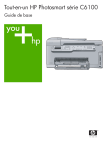
Public link updated
The public link to your chat has been updated.